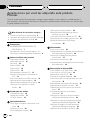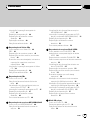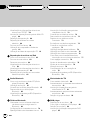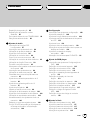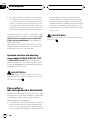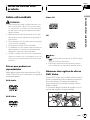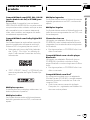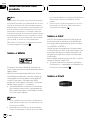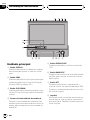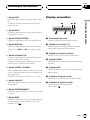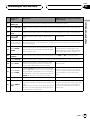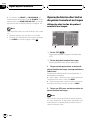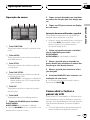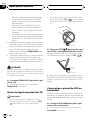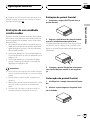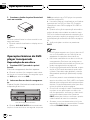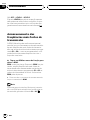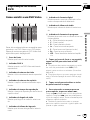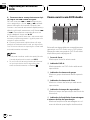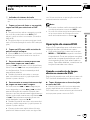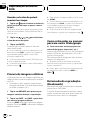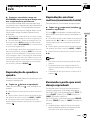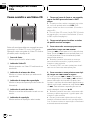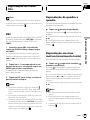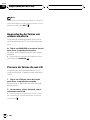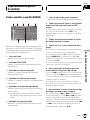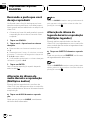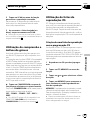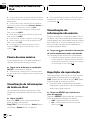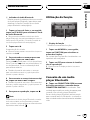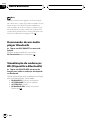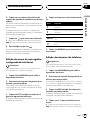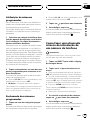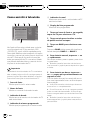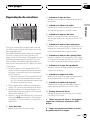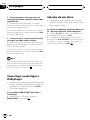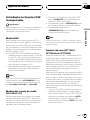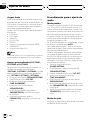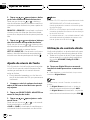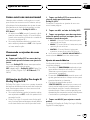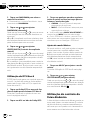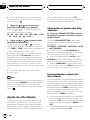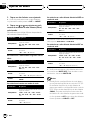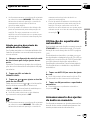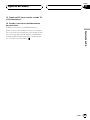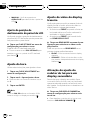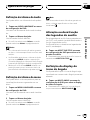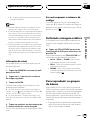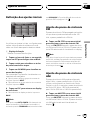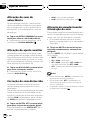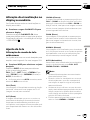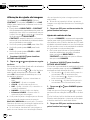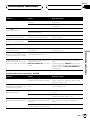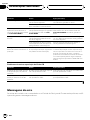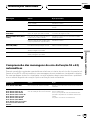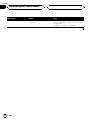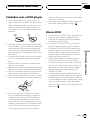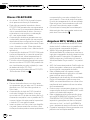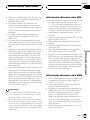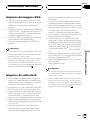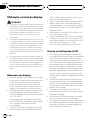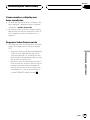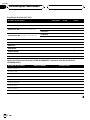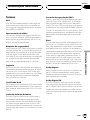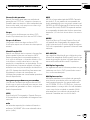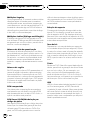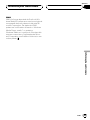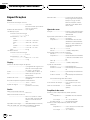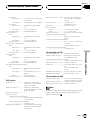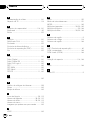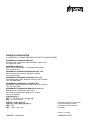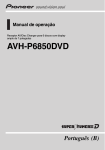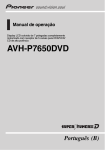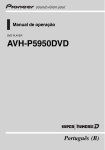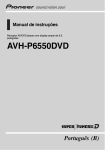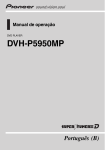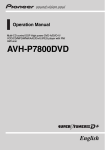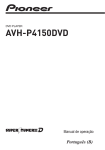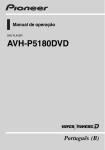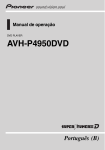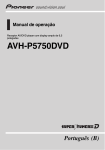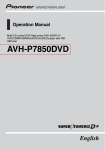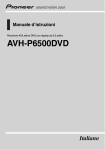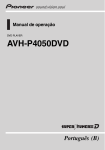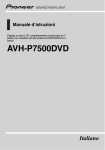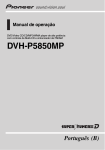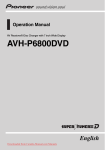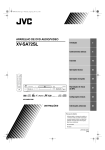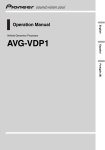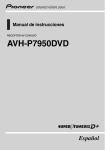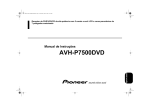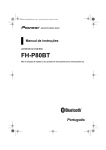Download Baixe - Pioneer
Transcript
Manual de operação DVD-A/DVD-V/VCD/CD/MP3/WMA/AAC/DivX/JPEG player de alta potência com controle de Multi-CD DSP e sintonizador de FM/AM AVH-P7850DVD Português (B) Conteúdo Agradecemos por você ter adquirido este produto Pioneer. Leia as instruções de operação a seguir para saber como operar corretamente o seu modelo. Ao terminar de ler as instruções, guarde este manual em um local seguro para referência futura. Não deixe de ler os tópicos a seguir ! Discos que podem ser reproduzidos 9 ! Números das regiões de discos DVD Vídeo 9 ! Quando uma operação é proibida 14 Precauções INFORMAÇÕES IMPORTANTES DE SEGURANÇA 7 Para garantir uma condução segura 7 Para evitar o descarregamento da bateria 8 Antes de utilizar este produto Sobre esta unidade 9 Sobre este manual 10 Recursos 10 Sobre o WMA 12 Sobre o AAC 12 Sobre o DivX 12 Para proteger a tela de LCD 13 Para uma visualização confortável do LCD 13 O que as marcas nos DVDs indicam 13 Reajuste do microprocessador 14 Modo de demonstração de recursos 14 Utilização e cuidados do controle remoto 15 Introdução aos botões Unidade principal 16 Display secundário 17 Controle remoto 18 Operações básicas Como ligar a unidade e selecionar uma fonte 22 Ajuste do volume 23 Como desligar a unidade 23 2 Ptbr Utilização do display traseiro 23 Operação básica das teclas do painel sensível ao toque 24 Como abrir e fechar o painel de LCD 25 Proteção da sua unidade contra roubo 27 Operações básicas do DVD player incorporado 28 Sintonizador Como ouvir o rádio 30 Armazenamento e chamada das freqüências de transmissão da memória 30 Introdução à operação avançada do sintonizador 31 Sintonia em sinais fortes 31 Armazenamento das freqüências mais fortes de transmissão 32 Reprodução de discos DVD Como assistir a um DVD Vídeo 33 Como ouvir a um DVD Audio 34 Operação do menu DVD 35 Procura de imagens estáticas 36 Como retroceder ou avançar para um outro título/grupo 36 Retomada da reprodução (Bookmark) 36 Reprodução de quadro a quadro 37 Reprodução em slow motion (movimento lento) 37 Buscando a parte que você deseja reproduzir 37 Alteração do idioma do áudio durante a reprodução (Múltiplos áudios) 38 Alteração do idioma da legenda durante a reprodução (Múltiplas legendas) 38 Alteração do ângulo de visão durante a reprodução (Múltiplos ângulos) 39 Reprodução automática de DVDs 39 Conteúdo Introdução à operação avançada do DVD 40 Repetição da reprodução 40 Reprodução de faixas em ordem aleatória 40 Exploração de faixas 40 Seleção da saída de áudio 41 Reprodução de Vídeo CDs Como assistir a um Vídeo CD 42 PBC 43 Reprodução de quadro a quadro 43 Reprodução em slow motion (movimento lento) 43 Busca de uma cena desejada, iniciando a reprodução a partir de uma hora especificada 44 Introdução à operação avançada do Vídeo CD 44 Repetição da reprodução 44 Seleção da saída de áudio 45 Reprodução de CDs Como ouvir um CD 46 Seleção de faixas na lista de títulos de faixa 46 Visualização de informações de texto em discos com CD TEXT 47 Introdução à operação avançada do CD 47 Repetição da reprodução 47 Reprodução de faixas em ordem aleatória 48 Procura de faixas de um CD 48 Reprodução de arquivos MP3/WMA/AAC Como ouvir um MP3/WMA/AAC 49 Seleção de faixas da lista de nomes de arquivo 50 Visualização de informações em arquivo MP3/WMA/AAC 50 Introdução à operação avançada do DVD player incorporado (MP3/WMA/AAC) 51 Repetição da reprodução 51 Reprodução de faixas em ordem aleatória 52 Procura de pastas e faixas 52 Reproduzindo arquivos DivX/JPEG Como assistir a um DivX/JPEG 53 Assistindo a uma apresentação de slides JPEG 54 Reproduzindo conteúdo DivX® VOD 54 Selecionando arquivos na lista de nomes de arquivo 55 Visualização de informações de texto em disco DivX/JPEG 55 Reprodução de quadro a quadro 55 Reprodução em slow motion (movimento lento) 55 Buscando a parte que você deseja reproduzir 56 Alteração do idioma do áudio durante a reprodução (Múltiplos áudios) 56 Alteração do idioma da legenda durante a reprodução (Múltiplas legendas) 56 Introdução à operação avançada do DVD player incorporado (DivX/JPEG) 57 Repetição da reprodução 57 Reprodução de arquivos em ordem aleatória 57 Multi-CD player Como ouvir um CD 58 Pausa na reprodução do CD 59 Seleção de faixas na lista de títulos de faixa 59 Ptbr 3 Conteúdo Reprodução de músicas no iPod Como ouvir músicas no seu iPod 63 Procura de uma música 63 Pausa de uma música 64 Visualização de informações de texto no iPod 64 Visualização de informações da música 64 Repetição da reprodução 64 Reprodução de músicas em uma ordem aleatória (shuffle) 65 Introdução à utilização avançada das chamadas viva-voz 72 Conexão de um telefone celular 72 Desconexão de um telefone celular 73 Registro de um telefone celular conectado 73 Exclusão de um telefone registrado 73 Conexão a um telefone celular registrado 73 Utilização da Agenda de telefones 74 Utilização do histórico de chamadas 76 Utilização de números programados 76 Como fazer uma chamada através da introdução de um número de telefone 77 Como apagar a memória 78 Ajuste do atendimento automático 78 Ajuste da recusa automática 78 Ativação do toque 78 Cancelamento de eco e redução de ruído 78 Visualização de endereços BD (Dispositivo Bluetooth) 79 Áudio Bluetooth Como ouvir músicas no áudio BT (Áudio player Bluetooth) 66 Utilização da função 67 Conexão de um áudio player Bluetooth 67 Desconexão de um áudio player Bluetooth 68 Visualização de endereços BD (Dispositivo Bluetooth) 68 Sintonizador de TV Como assistir à televisão 80 Armazenamento e chamada das emissoras da memória 81 Introdução à operação avançada do sintonizador de TV 81 Armazenamento seqüencial das emissoras mais fortes 81 Seleção do grupo de áreas 82 Telefone Bluetooth Chamadas viva-voz utilizando telefones celulares com tecnologia sem fio Bluetooth 69 Configuração de chamadas viva-voz 70 Operação básica de chamadas viva-voz 71 DVD player Reprodução de um disco 83 Como ligar ou desligar o DVD player 84 Seleção de um disco 84 Introdução à utilização avançada do DVD player 85 Visualização de informações de texto em discos com CD TEXT 59 Introdução à operação avançada do Multi-CD player 60 Repetição da reprodução 60 Reprodução de faixas em ordem aleatória 60 Procura de CDs e faixas 60 Utilização de compressão e ênfase de graves 61 Utilização de listas de reprodução ITS 61 4 Ptbr Conteúdo Repetição da reprodução 85 Reprodução de faixas em ordem aleatória 85 Procurando faixas de um CD/MP3/WMA 86 Seleção da saída de áudio 86 Ajustes de áudio Introdução às funções DSP incorporadas 87 Introdução aos ajustes de áudio 89 Utilização do ajuste do balanço 89 Ajuste de níveis de fonte 90 Utilização do controle direto 90 Como ouvir em som surround 91 Utilização do controle da faixa dinâmica 92 Utilização da função Down-mix 93 Trocando os ajustes de som 93 Alternando entre a saída multicanal e a saída de 2 canais 93 Introdução aos ajustes de som 94 Utilização do seletor de posição 94 Chamada das curvas do equalizador da memória 95 Ajuste do equalizador paramétrico de 3 bandas 96 Ajuste do equalizador gráfico de 13 bandas 97 Ajuste do alto-falante 98 Usando a freqüência de corte 99 Utilização do alinhamento de tempo 101 Ajuste de níveis de saída do alto-falante 102 Utilização do equalizador automático 103 Armazenamento dos ajustes de áudio na memória 103 Editando o nome dos ajustes de som 104 Função TA e EQ automáticos (Alinhamento de tempo automático e Equalização automática) 104 Configuração Introdução aos ajustes de configuração 108 Ajuste da entrada AV 108 Ajuste da função Abertura automática 109 Ajuste da posição de deslizamento do painel de LCD 110 Ajuste da hora 110 Ajuste do vídeo do display traseiro 110 Ativação do ajuste do redutor de luz para um display secundário 110 Ajuste do contraste do display secundário 111 Alteração dos idiomas para CUIDADO 111 Ajuste do DVD player Introdução aos ajustes de Configuração do DVD 112 Definição do idioma da legenda 112 Definição do idioma do áudio 113 Definição do idioma do menu 113 Ativação ou desativação das legendas de auxílio 113 Definição do display do ícone de ângulo 113 Definição da relação do aspecto 114 Definição do bloqueio do responsável 114 Definindo a imagem estática 115 Para reproduzir os grupos de bônus 115 Exibindo o código de registro DivX® VOD 116 Definição do tipo de código do controle remoto 116 Ajustes iniciais Definição dos ajustes iniciais 117 Ajuste do passo de sintonia FM 117 Ajuste do passo de sintonia AM 117 Ativação do som de advertência 118 Ativação do ajuste auxiliar 118 Ptbr 5 Conteúdo Correção de som distorcido 118 Ativação de emudecimento/atenuação do som 118 Ativação da reprodução de disco automática 119 Reajuste das funções de áudio 119 Ativação do modo de ajuste do DSP 119 Ajuste da entrada óptica 119 Ajuste do sinal de TV 120 Introduzindo o código PIN para conexão sem fio Bluetooth 120 Ajustando o indicador de segurança 120 Outras funções Ativação da visualização no display secundário 121 Ajuste da tela 121 Seleção do display de plano de fundo 123 Ajuste das posições de resposta do painel sensível ao toque (Calibração do painel sensível ao toque) 123 Utilização da fonte AUX 124 Utilização do botão PGM 125 Informações adicionais Solução de problemas 126 Mensagens de erro 128 Compreensão das mensagens de erro da função TA e EQ automáticos 129 Cuidados com o DVD player 131 Discos DVD 131 Discos CD-R/CD-RW 132 Discos duais 132 Arquivos MP3, WMA e AAC 132 Sobre as pastas e os arquivos MP3/WMA/ AAC 134 Arquivos de imagens JPEG 135 Arquivos de vídeo DivX 135 Utilização correta do display 136 6 Ptbr Gráfico de códigos de idiomas para o DVD 138 Folha de registro do valor de ajuste do DSP 139 Termos 141 Especificações 146 Índice 148 Seção Precauções Leia todas as instruções relacionadas ao display e guarde-as para referência futura. 1 Leia este manual em sua totalidade e atentamente antes de operar o display. 2 Mantenha este manual acessível como referência para os procedimentos de operação e as informações de segurança. 3 Dê atenção especial às advertências contidas neste manual e siga atentamente as instruções. 4 Não permita a utilização deste sistema por outras pessoas antes que elas leiam e compreendam as instruções de operação. 5 Não instale o display em um local onde possa (i) obstruir a visão do motorista, (ii) comprometer o desempenho de qualquer sistema operacional ou recursos de segurança do veículo, incluindo air bags, botões com indicadores luminosos de perigo, ou (iii) comprometer a habilidade do motorista em conduzir o veículo com segurança. 6 Não opere este display, pois isso desviará a sua atenção para a condução segura do veículo. Obedeça sempre as regras para uma condução segura e siga as leis de trânsito existentes. Se tiver dificuldade em operar o sistema ou ler o display, estacione o veículo em um local seguro e faça os ajustes necessários. 7 Lembre-se de utilizar sempre o cinto de segurança ao conduzir o veículo. Na hipótese de um acidente, se o cinto de segurança não estiver corretamente encaixado, seus ferimentos poderão ser consideravelmente mais severos. 8 Nunca utilize fones de ouvido enquanto dirige. 9 Para proporcionar maior segurança, determinadas funções ficam desativadas a menos que o freio de mão esteja puxado e o veículo não esteja em movimento. 10 Nunca deixe o volume do seu display muito alto de forma que você não consiga ouvir o trânsito e os veículos de emergência. Precauções INFORMAÇÕES IMPORTANTES DE SEGURANÇA 01 ADVERTÊNCIA ! Não tente instalar ou dar manutenção sozinho ao display. A instalação ou manutenção do display por pessoas sem treinamento e experiência em equipamentos eletrônicos e acessórios automotivos pode ser perigosa e expor você a riscos de choque elétrico, entre outros. Para garantir uma condução segura ADVERTÊNCIA ! O CONDUTOR VERDE-CLARO, NO CONECTOR DE ALIMENTAÇÃO, FOI DESENVOLVIDO PARA DETECTAR O STATUS ESTACIONADO E DEVE SER ACOPLADO À FONTE DE ALIMENTAÇÃO AO LADO DO BOTÃO DO FREIO DE MÃO. A CONEXÃO OU O USO INADEQUADO DESSE CONDUTOR PODE VIOLAR A REGRA APLICÁVEL E CAUSAR SÉRIOS ACIDENTES OU DANOS. ! Para evitar o risco de danos e ferimentos e a violação em potencial das leis aplicáveis, esta unidade não pode ser utilizada com a tela de vídeo visível ao motorista. ! Para evitar o risco de acidente e a violação em potencial das leis aplicáveis, o recurso de DVD ou TV frontal (vendido separadamente) nunca deve ser utilizado enquanto o veículo estiver sendo conduzido. Além disso, os displays traseiros não devem estar em locais onde possam distrair a visão do motorista. Ptbr 7 Seção 01 Precauções ! Em alguns países ou estados, a visualização de imagens em um display dentro de um veículo, até mesmo por outras pessoas que não sejam o motorista, pode ser ilegal. Em tais locais onde essas regulamentações se aplicam, elas devem ser obedecidas e os recursos de DVD desta unidade não devem ser utilizados. Ao tentar assistir a um DVD, Vídeo CD ou à TV enquanto estiver dirigindo, a advertência Viewing of front seat video source while driving is strictly prohibited. é visualizada no display dianteiro. Para assistir a um DVD, Vídeo CD ou à TV no display dianteiro, estacione o veículo em um local seguro e puxe o freio de mão. Quando utilizar um display conectado à REAR DISPLAY OUT A REAR DISPLAY OUT desta unidade serve para a conexão de um display a fim de permitir que os passageiros nos assentos traseiros assistam ao DVD ou à TV. ADVERTÊNCIA NUNCA instale o display traseiro em um local que possibilite ao motorista assistir ao DVD ou à TV enquanto dirige. Para evitar o descarregamento da bateria Certifique-se de deixar o motor do veículo ligado enquanto utiliza esta unidade. Utilizar esta unidade sem ligar o motor pode resultar no descarregamento da bateria. ! Quando não há fornecimento de energia a esta unidade devido à troca da bateria do veículo ou por algum motivo semelhante, o microcomputador desta unidade retorna à 8 Ptbr sua condição inicial, com exceção dos ajustes de áudio. Embora as informações de ajuste de áudio desta unidade fiquem armazenadas por várias horas, recomendamos que você transcreva os dados. Você pode preencher os dados na folha de registro em 139. ADVERTÊNCIA Não utilize em veículos que não tenham uma posição ACC. Seção Antes de utilizar este produto Vídeo CD Antes de utilizar este produto Sobre esta unidade 02 CUIDADO ! Não permita que esta unidade entre em contato com líquidos. Há risco de choque elétrico. Além disso, o contato com líquidos pode causar danos, fumaça e superaquecimento desta unidade. ! Mantenha este manual acessível como referência para os procedimentos de operação e precauções. ! Deixe sempre o volume baixo para que possa ouvir os sons do tráfego. ! Proteja esta unidade contra umidade. ! Se a bateria do carro estiver desconectada ou descarregada, a memória programada será apagada e deverá ser reprogramada. ! Se esta unidade não funcionar corretamente, entre em contato com o revendedor ou a central de serviços autorizados da Pioneer mais próxima. Discos que podem ser reproduzidos Neste player, podem ser reproduzidos DVDs, Vídeo CDs e CDs que contenham os logotipos mostrados abaixo. DVD Audio CD Notas é uma marca comercial da DVD Format/ /Logo Licensing Corporation. ! Este player somente pode reproduzir discos que contenham as marcas mostradas acima. ! Números das regiões de discos DVD Vídeo Discos DVD Vídeo que contêm números de regiões incompatíveis não podem ser reproduzidos neste player. O número da região do player pode ser encontrado na parte inferior desta unidade. A ilustração abaixo mostra as regiões e os números das regiões correspondentes. DVD Vídeo Ptbr 9 Seção 02 Antes de utilizar este produto Sobre este manual Esta unidade vem com diversas funções sofisticadas que garantem recepção e operação superiores. Todas as funções foram projetadas para serem utilizadas da forma mais fácil possível, mas muitas delas não são auto-explicativas. Este manual de instruções tem como objetivo ajudá-lo a obter total benefício do potencial desta unidade e fazer com que você aproveite ao máximo o seu áudio. É recomendável familiarizar-se com as funções e respectivas operações, lendo o manual antes de começar a utilizar esta unidade. É especialmente importante que você leia e observe as ADVERTÊNCIAS e os CUIDADOS neste manual. Recursos Operação em teclas do painel sensível ao toque É possível operar esta unidade utilizando as teclas do painel sensível ao toque. Reprodução de DVD Audio É permitida a reprodução de DVD Audio nesta unidade. Reprodução de DVD Vídeo É possível reproduzir DVD Vídeo e DVD-R/RW (Modo vídeo). Vídeo CDs compatíveis com PBC É possível reproduzir Vídeo CDs compatíveis com PBC (Controle de reprodução). Reprodução de CD É possível reproduzir músicas de CD/CD-R/ /RW. 10 Ptbr Reprodução de arquivo MP3 É possível reproduzir arquivos MP3 gravados em CD-R/RW/ROM e DVD-R/RW/ROM (gravações padrão ISO9660 Nível 1/Nível 2). ! O fornecimento deste produto dá o direito a apenas uma licença para uso particular e não comercial, e não dá o direito a uma licença nem implica qualquer direito de uso deste produto em qualquer transmissão em tempo real (terrestre, via satélite, cabo e/ou qualquer outro meio) comercial (ou seja, que gere receita), transmissão/reprodução via internet, intranets e/ou outras redes ou em outros sistemas de distribuição de conteúdo eletrônico, como aplicativos de áudio pago ou áudio por demanda. É necessária uma licença independente para tal uso. Para obter detalhes, visite http://www.mp3licensing.com. Reprodução de arquivo WMA É possível reproduzir arquivos WMA gravados em CD-R/RW/ROM e DVD-R/RW/ROM (gravações padrão ISO9660 Nível 1/Nível 2). Reprodução de arquivo AAC É possível reproduzir arquivos AAC gravados em CD-R/RW/ROM e DVD-R/RW/ROM (gravações padrão ISO9660 Nível 1/Nível 2). Reprodução de arquivo de vídeo DivX® É possível reproduzir arquivos de vídeo DivX gravados em CD-R/RW/ROM e DVD-R/RW/ /ROM. Reprodução de arquivo de imagens JPEG É possível reproduzir arquivos de imagem JPEG gravados em CD-R/RW/ROM. Seção Antes de utilizar este produto 02 Múltiplas legendas Você pode alternar entre múltiplos idiomas de legenda gravados em um DVD, conforme desejado. Compatibilidade com Dolby Digital EX/ DTS-ES Você poderá apreciar a atmosfera e emoção proporcionadas pelo software de música e filme em DVD com gravações em canal 5.1. ! Fabricado sob licença da Dolby Laboratories. “Dolby”, “Pro Logic” e o símbolo do duplo D são marcas comerciais da Dolby Laboratories. Chamadas viva-voz Utilizando um adaptador Bluetooth (por ex. CD-BTB100), esta unidade realiza facilmente chamadas viva-voz através da tecnologia sem fio Bluetooth. ! Em alguns países, o CD-BTB100 não é vendido no mercado. ! “DTS”, “DTS-ES”, “Neo:6”, e “DTS 96/24” são marcas registradas da Digital Theater Systems, Inc. Múltiplos aspectos A alternação entre os displays widescreen, letterbox e panscan é possível. Múltiplos ângulos Você pode alternar entre múltiplos ângulos de visão de uma cena gravados em um DVD, conforme desejado. Antes de utilizar este produto Compatibilidade com NTSC, PAL, PAL-M (para a América do Sul) e SECAM (para a Rússia) Esta unidade é compatível com o sistema NTSC/PAL/PAL-M/SECAM. Ao conectar outros componentes a esta unidade, verifique se eles são compatíveis com o mesmo sistema de vídeo, caso contrário, as imagens não serão corretamente reproduzidas. Compatibilidade com o áudio player Bluetooth Utilizando um adaptador Bluetooth (por ex. CD-BTB100), é possível controlar o áudio player Bluetooth com tecnologia sem fio Bluetooth. ! Em alguns países, o CD-BTB100 não é vendido no mercado. Compatibilidade com iPod® Ao utilizar esta unidade com um adaptador iPod da Pioneer (CD-IB100II), (vendido separadamente) é possível controlar um iPod com conector Dock. ! iPod é uma marca comercial da Apple Computer, Inc., registrada nos Estados Unidos e em outros países. Múltiplos áudios Você pode alternar entre múltiplos sistemas de áudio gravados em um DVD, conforme desejado. Ptbr 11 Seção 02 Antes de utilizar este produto Nota Este produto incorpora a tecnologia de proteção aos direitos autorais que é defendida por reivindicações dos métodos de determinadas patentes americanas e outros direitos de propriedade intelectual da Macrovision Corporation e de outros proprietários de direitos. A utilização dessa tecnologia de proteção aos direitos autorais deve ser autorizada pela Macrovision Corporation e destina-se apenas aos usos residencial e de visualização limitada, a menos que autorizada pela Macrovision Corporation. A engenharia reversa ou desmontagem é proibida. Sobre o WMA O logotipo Windows Media™ impresso na caixa indica que esta unidade pode reproduzir dados WMA. WMA é a forma abreviada de Áudio do Windows Media e refere-se a uma tecnologia de compressão de áudio desenvolvida pela Microsoft Corporation. Os dados de WMA podem ser codificados utilizando o Windows Media Player versão 7 ou posterior. ! Windows Media e o logotipo do Windows são marcas comerciais ou registradas da Microsoft Corporation nos Estados Unidos e/ou em outros países. Notas ! Esta unidade pode não operar corretamente dependendo do aplicativo utilizado para codificar arquivos WMA. ! Dependendo da versão do Windows Media Player utilizada para codificar arquivos WMA, 12 Ptbr os nomes dos álbuns e outras informações de texto podem não ser visualizados corretamente. ! Pode ocorrer um pequeno atraso ao iniciar a reprodução de arquivos WMA codificados com dados de imagem. Sobre o AAC AAC é a forma abreviada de Codificação de áudio avançado e refere-se a um padrão de tecnologia de compressão de áudio utilizado com MPEG 2 e MPEG 4. Vários aplicativos podem ser utilizados para codificar arquivos AAC, mas os formatos e as extensões dos arquivos serão diferentes, dependendo do aplicativo que é utilizado para codificação. Esta unidade reproduz arquivos AAC codificados pelo iTunes®, versão 4.6. ! iTunes é uma marca comercial da Apple Computer, Inc., registrada nos Estados Unidos e em outros países. Sobre o DivX Seção Antes de utilizar este produto Para proteger a tela de LCD ! Não permita a exposição do display à luz direta do sol quando esta unidade não estiver sendo utilizada. A exposição prolongada à luz direta do sol pode resultar no mau funcionamento da tela de LCD devido a altas temperaturas. ! Ao utilizar um telefone celular, mantenha a sua antena distante do display para evitar a distorção do vídeo pela apresentação de pontos, faixas coloridas, etc. ! Nunca toque a tela com qualquer outro objeto, a não ser com os dedos, quando for realizar as funções do painel sensível ao toque. A tela pode riscar facilmente. Para uma visualização confortável do LCD terando o tamanho da tela ou o ajuste da imagem. Alteração do tamanho da tela widescreen Ao alterar o tamanho da tela de 4:3 para 16:9, é possível ajustá-la de forma que se adapte à imagem de vídeo que está sendo reproduzida. Para obter detalhes relacionados à operação, consulte Alteração do modo de tela widescreen na página 121. Antes de utilizar este produto DivX é um formato comprimido de vídeo digital criado pelo codec de vídeo DivX® da DivX, Inc. Esta unidade pode reproduzir arquivos de vídeo DivX gravados em discos CD-R/RW/ /ROM e DVD-R/RW/ROM. Mantendo a mesma terminologia do vídeo DVD, arquivos de vídeo DivX individuais são chamados “Títulos”. Ao nomear arquivos/títulos em um disco CD-R/ /RW ou DVD-R/RW antes de gravá-los, lembre-se que, por padrão, eles serão executados em ordem alfabética. Produto oficial e certificado DivX® Reproduz todas as versões de vídeo DivX® (incluindo DivX® 6) com reprodução padrão de arquivos de mídia DivX® ! DivX, Certificado DivX e logotipos associados são marcas registradas da DivX, Inc. e são usados sob licença. 02 Alteração do ajuste da imagem Você pode fazer o melhor ajuste para a exibição da imagem alterando BRIGHTNESS, CONTRAST, COLOR e HUE. Também pode escurecer ou clarear toda a imagem utilizando DIMMER. Para obter detalhes relacionados à operação, consulte Alteração do ajuste da imagem na página 122. O que as marcas nos DVDs indicam As marcas abaixo podem ser encontradas nas etiquetas e embalagens de discos DVD. Elas indicam o tipo de imagem e áudio gravados no disco, e as funções que você pode utilizar. Marca Significado Indica o número de sistemas de áudio. 2 2 Indica o número de idiomas de legenda. 3 Indica o número de ângulos de visão. Devido à sua construção, o ângulo de visão da tela de LCD é limitado. Você pode ajustá-lo al- Ptbr 13 Seção Antes de utilizar este produto 02 Marca 16 : 9 LB 4 ALL Significado Indica o tipo de tamanho da imagem (relação do aspecto: relação de largura para altura da tela). 2 Pressione RESET com a ponta de uma caneta ou outro instrumento pontiagudo. Indica o número da região onde a reprodução é possível. Quando uma operação é proibida Se você tentar executar uma operação, enquanto estiver assistindo a um DVD, talvez ela não possa ser realizada devido à programação no disco. Se isso ocorrer, o ícone será visualizado na tela. ! O ícone pode não ser visualizado com determinados discos. Botão RESET Nota Depois de concluir as conexões ou quando quiser apagar todos os ajustes memorizados e retornar a unidade aos ajustes iniciais (de fábrica), ligue o motor ou coloque a chave da ignição na posição ACC ON antes de pressionar RESET. Reajuste do microprocessador Pressionar RESET permitirá reajustar o microprocessador para os ajustes iniciais sem alterar as informações de marcação. O microprocessador deve ser reajustado sob as seguintes condições: ! Antes de utilizar esta unidade pela primeira vez após a instalação ! Se a unidade parar de funcionar corretamente ! Quando mensagens estranhas ou incorretas forem visualizadas no display Importante Se você pressionar RESET, todos os ajustes memorizados serão apagados. Por esse motivo, nós recomendamos que você preencha os dados na folha de registro na página 139 depois de ter completado os ajustes de áudio. 1 14 Desligue a ignição. Ptbr Modo de demonstração de recursos O modo de demonstração inicia automaticamente quando você seleciona a fonte OFF. O modo de demonstração continua enquanto a chave da ignição estiver posicionada em ACC ou ligada. Para desativar o modo de demonstração, pressione e segure SOUND SETTING. Para reiniciar o modo de demonstração, pressione e segure SOUND SETTING novamente. Lembre-se de que se o modo de demonstração de recursos continuar funcionando com o motor do carro desligado, a bateria poderá descarregar. Seção Antes de utilizar este produto O fio condutor vermelho (ACC) desta unidade deve ser conectado a um terminal acoplado às funções de ativação/desativação da chave de ignição. Do contrário, a bateria do veículo pode descarregar. Utilização e cuidados do controle remoto Instalação da bateria Deslize para fora a bandeja localizada na parte posterior do controle remoto e insira a bateria com os pólos positivo (+) e negativo (–) apontando para a direção apropriada. ! Ao utilizar pela primeira vez, puxe o filme que se projeta da bandeja. ! Em caso de vazamento da bateria, limpe completamente o controle remoto e instale uma nova bateria. ! Ao descartar baterias usadas, certifique-se de estar em conformidade com as regulamentações governamentais ou com as normas das instituições públicas do meio ambiente que se aplicam ao seu país/região. Utilização do controle remoto Aponte o controle remoto para a direção do painel frontal para operá-lo. ! O controle remoto poderá não funcionar corretamente se ficar exposto à luz direta do sol. Antes de utilizar este produto Importante 02 Importante ! Não deixe o controle remoto exposto a temperaturas altas ou à luz direta do sol. ! Não deixe o controle remoto cair no chão, onde pode ficar preso embaixo do pedal do freio ou acelerador. ADVERTÊNCIA Mantenha a bateria fora do alcance de crianças. Caso ela seja ingerida, consulte imediatamente um médico. CUIDADO ! Utilize apenas uma bateria de lítio CR2025 (3 V). ! Remova a bateria se não for utilizar o controle remoto por um mês ou mais. ! Não recarregue, desmonte, aqueça ou descarte a bateria queimando-a. ! Não manuseie a bateria com ferramentas metálicas. ! Não armazene a bateria com materiais metálicos. Ptbr 15 Seção 03 Introdução aos botões 12 3 4 5 6 7 h g f e dc Unidade principal 1 Botão DISPLAY Pressione para ativar ou desativar o display de informações quando o vídeo for visualizado. 2 Botão PGM Pressione para ativar as funções pré-programadas de cada fonte. (Consulte Utilização do botão PGM na página 125.) 3 Botão FLIP DOWN Pressione para girar temporariamente o painel de LCD na horizontal a partir da posição vertical. 4 Sensor de luminosidade do ambiente Detecta a luminosidade do ambiente. Este sistema ajusta automaticamente o brilho do display para compensar a luminosidade do ambiente. 16 Ptbr b a9 8 5 Botão OPEN/CLOSE Pressione para abrir ou fechar o painel de LCD. 6 Botão BAND/ESC Pressione para selecionar entre três bandas de FM e para cancelar o modo de controle das funções. 7 Botão ATT Pressione para diminuir rapidamente o nível de volume, em aproximadamente 90%. Pressione novamente para retornar ao nível de volume original. 8 Joystick Mova para enviar comandos de sintonia por busca manual, avanço rápido, retrocesso e busca por faixa. Também utilizado para controlar funções. Seção Introdução aos botões a Botão RESET Pressione para retornar aos ajustes de fábrica (ajustes iniciais). Display secundário 1 7 2 3 6 54 b Botão SOUND SETTING Pressione para selecionar o ajuste do som. 1 Visualização de fonte Mostra o status da fonte selecionada. c Botão REAR ON Pressione para alternar entre as fontes de vídeo (como DVD ou AV) no display traseiro. 2 Indicador de estéreo (5) Mostra quando a freqüência selecionada está sendo transmitida em estéreo. d Botão 2ch/MULTI-CH Pressione para alternar entre a saída multicanal e a saída de 2 canais. Pressione e segure para alternar entre as visualizações no display secundário. e Botão SOURCE, VOLUME Esta unidade será ligada ao selecionar uma fonte. Pressione para percorrer todas as fontes disponíveis. Gire para aumentar ou diminuir o volume. f Botão V.ADJUST Pressione para visualizar o menu de ajuste de imagens. Introdução aos botões 9 Botão EJECT Pressione para ejetar um disco desta unidade. Pressione e segure para abrir ou fechar o painel frontal. 03 3 Indicador de nível de volume Mostra o valor do nível de volume atual. 4 Indicador RDM Mostra quando a reprodução aleatória está ativada. 5 Indicador RPT Mostra quando a reprodução com repetição está ativada. 6 Indicador do ajuste de som Mostra qual ajuste de som foi selecionado. 7 Indicador do ajuste de saída Mostra qual ajuste de saída foi selecionado. g Botão ENTERTAINMENT Pressione para visualizar o menu de entretenimento. h Botão WIDE Pressione para selecionar um modo desejado para ampliar uma imagem 4:3 a uma imagem 16:9. Ptbr 17 Seção 03 Introdução aos botões 2 3 1 4 m l k j i h g 5 6 7 8 9 a b c d e f Controle remoto Modo AVH 1 Chave de seleção do controle remoto Mude para alterar o ajuste do controle remoto. Para obter detalhes, consulte Definição do tipo de código do controle remoto na página 116. 2 Botão SOURCE Pressione para percorrer todas as fontes disponíveis. Pressione e segure para desligar a fonte. 3 Botão ATT Pressione para diminuir rapidamente o nível de volume, em aproximadamente 90%. Pressione novamente para retornar ao nível de volume original. 4 Botões VOLUME Pressione para aumentar ou diminuir o volume. Botão AUDIO Pressione para alterar o idioma do áudio durante a reprodução do DVD. Botão SUBTITLE Pressione para alterar o idioma da legenda durante a reprodução do DVD. Botão ANGLE Pressione para alterar o ângulo de visão durante a reprodução do DVD. 5 18 Modo DVD com código do controle remoto AVH Nomes dos botões Ptbr Seção Introdução aos botões 03 Modo DVD com código do controle remoto AVH Modo AVH 6 Botão 2ch/ /MULTI-CH Pressione para alternar entre a saída multicanal e a saída de 2 canais. 7 Botão RETURN Pressione para visualizar o menu PBC (Controle de reprodução) durante a reprodução do PBC. 8 Botão Dolby/ /DTS Pressione para alternar entre o ajuste de som surround (Dolby Pro Logic II ou DTS Neo:6). 9 Botões a/b (TILT/DISC) Pressione para ajustar o ângulo do painel de LCD. 10 Chave do modo de operação do controle remoto Alterne o modo de operação entre AVH, DVD e TV. Normalmente, está ajustado a AVH. Para obter detalhes, consulte Utilização da chave do modo de operação do controle remoto na próxima página. 11 Botão BOOKMARK Pressione para ativar as funções pré-programadas de cada fonte. (Consulte Utilização do botão PGM na página 125.) 12 Botão REAR SOURCE Pressione para alternar entre as fontes de vídeo (como DVD ou AV) no display traseiro. 13 Botão DISPLAY Pressione para ativar ou desativar o display de informações quando o vídeo for visualizado. 14 Botão EJECT Pressione para ejetar um disco desta unidade. Pressione e segure para marcar um disco no ponto na qual deseja fazer uma marcação. Não utilizado. 15 Botões 0–10 e botão CLEAR Pressione 0–10 para introduzir os números. Os botões 1–6 podem operar a sintonia de emissora programada do sintonizador ou a troca do disco do DVD player ou do Multi-CD player. Pressione CLEAR para remover os números inseridos. Pressione para selecionar um ítem de menu nos Vídeo CDs que apresentam a função PBC (controle de reprodução). 16 Botão BACK Pressione para retornar ao display anterior. Não utilizado. Botão BAND/ /ESC Pressione para selecionar entre três bandas de FM e para cancelar o modo de controle das funções. Pressione para mudar entre os tipos de arquivos de mídia. (Consulte Alternando entre tipos de arquivos de mídia na página 29.) Pressione para mudar entre os tipos de arquivos de mídia. (Consulte Alternando entre tipos de arquivos de mídia na página 29.) 17 Não utilizado. Introdução aos botões Nomes dos botões Pressione para ativar ou desativar a função Bookmark (Marcação). Para obter detalhes, consulte Retomada da reprodução (Bookmark) na página 36. Ptbr 19 Seção 03 Introdução aos botões Modo AVH Botão PLAY/ /PAUSE (f) Pressione para alternar entre reprodução e pausa seqüencialmente. Botão REVERSE (m) Pressione para executar um retrocesso rápido. Botão FORWARD (n) Pressione para executar um avanço rápido. Botão PREVIOUS (o) Pressione para retornar à faixa anterior (capítulo). Botão NEXT (p) Pressione para ir para a próxima faixa (capítulo). Botão STEP (r/q) Pressione para mover para frente um quadro por vez durante a reprodução do DVD/Vídeo CD. Pressione e segure por um segundo para ativar a reprodução lenta. Botão STOP (g) Pressione para parar a reprodução. 19 Botão AUTO PLAY Pressione para ativar ou desativar a função de reprodução automática do DVD. 20 Botões a/b (FOLDER) Pressione para selecionar a pasta seguinte/anterior. 21 Joystick Mova para enviar comandos de avanço rápido, retrocesso e busca por faixa. Clique para chamar da memória AUDIO MENU. Botão MENU Pressione para visualizar o menu DVD durante a reprodução do DVD. 22 Botão TOP MENU Pressione para retornar ao menu inicial durante a reprodução do DVD. 18 Utilização da chave do modo de operação do controle remoto Existem três modos de operação no controle remoto. Operação no modo AVH Ao operar esta unidade pelo controle remoto, o modo é normalmente alternado para AVH. ! O joystick no controle remoto pode executar as mesmas operações que as existentes na unidade principal. Além disso, o joystick pode executar as mesmas operações que 20 Modo DVD com código do controle remoto AVH Nomes dos botões Ptbr Mova para selecionar um menu no menu do DVD. as teclas do painel sensível ao toque a, b, c e d. ! 1–6 podem executar as mesmas operações que as teclas de sintonia de emissora programada P1—P6 e as teclas de seleção de disco 01—06. — Se quiser selecionar um disco nos locais de 7 a 12 utilizando os botões 1–6, pressione e segure os números correspondentes, como 1 para o disco 7, até visualizar o número do disco no display. Seção Introdução aos botões 03 Operação no modo DVD Introdução aos botões Se você alternar o modo para DVD, as operações do joystick e de 0–10 serão alteradas para o DVD player. % Quando quiser operar as seguintes funções, alterne o modo para DVD: ! Quando operar o menu DVD utilizando o joystick. (Consulte Operação do menu DVD na página 35.) ! Quando procurar imagens estáticas utilizando o joystick. (Consulte Procura de imagens estáticas na página 36.) ! Quando operar o menu PBC utilizando 0–10. (Consulte Como assistir a um Vídeo CD na página 42.) Operação no modo TV As operações da TV disponíveis com um sintonizador de TV da Pioneer (por exemplo, GEX-P5750TV (P)) podem ser controladas com o modo AVH. O modo TV não é utilizado com esta unidade. ! Para obter detalhes relacionados à operação, consulte os manuais de instruções do sintonizador de TV. % Quando quiser operar as seguintes funções somente no display traseiro, alterne o modo para TV: ! Quando executar a sintonia manual ou por busca movendo o joystick para a esquerda ou para a direita. ! Quando chamar da memória as estações programadas movendo o joystick para cima ou para baixo. Ptbr 21 Seção 04 Operações básicas Como ligar a unidade e selecionar uma fonte 1 1 Ícone de fonte Mostra qual fonte foi selecionada. Você pode selecionar uma fonte que deseja ouvir. Se DVD DISC AUTO estiver ativado, carregue um disco na unidade para alternar para DVD (consulte Ativação da reprodução de disco automática na página 119). % Ao utilizar as teclas do painel sensível ao toque, toque no ícone de fonte e, em seguida, toque no nome da fonte desejada. Os nomes das fontes são visualizados e os selecionáveis são realçados. ! ! ! ! ! ! ! ! ! ! ! ! ! ! ! ! 22 DVD – DVD player incorporado S-DVD – DVD player/Multi-DVD player M-CD – Multi-CD player FM – Sintonizador de FM AM – Sintonizador de AM TV – Televisão AV1 – Entrada AV 1 AV2 – Entrada AV 2 EXT1 – Unidade externa 1 EXT2 – Unidade externa 2 AUX1 – AUX 1 AUX2 – AUX 2 iPod – iPod Telephone – Telefone BT BT AUDIO – Áudio player Bluetooth OFF – Desliga a unidade Ptbr # Quando o ícone de fonte não for visualizado, você poderá exibí-lo ao tocar na tela. # Ao operar o menu, você não pode selecionar uma fonte tocando no ícone de fonte. # Para fechar o menu de seleção de fonte, toque em ESC. % Ao utilizar o botão, pressione SOURCE para selecionar uma fonte. Pressione SOURCE várias vezes para alternar entre as seguintes fontes: FM (Sintonizador de FM)—AM (Sintonizador de AM)—TV (Televisão)—AV1 (Entrada AV 1) —AV2 (Entrada AV 2)—DVD (DVD player incorporado)—S-DVD (DVD player/multi-DVD player)—M-CD (Multi-CD player)—iPod (iPod) —EXT1 (Unidade externa 1)—EXT2 (Unidade externa 2)—AUX1 (AUX 1)—AUX2 (AUX 2)— Telephone (Telefone Bluetooth)—BT AUDIO (Áudio player Bluetooth) Notas ! Nos seguintes casos, a fonte de áudio não mudará: — Quando não houver uma unidade correspondente à fonte selecionada conectada a esta unidade. — Quando não houver um disco na unidade. — Quando não houver um disco no DVD player. — Quando não houver uma disqueteira no Multi-CD player. — Quando AUX (Entrada auxiliar) estiver desativada (consulte a página 118). — Quando AV (Entrada AV) não estiver ajustada em VIDEO (consulte a página 108). Seção Operações básicas Ajuste do volume % Utilize VOLUME para ajustar o nível do som. Na unidade principal, gire VOLUME para aumentar ou diminuir o volume. Com o controle remoto, pressione VOLUME para aumentar ou diminuir o volume. Como desligar a unidade % Ao utilizar as teclas do painel sensível ao toque, toque no ícone de fonte e, em seguida, toque em OFF. # Quando o ícone de fonte não for visualizado, você poderá exibí-lo ao tocar na tela. % Ao utilizar o botão, pressione e segure SOURCE até desligar a unidade. Utilização do display traseiro Você pode visualizar as fontes de vídeo (como DVD ou AV) no display traseiro independentemente do display dianteiro. ! Para assistir a um DVD/Video CD no display traseiro apenas, alterne o modo de operação no controle remoto para DVD. E você pode operar a reprodução do DVD/ /Video CD independentemente no display traseiro pelo controle remoto. (Consulte a página 20.) Operações básicas ! Unidade externa refere-se a um produto Pioneer (por exemplo, um produto que será disponibilizado futuramente) que, embora seja incompatível como uma fonte, possibilita o controle das funções básicas por esta unidade. Duas unidades externas podem ser controladas por esta unidade. Quando duas unidades externas são conectadas, a alocação das mesmas à unidade externa 1 ou à unidade externa 2 é automaticamente ajustada por esta unidade. ! Quando o fio condutor azul/branco desta unidade é conectado ao terminal de controle do relé da antena automática do veículo, a antena se estende quando a fonte da unidade é ligada. Para retrair a antena, desligue a fonte. 04 CUIDADO Quando você tiver ativado a saída do display traseiro pressionando REAR ON, não será possível desativá-la, mesmo se pressionar e segurar SOURCE. Nesse caso, pressione e segure REAR ON para desativar a saída do display traseiro. % Pressione REAR ON para selecionar a fonte de vídeo no display traseiro. Pressione REAR ON várias vezes para alternar entre as seguintes fontes de vídeo: F. SOURCE (Mesma fonte que o display dianteiro)—DVD (DVD player incorporado)—AV1 (Entrada AV 1)—AV2 (Entrada AV 2) A saída do display traseiro é ativada e a cor de iluminação de REAR ON muda para uma cor diferente dos outros botões. # Você também pode executar essa operação pressionando REAR SOURCE no controle remoto. # Para desativar a saída do display traseiro, pressione REAR ON e segure. # Ao selecionar F. SOURCE, quando a fonte selecionada estiver em Áudio, nada será visualizado no display traseiro. # Ao assistir a um DVD (DVD player incorporado) nos displays dianteiro e traseiro, não haverá áudio em REAR DISPLAY OUT. Ptbr 23 Seção 04 Operações básicas # Ao selecionar FRONT em REAR MODE, somente será possível selecionar F. SOURCE. E não haverá áudio em REAR DISPLAY OUT. (Consulte Ajuste do vídeo do display traseiro na página 110.) Operação básica das teclas do painel sensível ao toque Ativação das teclas do painel sensível ao toque Nota Nos seguintes casos, a fonte de áudio não mudará: ! Quando não houver um disco na unidade. ! Quando AV (Entrada AV) não estiver ajustada em VIDEO (consulte a página 108). 1 2 1 Teclas TILT ( / ) Toque para ajustar o ângulo do painel de LCD. 2 Teclas do painel sensível ao toque Toque para executar várias operações. 1 Toque na tela para ativar as teclas do painel sensível ao toque correspondentes a cada fonte. As teclas do painel sensível ao toque são visualizadas no display. # Para ir para o próximo grupo de teclas do painel sensível ao toque, toque em NEXT. # Para retornar para o grupo anterior de teclas do painel sensível ao toque, toque em PREV. 2 Toque em ESC para ocultar as teclas do painel sensível ao toque. Nota Se você não utilizar as teclas do painel sensível ao toque dentro de 30 segundos, elas serão automaticamente ocultadas quando estiver selecionando fontes de vídeo. 24 Ptbr Seção Operações básicas 04 Operação do menu 1 2 3 4 2 Toque na tecla desejada para visualizar os nomes das funções que você deseja operar. Operação do menu utilizando o joystick 6 5 1 Tecla FUNCTION Toque para selecionar as funções de cada fonte. 2 Tecla AUDIO Toque para selecionar vários controles de qualidade sonora. 3 Tecla SETUP Toque para selecionar várias funções de configuração. 4 Tecla DVD SETUP Toque para selecionar várias funções de configuração de DVD. ! DVD SETUP é visualizado no display somente quando um DVD é reproduzido nesta unidade. 5 Tecla ESC Toque para cancelar o modo de controle das funções. 6 Tecla BACK Toque para retornar ao display anterior. 1 Toque em AV MENU para visualizar AUDIO MENU. AUDIO MENU é visualizado no display. # Quando AV MENU não for visualizado, você poderá exibi-lo tocando na tela. Você também pode executar a maioria dos itens de menu utilizando o joystick. ! Alterne o modo de operação do controle remoto para AVH para operar o menu utilizando o joystick no controle remoto. (Consulte a página 20.) Operações básicas 3 Toque em ESC para retornar ao display de cada fonte. 1 Clique no joystick durante a visualização de cada fonte para exibir AUDIO MENU. AUDIO MENU é visualizado no display. 2 Mova o joystick para a esquerda ou para a direita para visualizar os nomes das funções que você deseja acionar. 3 Mova o joystick para selecionar a função desejada. 4 Pressione BAND/ESC para retornar à visualização de cada fonte. # Você pode retornar à visualização anterior pressionando BACK. Como abrir e fechar o painel de LCD O painel de LCD será aberto ou fechado automaticamente ao ligar ou desligar a chave da ignição. Você pode desativar a função abrir/fechar automaticamente. (Consulte a página 109.) ! A função abrir/fechar operará automaticamente o display da seguinte maneira. Ptbr 25 Seção 04 Operações básicas — Quando a chave da ignição for desligada, enquanto o painel de LCD estiver aberto, o painel de LCD fechará após seis segundos. — Quando a chave da ignição for novamente ligada (ou for posicionada em ACC), o painel de LCD abrirá automaticamente. — A remoção ou colocação do painel frontal fechará ou abrirá automaticamente o painel de LCD. (Consulte a próxima página.) ! Quando a chave da ignição estiver desligada, após o painel de LCD ter sido fechado, ligar novamente a mesma (ou posicioná-la em ACC) não abrirá o painel de LCD. Nesse caso, pressione OPEN/CLOSE para abrir o painel de LCD. ! Ao fechar o painel de LCD, verifique se ele está totalmente fechado. Se o painel de LCD parou na metade do caminho, deixá-lo nessa posição poderá resultar em danos. ! Ao ajustar o ângulo do painel de LCD, certifique-se de tocar em TILT ( / ). Forçar o ajuste do painel de LCD com a mão poderá danificá-lo. % Toque em TILT ( / ) para ajustar o painel de LCD a um ângulo facilmente visível. O ângulo do painel de LCD continua mudando, enquanto você toca e segura TILT ( / ). CUIDADO Mantenha as mãos e os dedos longe da unidade quando estiver abrindo, fechando ou ajustando o painel de LCD. Tome muito cuidado com as mãos e os dedos de crianças. % Pressione OPEN/CLOSE para abrir o painel de LCD. # Para fechar o painel de LCD, pressione OPEN/CLOSE novamente. Ajuste do ângulo do painel de LCD Importante ! Se ouvir o painel de LCD batendo contra o console ou painel do veículo, toque em TILT ( ) para movê-lo um pouco para frente. # O ângulo do painel de LCD ajustado será memorizado e retornará automaticamente à mesma posição na próxima vez que o painel de LCD for aberto. Como girar o painel de LCD na horizontal Quando o painel de LCD estiver na vertical e atrapalhar a operação do ar condicionado, ele poderá ser temporariamente colocado na horizontal. % Pressione FLIP DOWN para girar o painel de LCD na horizontal. # Para retornar à posição original, pressione FLIP DOWN novamente. 26 Ptbr Seção Operações básicas # O painel de LCD retorna automaticamente à posição original emitindo sons de bip 10 segundos após a operação. 04 Extração do painel frontal 1 Pressione e segure EJECT para abrir o painel frontal. O painel frontal pode ser extraído da unidade principal e colocado em uma caixa protetora, que acompanha a unidade, como uma medida anti-roubo. ! Se o painel frontal não for extraído da unidade principal dentro de quatro segundos após desligar a ignição, um som de advertência será emitido. ! Você pode desativar o som de advertência. Consulte Ativação do som de advertência na página 118. ! Você pode desativar o indicador de segurança. Consulte Ajustando o indicador de segurança na página 120. Importante ! Nunca force nem segure com muita firmeza o visor e os botões ao extrair ou colocar o painel frontal. ! Evite sujeitar o painel frontal a impactos excessivos. ! Mantenha o painel frontal distante da luz direta do sol e não o exponha a temperaturas altas. ! Se removido, recoloque o painel frontal na unidade antes de dar partida ao veículo. 2 Segure o lado direito do painel frontal e puxe-o cuidadosamente para fora. Cuidado para não segurá-lo com muita força ou deixá-lo cair e impeça o seu contato com água ou outros líquidos para evitar danos permanentes. Operações básicas Proteção da sua unidade contra roubo 3 Coloque o painel frontal na caixa protetora fornecida para mantê-lo em segurança. Colocação do painel frontal 1 Verifique se a tampa interna está fechada. 2 Alinhar a parte superior do painel frontal à unidade. Ptbr 27 Seção 04 Operações básicas 3 Pressione o botão do painel frontal até ouvir um estalido. Nota Remova o painel frontal e volte a encaixá-lo nos seguintes casos: ! Quando nada é visualizado no display secundário. ! Quando soa o bipe. DVD para selecionar o DVD player incorporado (consulte a página 22). # Um menu pode ser visualizado se você estiver reproduzindo um DVD ou Vídeo CD. Consulte Operação do menu DVD na página 35 e PBC na página 43. # Quando a função de reprodução automática estiver ativada, esta unidade cancelará o menu DVD e iniciará automaticamente a reprodução a partir do primeiro capítulo do primeiro título. Consulte Reprodução automática de DVDs na página 39. # Você pode ejetar um disco ao pressionar EJECT. Notas Operações básicas do DVD player incorporado Reprodução de um disco 1 Pressione EJECT para abrir o painel frontal. O slot de carregamento de disco aparece. # Quando um disco for carregado nesta unidade, toque no ícone de fonte e, em seguida, toque em DVD para selecionar DVD. 2 Insira um disco no slot de carregamento. O painel frontal é fechado automaticamente e a reprodução se inicia. Slot de carregamento de disco # Quando DVD DISC AUTO estiver desativado, toque no ícone de fonte e, em seguida, toque em 28 Ptbr ! O DVD player reproduz um (único) disco de 12 cm ou 8 cm padrão por vez. Não utilize um adaptador ao reproduzir discos de 8 cm. ! Não insira nada além de um disco no slot de carregamento. Os discos que podem ser reproduzidos estão relacionados em Discos que podem ser reproduzidos na página 9. ! Se a função Bookmark estiver ativada, a reprodução do DVD será retomada do ponto selecionado. Para obter mais detalhes, consulte Retomada da reprodução (Bookmark) na página 36. ! Se o disco possuir uma variedade de tipos de arquivo de mídia como DivX e MP3, você pode alternar entre os tipos de mídia a serem reproduzidos. Consulte Alternando entre tipos de arquivos de mídia na próxima página. ! Se você não conseguir inserir completamente um disco ou se, após inserir um disco, ele não for reproduzido, verifique se o lado da etiqueta está voltado para cima. Pressione EJECT para ejetar o disco e verifique-o quanto a danos antes de inseri-lo novamente. ! Às vezes, ocorre um atraso entre o início da reprodução do disco e o som emitido. Durante a leitura, FORMAT READ é visualizado. Seção Operações básicas Controles de reprodução básicos A tabela a seguir mostra os controles básicos para a reprodução de discos. Os capítulos a seguir descrevem as outras funções de reprodução mais detalhadamente. Tecla O que faz f Inicia a reprodução, faz uma pausa na reprodução de um disco ou reinicia um disco em pausa. g Interrompe a reprodução. o Pula para o início da faixa atual, capítulo ou arquivo e depois para as faixas/capítulos/arquivos anteriores. ! Tocar e segurar em o realiza o retrocesso rápido. p Pula para a faixa, capítulo ou arquivo seguintes. ! Tocar e segurar em p realiza o avanço rápido. Alternando entre tipos de arquivos de mídia Quando reproduzir um disco que contém uma variedade de tipos de arquivo de mídia como DivX e MP3, você pode alternar entre os tipos de mídia a serem reproduzidos. ! Esta unidade permite a reprodução dos seguintes tipos de arquivo de mídia gravados em discos CD-R/RW/ROM. — Dados de áudio (CD-DA) — Arquivos comprimidos de áudio (MP3/ /WMA/AAC) — Arquivos de vídeo DivX — Arquivos de imagens JPEG ! No caso de DVD-R/RW/ROM, esta unidade não permite a reprodução de dados de áudio (CD-DA) ou arquivos de imagens JPEG. Operações básicas ! Ao abrir o painel frontal, você poderá ejetar o disco ao pressionar e segurar EJECT quando o carregamento ou a ejeção do CD não funcionar corretamente. ! Se uma mensagem de erro, como ERROR-02 for visualizada, consulte Mensagens de erro na página 128. 04 % Toque em MEDIA para alternar entre os tipos de arquivos de mídia. Toque em MEDIA várias vezes para alternar entre os seguintes tipos de arquivo de mídia: CD (dados de áudio (CD-DA))—ROM-Audio (arquivos MP3/WMA/AAC)—DivX (arquivos de vídeo DivX)—JPEG (arquivos de imagens JPEG) Notas ! Também é possível executar o avanço/retrocesso rápido ao pressionar e segurar o botão m ou n no controle remoto. ! Você pode encontrar alguns DVDs ou Vídeo CDs onde, em determinadas partes do disco, alguns controles de reprodução não funcionam. Isto não é um mal funcionamento. Ptbr 29 Seção 05 Sintonizador Como ouvir o rádio 1 2 3 4 5 2 Toque em BAND para selecionar uma banda, quando FM é a fonte selecionada. Toque em BAND várias vezes até visualizar a banda desejada, BAND 1, BAND 2 ou BAND 3. 3 Para sintonia manual, toque em c ou d rapidamente. As freqüências mudam, passo a passo, para cima ou para baixo. 6 Estas são as etapas básicas necessárias para operar o rádio. Operação mais avançada do sintonizador será explicada a partir da próxima página. 1 Ícone de fonte Mostra qual fonte foi selecionada. 2 Nome da fonte Mostra o nome da fonte selecionada. 3 Indicador de banda Mostra em qual banda o rádio está sintonizado, quando FM é a fonte selecionada. # Também é possível executar a sintonia manual movendo o joystick para a esquerda ou para a direita. 4 Para sintonia por busca, toque em c ou d e segure por aproximadamente um segundo e solte. O sintonizador buscará as freqüências até encontrar uma transmissão forte o suficiente para boa recepção. # Você pode cancelar a sintonia por busca ao tocar em c ou d rapidamente. # Se você tocar em c ou d e segurar, poderá pular as emissoras. A sintonia por busca começará assim que a tecla for liberada. # Também é possível executar a sintonia por busca segurando o joystick para a esquerda ou para a direita. 4 Indicador de número programado Mostra qual programação foi selecionada. 5 Indicador de freqüência Mostra em qual freqüência o sintonizador está sintonizado. 6 Display da lista programada Mostra a lista programada. 1 Toque no ícone de fonte e, em seguida, toque em FM ou AM para selecionar o sintonizador. 30 Ptbr Armazenamento e chamada das freqüências de transmissão da memória Se você tocar em qualquer uma das teclas de sintonia de emissora programada P1—P6, poderá facilmente armazenar até seis freqüências de transmissão a serem chamadas posteriormente da memória com o toque de uma tecla. Seção Sintonizador # Quando P1—P6 não forem visualizados, você poderá exibí-los ao tocar em LIST. Notas ! Até 18 emissoras FM, seis para cada uma das três bandas FM, e seis emissoras AM podem ser armazenadas na memória. ! Você também pode utilizar a e b para chamar da memória as freqüências de emissoras de rádio atribuídas às teclas de sintonia de emissora programada P1—P6 quando P1—P6 não forem exibidos. Introdução à operação avançada do sintonizador Sintonizador % Ao encontrar uma freqüência que deseja armazenar na memória, mantenha o toque em uma das teclas de sintonia de emissora programada P1—P6 até o som do bipe parar. A freqüência da emissora de rádio selecionada terá sido armazenada na memória. Na próxima vez que você tocar na mesma tecla de sintonia de emissora programada, a freqüência da emissora de rádio será chamada da memória. 05 1 1 Display de função Mostra os nomes das funções. 1 Toque em AV MENU e, em seguida, toque em FUNCTION para visualizar os nomes das funções. Os nomes das funções são visualizados e os operáveis são realçados. 2 Toque em ESC para retornar à visualização de freqüência. # Para retornar ao display anterior, toque em BACK. Sintonia em sinais fortes A sintonia por busca local permite que você sintonize apenas as emissoras de rádio com sinais suficientemente fortes para boa recepção. % Toque em LOCAL no menu de função para selecionar a sensibilidade. Toque em LOCAL várias vezes até visualizar o nível de sensibilidade desejado no display. Existem quatro níveis de sensibilidade para FM e dois níveis para AM: FM: OFF—LEVEL1—LEVEL2—LEVEL3— LEVEL4 Ptbr 31 Seção 05 Sintonizador AM: OFF—LEVEL1—LEVEL2 O ajuste LEVEL4 permite a recepção apenas das emissoras mais fortes, enquanto os ajustes inferiores permitem que você receba progressivamente as emissoras mais fracas. Armazenamento das freqüências mais fortes de transmissão A BSM (Memória das melhores emissoras) permite que você armazene automaticamente as seis freqüências mais fortes de transmissão nas teclas de sintonia de emissora programada P1—P6 e, uma vez armazenadas, você poderá sintonizar essas freqüências com o toque de uma tecla. % Toque em BSM no menu de função para ativar a BSM. BSM começa a piscar. Enquanto BSM fica piscando, as seis freqüências mais fortes de transmissão são armazenadas nas teclas de sintonia de emissora programada P1—P6 na ordem de intensidade do sinal. Ao terminar, BSM pára de piscar. # Para cancelar o processo de armazenamento, toque novamente em BSM. Nota O armazenamento das freqüências de transmissão com BSM pode substituir as freqüências de transmissão gravadas utilizando P1—P6. 32 Ptbr Seção Reprodução de discos DVD Como assistir a um DVD Vídeo 1 2 3 4 5 06 8 Indicador do formato digital Mostra quando um sinal codificado no formato correspondente é detectado. 9 Indicador de idioma do áudio Mostra qual idioma do áudio foi selecionado. 9 8 7 6 Estas são as etapas básicas necessárias para reproduzir um DVD Vídeo com o DVD player. Operação mais avançada do DVD Vídeo será explicada a partir da página 40. 1 Ícone de fonte Mostra qual fonte foi selecionada. 2 Indicador DVD-V Mostra quando um DVD Vídeo está sendo reproduzido. 3 Indicador de número do título Mostra o título atualmente sendo reproduzido. 4 Indicador de número do capítulo Mostra o capítulo atualmente sendo reproduzido. 5 Indicador de tempo de reprodução Mostra o tempo de reprodução decorrido do capítulo atual. 6 Indicador de ângulo de visão Mostra qual ângulo de visão foi selecionado. 7 Indicador de idioma da legenda Mostra qual idioma da legenda foi selecionado. 1 Toque no ícone de fonte e, em seguida, toque em DVD para selecionar o DVD player. Reprodução de discos DVD a a Indicador do formato do programa Mudam de acordo com os canais ativos nas fontes digitais. ! L – Canal dianteiro esquerdo ! C – Canal central ! R – Canal dianteiro direito ! Ls – Canal surround esquerdo ! S – Canal surround (monauricular) ! Rs – Canal surround direito ! LFE – Canal de efeitos de baixa freqüência # Se nenhum disco estiver carregado na unidade, você não poderá selecionar DVD (DVD player). Insira um disco na unidade. (Consulte a página 28.) # Em alguns discos, um menu pode ser visualizado. (Consulte Operação do menu DVD na página 35.) 2 Toque na tela para visualizar as teclas do painel sensível ao toque. 3 Para retroceder ou avançar para um outro capítulo, toque em o ou p. Tocar em p pulará para o início do próximo capítulo. Tocar em o uma vez pulará para o início do capítulo atual. Tocar novamente pulará para o capítulo anterior. # Também é possível retroceder ou avançar para outro capítulo movendo o joystick para a esquerda ou para a direita. Ptbr 33 Seção 06 Reprodução de discos DVD 4 Para executar o avanço/retrocesso rápido, toque em o ou p e segure. Se você tocar em o ou p e segurar por cinco segundos, o ícone m ou n mudará para a indicação de inversão. Quando isso ocorrer, o recurso de retrocesso rápido/avanço rápido continuará, mesmo se você liberar o ou p. Para retomar a reprodução em um ponto desejado, toque em f. # Também é possível executar o retrocesso rápido/avanço rápido segurando o joystick para a esquerda ou para a direita. # O avanço/retrocesso rápido talvez não seja possível em determinados locais, em alguns discos. Se isso acontecer, a reprodução normal será automaticamente retomada. Notas ! Você pode visualizar a série de repetição selecionada atualmente tocando em INFO. ! Se você não utilizar as teclas do painel sensível ao toque dentro de 30 segundos, elas serão automaticamente ocultadas. Como ouvir a um DVD Audio 1 2 3 7 4 5 6 Estas são as etapas básicas necessárias para reproduzir um DVD Áudio com o DVD player. Operação mais avançada do DVD Áudio será explicada a partir da página 40. 1 Ícone de fonte Mostra qual fonte foi selecionada. 2 Indicador DVD-A Mostra quando um DVD Audio está sendo reproduzido. 3 Indicador de número do grupo Mostra o grupo atualmente sendo reproduzido. 4 Indicador de número da faixa Mostra o número da faixa que está sendo reproduzida. 5 Indicador de tempo de reprodução Mostra o tempo de reprodução decorrido da faixa atual. 6 Indicador de freqüência de amostragem e número de bits de quantização Mostra a freqüência de amostragem e o número de bits de quantização da faixa atual. 34 Ptbr Seção Reprodução de discos DVD 7 Indicador de sistema de áudio Mostra qual sistema de áudio foi selecionado. 1 Toque no ícone de fonte e, em seguida, toque em DVD para selecionar o DVD player. 2 Toque em KEY para exibir as teclas do painel sensível ao toque. # Quando KEY não for visualizado, você poderá exibir as teclas do painel sensível ao toque ao tocar na tela. 3 Para retroceder ou avançar para uma outra faixa, toque em o ou p. Tocar em p pulará para o início da próxima faixa. Tocar em o uma vez pulará para o início da faixa atual. Tocar novamente pulará para a faixa anterior. # Também é possível retroceder ou avançar para outra faixa movendo o joystick para a esquerda ou para a direita. 4 Para executar o avanço/retrocesso rápido, toque em o ou p e segure. Se você tocar em o ou p e segurar por cinco segundos, o ícone m ou n mudará para a indicação de inversão. Quando isso ocorrer, o recurso de retrocesso rápido/avanço rápido continuará, mesmo se você liberar o ou p. Para retomar a reprodução em um ponto desejado, toque em f. cos. Se isso acontecer, a reprodução normal será automaticamente retomada. Notas ! Você pode visualizar a série de repetição selecionada atualmente tocando em INFO. ! Se você não utilizar as teclas do painel sensível ao toque dentro de 30 segundos, elas serão automaticamente ocultadas. Operação do menu DVD Alguns DVDs permitem que você selecione o conteúdo do disco utilizando um menu. ! Você pode visualizar o menu ao tocar em MENU ou TOP MENU enquanto um disco é reproduzido. Tocar em qualquer uma dessas teclas novamente permite que você inicie a reprodução do local selecionado no menu. Para obter detalhes, consulte as instruções fornecidas com o disco. Reprodução de discos DVD # Se nenhum disco estiver carregado na unidade, você não poderá selecionar DVD (DVD player). Insira um disco na unidade. (Consulte a página 28.) # Em alguns discos, um menu pode ser visualizado. (Consulte Operação do menu DVD nesta página.) 06 Usando o controle de toque direto no menu do DVD Esta função permite que você ative o menu do DVD tocando diretamente no ítem do menu. % Toque diretamente no item desejado no menu do DVD. # Esta função pode não funcionar adequadamente, dependendo do conteúdo nos discos DVD. Neste caso, use as teclas do painel sensível ao toque para operar o menu do DVD. # Também é possível executar o retrocesso rápido/avanço rápido segurando o joystick para a esquerda ou para a direita. # O avanço/retrocesso rápido talvez não seja possível em determinados locais, em alguns dis- Ptbr 35 Seção 06 Reprodução de discos DVD Usando as teclas do painel sensível ao toque 1 Toque em para visualizar as teclas do painel sensível ao toque e operar o menu do DVD. # Quando as teclas do painel sensível ao toque não forem visualizadas, você poderá exibí-las ao tocar na tela. 2 Toque em , , ou para selecionar o item de menu desejado. 3 Toque em ENTER. A reprodução iniciará a partir do item de menu selecionado. # Se você alternar o modo de operação do controle remoto para DVD, o joystick no controle remoto também poderá operar o menu DVD. (Consulte a página 20.) # Você não pode operar o menu DVD pelo joystick na unidade principal. # A maneira de visualizar o menu difere dependendo do disco. Procura de imagens estáticas Você pode procurar por imagens estáticas gravadas no disco durante a reprodução de áudio do DVD. ! No entanto, não é possível operar a apresentação de slides. (Consulte Apresentação de slides na página 141.) 1 Toque em BROWSE para procurar por imagens estáticas durante a reprodução. 2 Toque em PAGE – ou PAGE + para alternar entre as imagens estáticas. Tocar em PAGE + irá para a próxima imagem estática. Tocar em PAGE – retornará à imagem estática anterior. 36 Ptbr # Para retornar à imagem estática inicial, toque em HOME. # Se você alternar o modo de operação do controle remoto para DVD, o joystick no controle remoto também poderá procurar por imagens estáticas. (Consulte a página 20.) # Você não pode procurar por imagens estáticas utilizando o joystick na unidade principal. Como retroceder ou avançar para um outro título/grupo % Para retroceder ou avançar para um outro título/grupo, toque em a ou b. Tocar em a pulará para o início do título/grupo anterior. Tocar em b pulará para o início do próximo título/grupo. Os números dos títulos/grupos são visualizados por oito segundos. # Também é possível retroceder ou avançar para outro título/grupo ao mover o joystick para cima ou para baixo. # Para ir para o próximo grupo de teclas do painel sensível ao toque, toque em NEXT ou PREV. Retomada da reprodução (Bookmark) Você pode usar esta função durante a reprodução de discos DVD Vídeo. A função Bookmark permite retomar a reprodução, a partir de uma cena selecionada, na próxima vez que o disco for carregado. Seção Reprodução de discos DVD % Durante a reprodução, toque em BOOKMARK no ponto em que deseja retomar a reprodução na próxima vez. A cena selecionada será marcada para que, na próxima vez, a reprodução seja retomada a partir desse ponto. Você pode fazer a marcação em até cinco discos. Depois disso, a marcação mais antiga é substituída pela nova marcação. Reprodução de quadro a quadro Permite mover para frente um quadro por vez durante a reprodução. % Toque em durante a reprodução. Cada vez que tocar em , você avançará um quadro. # Para retornar à reprodução normal, toque em f. # Para ir para o próximo grupo de teclas do painel sensível ao toque, toque em NEXT ou PREV. # Em alguns discos, as imagens talvez não sejam nítidas durante a reprodução de quadro a quadro. Reprodução em slow motion (movimento lento) Permite reduzir a velocidade da reprodução. % Toque em e segure até visualizar durante a reprodução. O ícone é visualizado e a reprodução em movimento lento (slow motion) avançada começa. # Você pode ajustar a velocidade de reprodução pressionando q ou r no controle remoto durante a reprodução em movimento lento (slow motion). # Para ir para o próximo grupo de teclas do painel sensível ao toque, toque em NEXT ou PREV. # Para retornar à reprodução normal, toque em f. Notas ! Não há som durante a reprodução em slow motion. ! Em alguns discos, as imagens talvez não sejam nítidas durante a reprodução em slow motion. ! A reprodução em slow motion inversa não é possível. Reprodução de discos DVD # Para remover a marcação de um disco, toque em BOOKMARK e segure durante a reprodução. # Se você alternar o modo de operação do controle remoto para DVD também poderá marcar um disco usando BOOKMARK no controle remoto. (Consulte a página 20.) # Você também pode fazer a marcação em um disco ao pressionar e segurar EJECT no controle remoto, no ponto desejado. Na próxima vez que você carregar o disco, a reprodução será retomada a partir do ponto marcado. Observe que você somente pode fazer a marcação em um disco utilizando esse método. Para remover a marcação de um disco, pressione EJECT. 06 Buscando a parte que você deseja reproduzir Você pode usar a função de busca para encontrar a parte que você deseja reproduzir. Em Vídeo DVD você pode selecionar TITLE (Título), CHAPT (Capítulo) ou TIME (Hora) ou 10KEY (Teclado numérico). Em DVD Áudio você pode selecionar GROUP (Grupo), TRACK (Faixa) ou 10KEY (Teclado numérico). ! As buscas por capítulo, faixa e hora não serão possíveis quando a reprodução de um disco tiver sido interrompida. Ptbr 37 Seção Reprodução de discos DVD 06 1 Toque em SEARCH/10key. 2 Toque na opção de busca desejada (por ex., CHAPT). 3 Toque em 0—9 para inserir o número desejado. # Para cancelar os números inseridos, toque em C. # Você também pode inserir o número desejado utilizando o joystick e 0-9. # Na função busca por hora, para selecionar 1 hora e 11 minutos, converta a hora em 71 minutos e 00 segundos e toque em 7, 1, 0 e 0, nesta ordem. 4 Toque em ENTER. Isso iniciará a reprodução a partir da parte selecionada. Nota Em discos com um menu, você também pode tocar em MENU ou TOP MENU e fazer as seleções no menu visualizado. Alteração do idioma do áudio durante a reprodução (Múltiplos áudios) Os DVDs podem oferecer uma reprodução de áudio em diferentes idiomas e diferentes sistemas (Dolby Digital, DTS etc.). Nos DVDs com gravações em múltiplos áudios, você pode alternar entre idiomas/sistemas de áudio durante a reprodução. % Toque em AUDIO durante a reprodução. Cada vez que tocar em AUDIO, os sistemas de áudio serão alternados. 38 Ptbr Notas ! Em alguns DVDs, alternar entre idiomas/sistemas de áudio somente poderá ser possível utilizando um display de menu. ! Você também pode alternar entre idiomas/sistemas de áudio utilizando DVD SETUP MENU. Para obter detalhes, consulte Definição do idioma do áudio na página 113. ! As indicações no display, como Dolby D e Mch determinam o sistema de áudio gravado no DVD. Dependendo do ajuste, a reprodução pode não estar com o mesmo sistema de áudio que o indicado. ! Tocar em AUDIO durante o avanço/retrocesso rápido, pausa ou slow motion o leva de volta à reprodução normal. Alteração do idioma da legenda durante a reprodução (Múltiplas legendas) Nos DVDs com gravações em múltiplas legendas, você pode alternar entre idiomas de legenda durante a reprodução. % Toque em SUBTITLE durante a reprodução. Cada vez que tocar em SUBTITLE, os idiomas de legendas serão alternados. Notas ! Em alguns DVDs, alternar entre idiomas de legenda somente poderá ser possível utilizando um display de menu. ! Você também pode alternar entre os idiomas de legenda utilizando DVD SETUP MENU. Para obter detalhes, consulte Definição do idioma da legenda na página 112. Seção Reprodução de discos DVD ! Tocar em SUBTITLE durante o avanço/retrocesso rápido, pausa ou slow motion o leva de volta à reprodução normal. 06 mente operada, desative-a e inicie a reprodução. % Toque em AUTO PLAY para ativar a reprodução automática. Nos DVDs com gravações em múltiplos ângulos (tomadas de cenas em vários ângulos), você pode alternar entre os ângulos de visão durante a reprodução. ! Durante a reprodução de uma tomada de cena em múltiplos ângulos, o ícone de ângulo é visualizado. Ative ou desative o display do ícone de ângulo utilizando DVD SETUP MENU. Para obter detalhes, consulte Definição do display do ícone de ângulo na página 113. Reprodução de discos DVD Alteração do ângulo de visão durante a reprodução (Múltiplos ângulos) # Para desativar a reprodução automática, toque novamente em AUTO PLAY. # Você também pode ativar ou desativar a reprodução automática ao pressionar o botão AUTO PLAY no controle remoto. # Quando a reprodução automática estiver ativada, você não poderá operar a reprodução com repetição do DVD (consulte Repetição da reprodução na próxima página). % Toque em ANGLE durante a reprodução de uma tomada de cena em múltiplos ângulos. Cada vez que tocar em ANGLE, os ângulos serão alternados. Nota Tocar em ANGLE durante o avanço/retrocesso rápido, pausa ou slow motion o leva de volta à reprodução normal. Reprodução automática de DVDs Quando um DVD com o menu de DVD for inserido, esta unidade cancelará automaticamente o menu de DVD e iniciará a reprodução a partir do primeiro capítulo do primeiro título. ! Alguns DVDs podem não funcionar corretamente. Se essa função não for completaPtbr 39 Seção 06 Reprodução de discos DVD Introdução à operação avançada do DVD ! GROUP – Repete apenas o grupo atual ! TRACK – Repete apenas a faixa atual Nota Se você executar a busca por capítulos/faixas ou o avanço/retrocesso rápido, a série de reprodução com repetição mudará para DISC. 1 1 Display de função Mostra os nomes das funções. 1 Toque em AV MENU e, em seguida, toque em FUNCTION para visualizar os nomes das funções. Os nomes das funções são visualizados e os operáveis são realçados. 2 Toque em ESC para retornar à visualização de reprodução. Reprodução de faixas em ordem aleatória A reprodução aleatória permite que você reproduza as faixas em uma ordem aleatória dentro do corrente grupo durante a reprodução do DVD Áudio. % Toque em RANDOM no menu de função para ativar a reprodução aleatória. As faixas serão reproduzidas em uma ordem aleatória dentro do grupo atual. # Para desativar a reprodução aleatória, toque novamente em RANDOM. # Para retornar ao display anterior, toque em BACK. Exploração de faixas Repetição da reprodução Existem três séries de reprodução com repetição para o DVD. % Toque em REPEAT no menu de função para selecionar a série de repetição. Toque em REPEAT várias vezes até visualizar a série de repetição desejada no display. Durante a reprodução de DVD Vídeo 1 Toque em SCAN no menu de função para ativar a reprodução resumida. Os primeiros 10 segundos de cada faixa do grupo atual serão reproduzidos. ! DISC – Reproduz o disco atual ! TITLE – Repete apenas o título atual ! CHAPTER – Repete apenas o capítulo atual 2 Ao encontrar a faixa desejada, toque novamente em SCAN. Durante a reprodução de DVD Áudio ! DISC – Reproduz o disco atual 40 A reprodução com exploração permite que você ouça os primeiros 10 segundos de cada faixa no corrente grupo durante a reprodução do DVD Áudio. Ptbr # Depois que a exploração for concluída, a reprodução normal das faixas começará novamente. Seção Reprodução de discos DVD 06 Seleção da saída de áudio Você pode alternar a saída de áudio durante a reprodução de discos DVD Vídeo gravados com áudio LPCM. ! Essa função não será possível quando a reprodução de um disco tiver sido interrompida. ! ! ! ! Reprodução de discos DVD % Toque em L/R SELECT no menu de função para selecionar a saída de áudio. Toque em L/R SELECT várias vezes até visualizar a saída de áudio desejada no display. L+R – esquerda e direita LEFT – esquerda RIGHT – direita MIX – mixagem esquerda e direita Nota Dependendo do disco e do local da reprodução no disco, a função talvez não possa ser selecionada, indicando que a operação da função não é possível. Ptbr 41 Seção 07 Reprodução de Vídeo CDs Como assistir a um Vídeo CD 1 2 3 6 4 5 Estas são as etapas básicas necessárias para reproduzir um Vídeo CD com o DVD player. Operação mais avançada do Vídeo CD será explicada a partir da página 44. 1 Ícone de fonte Mostra qual fonte foi selecionada. 2 Indicador VideoCD Mostra quando um Vídeo CD está sendo reproduzido. 3 Indicador de número da faixa Mostra o número da faixa que está sendo reproduzida. 4 Indicador de tempo de reprodução Mostra o tempo de reprodução decorrido da faixa atual. 5 Indicador de saída de áudio Mostra o canal de saída selecionado no momento. 6 Indicador de repetição Mostra a série de repetição selecionada. 42 Ptbr 1 Toque no ícone de fonte e, em seguida, toque em DVD para selecionar o DVD player. # Se nenhum disco estiver carregado na unidade, você não poderá selecionar DVD (DVD player). Insira um disco na unidade. (Consulte a página 28.) # Em um Vídeo CD com a função PBC (Controle de reprodução), um menu é visualizado. (Consulte PBC na próxima página.) 2 Toque na tela para visualizar as teclas do painel sensível ao toque. 3 Para retroceder ou avançar para uma outra faixa, toque em o ou p. Tocar em p pulará para o início da próxima faixa. Tocar em o uma vez pulará para o início da faixa atual. Tocar novamente pulará para a faixa anterior. # Também é possível retroceder ou avançar para outra faixa movendo o joystick para a esquerda ou para a direita. # Durante o PBC, um menu poderá ser visualizado se você executar estas operações. 4 Para executar o avanço/retrocesso rápido, toque em o ou p e segure. Se você tocar em o ou p e segurar por cinco segundos, o ícone m ou n mudará para a indicação de inversão. Quando isso ocorrer, o recurso de retrocesso rápido/avanço rápido continuará, mesmo se você liberar o ou p. Para retomar a reprodução em um ponto desejado, toque em f. # Também é possível executar o retrocesso rápido/avanço rápido segurando o joystick para a esquerda ou para a direita. # O avanço/retrocesso rápido talvez não seja possível em determinados locais, em alguns discos. Se isso acontecer, a reprodução normal será automaticamente retomada. Seção Reprodução de Vídeo CDs Nota Se você não utilizar as teclas do painel sensível ao toque dentro de 30 segundos, elas serão automaticamente ocultadas. PBC 1 Quando o menu PBC é visualizado, toque em SEARCH/10key e depois toque em 10KEY. # Dependendo dos discos, o menu pode ter duas ou mais páginas. Nesse caso, toque em o ou p para visualizar o menu seguinte ou anterior. 2 Toque em 0—9 correspondendo a um número de menu e, em seguida, toque em ENTER para iniciar a reprodução. A reprodução iniciará a partir do item de menu selecionado. 3 Toque em ESC para ocultar as teclas do painel sensível ao toque. Notas ! Você pode visualizar o menu ao tocar em durante a reprodução PBC. Para obter detalhes, consulte as instruções fornecidas com o disco. ! O controle de reprodução (PBC) do Vídeo CD não pode ser cancelado. ! Durante a reprodução de Vídeo CDs com PBC (Controle de reprodução), PBC:ON, as funções Busca e Busca por hora não poderão ser utilizadas e você não poderá selecionar a série de reprodução com repetição. Reprodução de quadro a quadro Permite mover para frente um quadro por vez durante a reprodução. % Toque em durante a reprodução. Cada vez que tocar em , você avançará um quadro. # Para retornar à reprodução normal, toque em f. # Em alguns discos, as imagens talvez não sejam nítidas durante a reprodução de quadro a quadro. Reprodução em slow motion (movimento lento) Permite reduzir a velocidade da reprodução. % Toque em e segure até visualizar durante a reprodução. O ícone é visualizado e a reprodução em movimento lento (slow motion) avançada começa. Reprodução de Vídeo CDs Durante a reprodução de Vídeo CDs com PBC (Controle de reprodução), PBC:ON é visualizado. Você pode operar o menu PBC com 10KEY. 07 # Você pode ajustar a velocidade de reprodução pressionando q ou r no controle remoto durante a reprodução em movimento lento (slow motion). # Para retornar à reprodução normal, toque em f. Notas ! Não há som durante a reprodução em slow motion. ! Em alguns discos, as imagens talvez não sejam nítidas durante a reprodução em slow motion. ! A reprodução em slow motion inversa não é possível. Ptbr 43 Seção Reprodução de Vídeo CDs 07 Busca de uma cena desejada, iniciando a reprodução a partir de uma hora especificada Você pode utilizar a função Busca para procurar uma cena desejada especificando uma faixa e a função Busca por hora para especificar a hora em um disco na qual a reprodução será iniciada. ! Durante a reprodução de Vídeo CDs com o recurso PBC (Controle de reprodução), essa função não pode ser operada. ! A busca por hora não será possível quando a reprodução de um disco tiver sido interrompida. 1 Toque em SEARCH/10key. 2 Toque em TRACK (Faixa), TIME (Hora) ou 10KEY (Teclado numérico). 3 Toque em 0—9 para inserir o número desejado. # Para cancelar os números inseridos, toque em C. # Você também pode inserir o número desejado utilizando o joystick e 0-9. # Na função busca por hora, para selecionar 1 hora e 11 minutos, converta a hora em 71 minutos e 00 segundos e toque em 7, 1, 0 e 0, nesta ordem. 4 Toque em ENTER. Isso iniciará a reprodução a partir da cena selecionada. Introdução à operação avançada do Vídeo CD 1 1 Display de função Mostra os nomes das funções. 1 Toque em AV MENU e, em seguida, toque em FUNCTION para visualizar os nomes das funções. Os nomes das funções são visualizados e os operáveis são realçados. 2 Toque em ESC para retornar à visualização de reprodução. # Para retornar ao display anterior, toque em BACK. Repetição da reprodução Existem duas séries de reprodução com repetição para o Vídeo CD: TRACK (Repetição da faixa) e DISC (Repetição do disco). ! Durante a reprodução de Vídeo CDs com o recurso PBC (Controle de reprodução), essa função não pode ser operada. % Toque em REPEAT no menu de função para selecionar a série de repetição. Toque em REPEAT várias vezes até visualizar a série de repetição desejada no display. ! DISC – Repete o disco atual ! TRACK – Repete apenas a faixa atual 44 Ptbr Seção Reprodução de Vídeo CDs 07 Nota Se você executar a busca por faixas ou o avanço/ /retrocesso rápido, a série de reprodução com repetição mudará para DISC. Seleção da saída de áudio Reprodução de Vídeo CDs Você pode alternar entre as saídas de áudio estéreo e monauricular. ! Essa função não será possível quando a reprodução de um disco tiver sido interrompida. % Toque em L/R SELECT no menu de função para selecionar a saída de áudio. Toque em L/R SELECT várias vezes até visualizar a saída de áudio desejada no display. ! ! ! ! L+R – esquerda e direita LEFT – esquerda RIGHT – direita MIX – mixagem esquerda e direita Ptbr 45 Seção 08 Reprodução de CDs Como ouvir um CD 1 2 3 4 5 6 Estas são as etapas básicas necessárias para reproduzir um CD com o DVD player. Operação mais avançada do CD será explicada a partir da próxima página. 1 Ícone de fonte Mostra qual fonte foi selecionada. 2 Indicador CD Mostra quando um CD está sendo reproduzido. 3 Indicador de título do disco Mostra o título do disco atualmente sendo reproduzido somente quando reproduzir discos CD TEXT. 4 Indicador de número da faixa Mostra o número da faixa que está sendo reproduzida. 5 Indicador de tempo de reprodução Mostra o tempo de reprodução decorrido da faixa atual. 6 Display da lista de faixas Mostra a lista de faixas. 46 Ptbr 1 Toque no ícone de fonte e, em seguida, toque em DVD para selecionar o DVD player. # Se nenhum disco estiver carregado na unidade, você não poderá selecionar DVD (DVD player). Insira um disco na unidade. (Consulte a página 28.) 2 Para retroceder ou avançar para uma outra faixa, toque em o ou p. Tocar em p pulará para o início da próxima faixa. Tocar em o uma vez pulará para o início da faixa atual. Tocar novamente pulará para a faixa anterior. # Também é possível retroceder ou avançar para outra faixa movendo o joystick para a esquerda ou para a direita. 3 Para executar o avanço/retrocesso rápido, toque em o ou p e segure. # Também é possível executar o retrocesso rápido/avanço rápido segurando o joystick para a esquerda ou para a direita. Seleção de faixas na lista de títulos de faixa A lista de títulos de faixa permite que você veja a lista de faixas em um disco e selecione uma delas para reprodução. Ao reproduzir um disco com CD TEXT, os títulos de faixa são visualizados no display. 1 Toque em PREV ou NEXT para alternar entre as listas de títulos. # Quando a lista de faixas não for visualizada, toque em LIST. 2 Toque no título da faixa favorita. A seleção começará a ser reproduzida. Seção Reprodução de CDs Visualização de informações de texto em discos com CD TEXT Durante a fabricação, determinadas informações em alguns discos são codificadas. Esses discos podem conter informações como o título do CD, o título da faixa, o nome do artista e o tempo de reprodução e são denominados discos com CD TEXT. As informações de texto gravadas em um disco CD TEXT podem ser visualizadas. # Se informações específicas não tiverem sido gravadas em um disco com CD TEXT, No XXXX será visualizado (por exemplo, No Name). Introdução à operação avançada do CD 1 1 Display de função Mostra os nomes das funções. 1 Toque em AV MENU e, em seguida, toque em FUNCTION para visualizar os nomes das funções. Os nomes das funções são visualizados e os operáveis são realçados. Reprodução de CDs % Toque em INFO. Toque em INFO várias vezes para alternar entre os seguintes ajustes: Disc Title (Título do disco)—DiscArtist (Nome do artista do disco)—Track Title (Título da faixa)—TrackArtist (Nome do artista da faixa) 08 2 Toque em ESC para retornar à visualização de reprodução. # Para retornar ao display anterior, toque em BACK. Repetição da reprodução Existem duas séries de reprodução com repetição para o CD: TRACK (Repetição da faixa) e DISC (Repetição do disco). % Toque em REPEAT no menu de função para selecionar a série de repetição. Toque em REPEAT várias vezes até visualizar a série de repetição desejada no display. ! DISC – Repete o disco atual ! TRACK – Repete apenas a faixa atual Ptbr 47 Seção 08 Reprodução de CDs Nota Se você executar a busca por faixas ou o avanço/ /retrocesso rápido, a série de reprodução com repetição mudará para DISC. Reprodução de faixas em ordem aleatória A reprodução aleatória permite que você reproduza as faixas do CD em uma ordem aleatória. % Toque em RANDOM no menu de função para ativar a reprodução aleatória. As faixas serão reproduzidas em uma ordem aleatória. # Para desativar a reprodução aleatória, toque novamente em RANDOM. Procura de faixas de um CD A reprodução resumida permite que você ouça os primeiros 10 segundos de cada faixa no CD. 1 Toque em SCAN no menu de função para ativar a reprodução resumida. Os primeiros 10 segundos de cada faixa são reproduzidos. 2 Ao encontrar a faixa desejada, toque novamente em SCAN. # Depois que a procura em um CD for concluída, a reprodução normal das faixas começará novamente. 48 Ptbr Seção Reprodução de arquivos MP3/WMA/AAC Como ouvir um MP3/WMA/ /AAC 1 23 4 5 6 09 7 Indicador de nome da pasta Mostra o nome da pasta atualmente sendo reproduzida. 8 Lista de nomes de pasta e arquivo Mostra a lista de nomes de pasta e arquivo. 1 Toque no ícone de fonte e, em seguida, toque em DVD para selecionar o DVD player. 8 7 1 Ícone de fonte Mostra qual fonte foi selecionada. 2 Indicador ROM-Audio Mostra quando um arquivo comprimido (MP3/WMA/AAC) está sendo reproduzido. 3 Indicador MP3/WMA/AAC Mostra o tipo de arquivo atualmente sendo reproduzido. 2 Toque em a ou b para selecionar uma pasta. # Também é possível selecionar uma pasta movendo o joystick para cima ou para baixo. # Para retornar à pasta 01 (ROOT), pressione e segure BAND/ESC. No entanto, se a pasta 01 (ROOT) não tiver arquivos, a reprodução começará com a pasta 02. # Não é possível selecionar uma pasta que não contenha um arquivo MP3/WMA/AAC. 3 Para retroceder ou avançar para uma outra faixa, toque em o ou p. Tocar em p pulará para o início da próxima faixa. Tocar em o uma vez pulará para o início da faixa atual. Tocar novamente pulará para a faixa anterior. 4 Indicador de número da pasta Mostra o número da pasta atualmente sendo reproduzida. # Também é possível retroceder ou avançar para outra faixa movendo o joystick para a esquerda ou para a direita. 5 Indicador de número do arquivo Mostra o número do arquivo que está sendo reproduzido. 4 Para executar o avanço/retrocesso rápido, toque em o ou p e segure. 6 Indicador de tempo de reprodução Mostra o tempo de reprodução decorrido do arquivo atual. Reprodução de arquivos MP3/WMA/AAC Estas são as etapas básicas necessárias para reproduzir MP3/WMA/AAC com seu DVD player. Operação mais avançada do MP3/ /WMA/AAC será explicada a partir da página 51. # Se nenhum disco estiver carregado na unidade, você não poderá selecionar DVD (DVD player). Insira um disco na unidade. (Consulte a página 28.) # Também é possível executar o retrocesso rápido/avanço rápido segurando o joystick para a esquerda ou para a direita. Ptbr 49 Seção 09 Reprodução de arquivos MP3/WMA/AAC Notas ! Este DVD player pode reproduzir arquivos MP3/WMA/AAC gravados em CD-R/RW/ROM e DVD-R/RW/ROM. (Consulte a página 132 quanto aos arquivos que podem ser reproduzidos.) ! A reprodução é realizada seguindo a ordem do número dos arquivos. As pastas que não têm arquivos são puladas. [Se a pasta 01 (ROOT) não tiver arquivos, a reprodução começará com a pasta 02.] ! Ao reproduzir arquivos gravados como VBR (Taxa de bit variável), o tempo de reprodução não será exibido corretamente se as operações de avanço rápido e retrocesso forem utilizadas. ! Não há som no avanço/retrocesso rápido. Seleção de faixas da lista de nomes de arquivo A lista de nomes de arquivo permite que você veja a lista de nomes de arquivo (ou nomes de pasta) e selecione um deles para reprodução. 1 Toque em PREV ou NEXT para alternar entre as listas de nomes. # Quando a lista de nomes de arquivo não for visualizada, toque em LIST. 2 Toque no nome do arquivo favorito (ou nome da pasta). A seleção começará a ser reproduzida. # Quando tiver selecionado uma pasta, uma lista de nomes de arquivos (ou de pastas) será visualizada nela. Repita as etapas 1 e 2 para selecionar o nome do arquivo desejado. # Para retornar à lista anterior (a pasta que está um nível acima), toque em . 50 Ptbr Visualização de informações em arquivo MP3/WMA/AAC As informações gravadas em um disco MP3/ /WMA/AAC podem ser visualizadas. % Toque em para visualizar informações no arquivo MP3/WMA/AAC sendo reproduzido atualmente. ! ALBUM (Título do álbum) ! TRACK (Título da faixa) ! FOLDER (Nome da pasta) ! FILE (Nome do arquivo) ! ARTIST (Nome do artista) ! GENRE (Estilo) ! YEAR (Ano) # Ao reproduzir arquivos WMA, listas de títulos do álbum, estilos e anos aparecem em branco. # Ao reproduzir arquivos AAC, listas de estilo e ano aparecem em branco. # Se não tiverem sido gravadas informações específicas em um arquivo MP3/WMA/AAC, no xxxx será visualizado na lista (por exemplo, No Data). # Dependendo da versão da identificação ID3 ou do Windows Media Player, as informações podem não ser visualizadas corretamente. Visualização de informações de texto em disco MP3/WMA/AAC As informações de texto gravadas em um disco MP3/WMA/AAC podem ser visualizadas. % Toque em INFO. Toque em INFO várias vezes para alternar entre os seguintes ajustes: Folder Name (Nome da pasta)—File Name (Nome do arquivo)—Album (Título do álbum) —Track (Título da faixa)—Artist (Nome do artista) Seção Reprodução de arquivos MP3/WMA/AAC # Se não tiverem sido gravadas informações específicas em um disco MP3/WMA/AAC, no xxxx será visualizado (por exemplo, no artist). # Dependendo da versão do Windows Media Player utilizada para codificar arquivos WMA, os nomes dos álbuns e outras informações de texto podem não ser visualizados corretamente. 09 Introdução à operação avançada do DVD player incorporado (MP3/WMA/AAC) 1 1 Toque em AV MENU e, em seguida, toque em FUNCTION para visualizar os nomes das funções. Os nomes das funções são visualizados e os operáveis são realçados. 2 Toque em ESC para retornar à visualização de reprodução. # Para retornar ao display anterior, toque em BACK. Repetição da reprodução Existem três séries de reprodução com repetição para MP3/WMA/AAC: FOLDER (Repetição da pasta), FILE (Repetição de uma faixa) e DISC (Repetição de todas as faixas). Reprodução de arquivos MP3/WMA/AAC 1 Display de função Mostra os nomes das funções. % Toque em REPEAT no menu de função para selecionar a série de repetição. Toque em REPEAT várias vezes até visualizar a série de repetição desejada no display. ! DISC – Repete todas as faixas ! FOLDER – Repete a pasta atual ! FILE – Repete apenas a faixa atual Ptbr 51 Seção 09 Reprodução de arquivos MP3/WMA/AAC Notas ! Se você selecionar outra pasta durante a reprodução com repetição, a série de reprodução com repetição mudará para DISC. ! Se você executar a busca por faixa ou o avanço/retrocesso rápido durante FILE, a série de reprodução com repetição mudará para FOLDER. ! Quando FOLDER for selecionado, não será possível reproduzir uma subpasta dessa pasta. Reprodução de faixas em ordem aleatória A reprodução aleatória permite que você reproduza as faixas em uma ordem aleatória dentro da série de repetição, FOLDER e DISC. 1 Selecione a série de repetição. Consulte Repetição da reprodução na página anterior. 2 Toque em RANDOM no menu de função para ativar a reprodução aleatória. As faixas serão reproduzidas em uma ordem aleatória dentro das séries FOLDER ou DISC anteriormente selecionadas. # Para desativar a reprodução aleatória, toque novamente em RANDOM. Procura de pastas e faixas Enquanto estiver utilizando FOLDER, o início de cada faixa na pasta selecionada será reproduzido por aproximadamente 10 segundos. Enquanto estiver utilizando DISC, o início da primeira faixa de cada pasta será reproduzido por aproximadamente 10 segundos. 52 Ptbr 1 Selecione a série de repetição. Consulte Repetição da reprodução na página anterior. 2 Toque em SCAN no menu de função para ativar a reprodução resumida. Os primeiros 10 segundos de cada faixa da pasta atual (ou da primeira faixa de cada pasta) são reproduzidos. 3 Ao encontrar a faixa desejada (ou pasta), toque novamente em SCAN. # Depois que a exploração de uma faixa ou pasta for concluída, a reprodução normal das faixas começará novamente. Seção Reproduzindo arquivos DivX/JPEG Como assistir a um DivX/JPEG 1 2 3 4 5 10 7 Lista de nomes de pasta e arquivo Mostra a lista de nomes de pasta e arquivo. 1 Toque no ícone de fonte e, em seguida, toque em DVD para selecionar o DVD player. # Se nenhum disco estiver carregado na unidade, você não poderá selecionar DVD (DVD player). Insira um disco na unidade. (Consulte a página 28.) 7 6 1 Ícone de fonte Mostra qual fonte foi selecionada. 2 Indicador DivX/JPEG Mostra o tipo de arquivo atualmente sendo reproduzido. 3 Indicador de número da pasta Mostra o número da pasta atualmente sendo reproduzida. 4 Indicador de número do arquivo Mostra o número do arquivo que está sendo reproduzido. 5 Indicador de tempo de reprodução Mostra o tempo de reprodução decorrido do arquivo atual. ! Ao reproduzir um disco JPEG, o indicador de tempo de reprodução não é visualizado. 6 Indicador de nome da pasta Mostra o nome da pasta atualmente sendo reproduzida. 3 Toque em a ou b para selecionar uma pasta. # Também é possível selecionar uma pasta movendo o joystick para cima ou para baixo. # Para retornar à pasta 01 (ROOT), pressione e segure BAND/ESC. No entanto, se a pasta 01 (ROOT) não tiver arquivos, a reprodução começará com a pasta 02. # Não é possível selecionar uma pasta que não contenha um arquivo DivX/JPEG. 4 Para retroceder ou avançar para um outro arquivo, toque em o ou p. Tocar em p pulará para o início do próximo arquivo. Tocar em o uma vez pulará para o início do arquivo atual. Tocar novamente pulará para o arquivo anterior. # Também é possível retroceder ou avançar para outro arquivo movendo o joystick para a esquerda ou para a direita. Reproduzindo arquivos DivX/JPEG Estas são as etapas básicas necessárias para reproduzir um DivX/JPEG com seu DVD player. A operação mais avançada do DivX/JPEG será explicada a partir da página 57. 2 Toque na tela para visualizar as teclas do painel sensível ao toque. 5 Para executar o avanço/retrocesso rápido, toque em o ou p e segure. Se você tocar em o ou p e segurar por cinco segundos, o ícone m ou n mudará para a indicação de inversão. Quando isso ocorrer, o recurso de retrocesso rápido/avanço rápido continuará, mesmo se você liberar o ou p. Para retomar a reprodução em um ponto desejado, toque em f. Ptbr 53 Seção 10 Reproduzindo arquivos DivX/JPEG # Também é possível executar o retrocesso rápido/avanço rápido segurando o joystick para a esquerda ou para a direita. # Isso corresponde à operação de avanço rápido e retrocesso apenas para o arquivo que está sendo reproduzido. Essa operação é cancelada quando o arquivo anterior ou posterior é atingido. # Esta função não pode ser ativada ao reproduzir um disco JPEG. Tecla O que faz f Inicia, interrompe ou reinicia a apresentação de slides. o Exibe a figura anterior. p Exibe a próxima figura. Gira a imagem 90º no sentido horário. Notas ! Este DVD player pode reproduzir arquivos DivX gravados em CD-R/RW/ROM e DVD-R/ /RW/ROM. (Consulte a página 135 quanto aos arquivos que podem ser reproduzidos.) ! Este DVD player pode reproduzir arquivos JPEG gravados em CD-R/RW/ROM. (Consulte a página 135 quanto aos arquivos que podem ser reproduzidos.) ! A reprodução é realizada seguindo a ordem do número dos arquivos. As pastas que não têm arquivos são puladas. [Se a pasta 01 (ROOT) não tiver arquivos, a reprodução começará com a pasta 02.] ! Não há som no avanço/retrocesso rápido. ! Se você não utilizar as teclas do painel sensível ao toque dentro de 30 segundos, elas serão automaticamente ocultadas. Assistindo a uma apresentação de slides JPEG Quando carregar um CD/CD-R/RW contendo arquivos de imagem JPEG, iniciará automaticamente uma apresentação de slides a partir da primeira pasta/imagem no disco. O aparelho exibirá as imagens de cada pasta em ordem alfabética. A tabela a seguir exibe os controles para a visualização de uma apresentação de slides. 54 Ptbr Reproduzindo conteúdo DivX® VOD Certos conteúdos DivX VOD (vídeo sob demanda) só podem ser reproduzidos por um determinado número de vezes. Quando você carrega um disco contendo conteúdo do tipo DivX VOD, o número permitido de reproduções é exibido na tela e você tem a opção de reproduzir o disco (e, portanto, usar uma das permissões de reprodução restantes), ou parar. Se você carregar um disco cujo conteúdo DivX VOD tiver expirado (por exemplo, o número de reproduções permitidas é zero), Rental expired será visualizado. ! Se o seu conteúdo DivX VOD permite um número ilimitado de reproduções, você poderá carregar o disco no player e reproduzir o seu conteúdo quantas vezes quiser e nenhuma mensagem será exibida. Importante ! Para reproduzir conteúdo DivX VOD nesta unidade, você primeiro precisa registrar a unidade junto ao seu provedor de conteúdo DivX VOD. Para obter informações sobre o seu código de registro, consulte Exibindo o código de ® registro DivX VOD na página 116. ! O conteúdo DivX VOD é protegido pelo sistema DRM (Digital Rights Management). O sistema limita a reprodução de conteúdo de equipamentos específicos e registrados. Seção Reproduzindo arquivos DivX/JPEG % Se a mensagem é exibida depois de carregar um disco contendo conteúdo DivX VOD, toque em PLAY. A reprodução de conteúdo DivX VOD será iniciada. # Para pular para o arquivo seguinte toque em NEXT PLAY. # Se não quiser executar o conteúdo DivX VOD, toque em STOP. Selecionando arquivos na lista de nomes de arquivo 1 Toque em PREV ou NEXT para alternar entre as listas de nomes. # Quando a lista de nomes de arquivo não for visualizada, toque em LIST. 2 Toque no nome do arquivo favorito (ou nome da pasta). A seleção começará a ser reproduzida. # Quando tiver selecionado uma pasta, uma lista de nomes de arquivos (ou de pastas) será visualizada nela. Repita as etapas 1 e 2 para selecionar o nome do arquivo desejado. # Para retornar à lista anterior (a pasta que está um nível acima), toque em . Reprodução de quadro a quadro Permite mover para frente um quadro por vez durante a reprodução DivX. % Pressione r no controle remoto durante a reprodução. Cada vez que pressionar r, haverá o movimento de um quadro para frente. # Para retornar à reprodução normal, toque em f. # Em alguns discos, as imagens talvez não sejam nítidas durante a reprodução de quadro a quadro. Reprodução em slow motion (movimento lento) Isto permite reduzir a velocidade da reprodução quando estiver reproduzindo um arquivo de vídeo DivX. % Pressione r no controle remoto até que seja visualizado durante a reprodução. O ícone é visualizado e a reprodução em movimento lento (slow motion) avançada começa. # Para retornar à reprodução normal, toque em f. Reproduzindo arquivos DivX/JPEG A lista de nomes de arquivo permite que você veja a lista de nomes de arquivo (ou nomes de pasta) e selecione um deles para reprodução. 10 Notas Visualização de informações de texto em disco DivX/JPEG As informações de texto gravadas em um disco DivX/JPEG podem ser visualizadas. % Toque em INFO. Toque em INFO várias vezes para alternar entre os seguintes ajustes: Folder Name (Nome da pasta)—File Name (Nome do arquivo) ! Não há som durante a reprodução em slow motion. ! Em alguns discos, as imagens talvez não sejam nítidas durante a reprodução em slow motion. ! A reprodução em slow motion inversa não é possível. Ptbr 55 Seção Reproduzindo arquivos DivX/JPEG 10 Buscando a parte que você deseja reproduzir Você pode usar a função de busca por hora para encontrar a parte que você deseja reproduzir quando estiver assistindo um arquivo de vídeo DivX. ! A busca por hora não será possível quando a reprodução de um disco tiver sido interrompida. 1 Toque em SEARCH. 2 Toque em 0—9 para inserir o número desejado. # Para cancelar os números inseridos, toque em C. # Para selecionar 1 hora e 11 minutos, converta a hora em 71 minutos e 00 segundos e toque em 7, 1, 0 e 0 nessa ordem. # Você também pode inserir o número desejado utilizando o joystick e 0-9. 3 Toque em ENTER. Isso iniciará a reprodução a partir da parte selecionada. Alteração do idioma do áudio durante a reprodução (Múltiplos áudios) Quando estiver reproduzindo um disco de vídeo DivX com diálogos em dois ou mais idiomas, poderá alternar entre os idiomas durante a reprodução. % Toque em AUDIO durante a reprodução. Cada vez que tocar em AUDIO, os sistemas de áudio serão alternados. 56 Ptbr Nota Tocar em AUDIO durante o avanço/retrocesso rápido, pausa ou slow motion o leva de volta à reprodução normal. Alteração do idioma da legenda durante a reprodução (Múltiplas legendas) Quando estiver reproduzindo um disco de vídeo DivX com legendas em um ou mais idiomas, poderá alternar entre as legendas durante a reprodução. % Toque em SUBTITLE durante a reprodução. Cada vez que tocar em SUBTITLE, os idiomas de legendas serão alternados. Nota Tocar em SUBTITLE durante o avanço/retrocesso rápido, pausa ou slow motion o leva de volta à reprodução normal. Seção Reproduzindo arquivos DivX/JPEG Introdução à operação avançada do DVD player incorporado (DivX/JPEG) 10 % Toque em REPEAT no menu de função para selecionar a série de repetição. Toque em REPEAT várias vezes até visualizar a série de repetição desejada no display. ! DISC – Repete todos os arquivos ! FOLDER – Repete a pasta atual ! FILE – Repete apenas o arquivo atual Notas 1 1 Display de função Mostra os nomes das funções. 2 Toque em ESC para retornar à visualização de reprodução. Reprodução de arquivos em ordem aleatória # Para retornar ao display anterior, toque em BACK. Quando estiver reproduzindo um disco JPEG, a reprodução aleatória permite que você reproduza os arquivos em uma ordem aleatória dentro da série de repetição, FOLDER e DISC. Repetição da reprodução 1 Selecione a série de repetição. Consulte Repetição da reprodução nesta página. Existem três séries de reprodução com repetição para um arquivo de vídeo DivX: FOLDER (Repetição da pasta), FILE (Repetição de arquivo) e DISC (Repetição de todos os arquivos). Existem duas séries de reprodução com repetição para um arquivo de imagens JPEG: FOLDER (Repetição da pasta) e DISC (Repetição de todos os arquivos). Reproduzindo arquivos DivX/JPEG 1 Toque em AV MENU e, em seguida, toque em FUNCTION para visualizar os nomes das funções. Os nomes das funções são visualizados e os operáveis são realçados. ! Se você selecionar outra pasta durante a reprodução com repetição, a série de reprodução com repetição mudará para DISC. ! Se você executar a busca por faixa ou o avanço/retrocesso rápido durante FILE, a série de reprodução com repetição mudará para FOLDER. ! Quando FOLDER for selecionado, não será possível reproduzir uma subpasta dessa pasta. 2 Toque em RANDOM no menu de função para ativar a reprodução aleatória. Os arquivos serão reproduzidos em uma ordem aleatória dentro das séries FOLDER ou DISC anteriormente selecionadas. # Para desativar a reprodução aleatória, toque novamente em RANDOM. Ptbr 57 Seção 11 Multi-CD player Como ouvir um CD 1 2 3 4 5 6 Indicador de título do disco Mostra o título do disco atualmente sendo reproduzido somente quando reproduzir discos CD TEXT. 7 Display da lista de discos Mostra a lista de discos. 1 Toque no ícone de fonte e, em seguida, toque em M-CD para selecionar o Multi-CD player. 7 6 Você pode utilizar esta unidade para controlar um Multi-CD player, que é vendido separadamente. Estas são as etapas básicas necessárias para reproduzir um CD com o Multi-CD player. Operação mais avançada do CD será explicada a partir da página 60. ! Esta unidade não contém a função introdução de títulos de disco. ! Apenas as funções descritas neste manual são suportadas nos Multi-CD players para 50 discos. 1 Ícone de fonte Mostra qual fonte foi selecionada. 2 Nome da fonte Mostra o nome da fonte selecionada. 3 Indicador de número do disco Mostra o número do disco atualmente sendo reproduzido. 4 Indicador de número da faixa Mostra o número da faixa que está sendo reproduzida. 5 Indicador de tempo de reprodução Mostra o tempo de reprodução decorrido da faixa atual. 58 Ptbr 2 Toque em qualquer um dos números 01—06 para selecionar um disco que deseja ouvir. Se quiser selecionar um disco localizado nas posições de 7 a 12, toque em PREV ou NEXT para visualizar 07—12. # Quando 01—06 e 07—12 não forem visualizados, você poderá exibí-los ao tocar em LIST. # Também é possível selecionar um disco sequencialmente ao utilizar a/b quando DISC LIST não é visualizado. 3 Para retroceder ou avançar para uma outra faixa, toque em o ou p. Tocar em p pulará para o início da próxima faixa. Tocar em o uma vez pulará para o início da faixa atual. Tocar novamente pulará para a faixa anterior. # Também é possível retroceder ou avançar para outra faixa movendo o joystick para a esquerda ou para a direita. 4 Para executar o avanço/retrocesso rápido, toque em o ou p e segure. # Também é possível executar o retrocesso rápido/avanço rápido segurando o joystick para a esquerda ou para a direita. Notas ! Enquanto o Multi-CD player executa as operações preparatórias, READY é visualizado. Seção Multi-CD player ! Se uma mensagem de erro como ERROR-02 for visualizada, consulte o manual do proprietário do Multi-CD player. ! Se não existirem discos na disqueteira do Multi-CD player, NO DISC será visualizado. Pausa na reprodução do CD A pausa permite que você pare temporariamente a reprodução do disco. % Toque em f para ativar a pausa. Ocorre uma pausa na reprodução da faixa atual. # Para desativar a pausa, toque novamente em f. A lista de títulos de faixa permite que você veja a lista de faixas em um disco e selecione uma delas para reprodução. Ao reproduzir um disco com CD TEXT, os títulos de faixa são visualizados no display. Visualização de informações de texto em discos com CD TEXT Você pode utilizar estas funções apenas com Multi-CD player compatível com CD TEXT. Durante a fabricação, determinadas informações em alguns discos são codificadas. Esses discos podem conter informações como o título do CD, o título da faixa, o nome do artista e o tempo de reprodução e são denominados discos com CD TEXT. As informações de texto gravadas em um disco CD TEXT podem ser visualizadas. % Toque em INFO. Toque em INFO várias vezes para alternar entre os seguintes ajustes: Disc Title (Título do disco)—DiscArtist (Nome do artista do disco)—Track Title (Título da faixa)—TrackArtist (Nome do artista da faixa) # Se informações específicas não tiverem sido gravadas em um disco com CD TEXT, No XXXX será visualizado (por exemplo, No Name). Multi-CD player Seleção de faixas na lista de títulos de faixa 11 1 Toque em LIST para visualizar a lista de faixas. Cada vez que tocar em LIST, as listas serão selecionadas na seguinte ordem: DISC LIST (Lista de discos)—TRACK LIST (Lista de faixas)—nenhuma lista em display 2 Toque em PREV ou NEXT para alternar entre as listas de títulos. 3 Toque no título da faixa favorita. A seleção começará a ser reproduzida. Ptbr 59 Seção 11 Multi-CD player Introdução à operação avançada do Multi-CD player 1 1 Display de função Mostra os nomes das funções. 1 Toque em AV MENU e, em seguida, toque em FUNCTION para visualizar os nomes das funções. Os nomes das funções são visualizados e os operáveis são realçados. 2 Toque em ESC para retornar à visualização de reprodução. # Para retornar ao display anterior, toque em BACK. Notas ! Se você selecionar outros discos durante a reprodução com repetição, a série de reprodução com repetição mudará para MULTI-CD. ! Se você executar a busca por faixa ou o avanço/retrocesso rápido durante TRACK, a série de reprodução com repetição mudará para DISC. Reprodução de faixas em ordem aleatória A reprodução aleatória permite que você reproduza as faixas em ordem aleatória dentro da série de repetição, MULTI-CD e DISC. 1 Selecione a série de repetição. Consulte Repetição da reprodução nesta página. 2 Toque em RANDOM no menu de função para ativar a reprodução aleatória. As faixas serão reproduzidas em uma ordem aleatória dentro das séries MULTI-CD ou DISC anteriormente selecionadas. # Para desativar a reprodução aleatória, toque novamente em RANDOM. Repetição da reprodução Existem três séries de reprodução com repetição para o Multi-CD player: MULTI-CD (Repetição de Multi-CD player), TRACK (Repetição de uma faixa) e DISC (Repetição do disco). % Toque em REPEAT no menu de função para selecionar a série de repetição. Toque em REPEAT várias vezes até visualizar a série de repetição desejada no display. ! MULTI-CD – Repete todos os discos no Multi-CD player ! TRACK – Repete apenas a faixa atual ! DISC – Repete o disco atual 60 Ptbr Procura de CDs e faixas Enquanto estiver utilizando DISC, o início de cada faixa no disco selecionado será reproduzido por aproximadamente 10 segundos. Enquanto estiver utilizando MULTI-CD, o início da primeira faixa de cada disco será reproduzido por aproximadamente 10 segundos. 1 Selecione a série de repetição. Consulte Repetição da reprodução nesta página. Seção Multi-CD player 2 Toque em SCAN no menu de função para ativar a reprodução resumida. Os primeiros 10 segundos de cada faixa do disco atual (ou da primeira faixa de cada disco) são reproduzidos. 3 Ao encontrar a faixa desejada (ou disco), toque novamente em SCAN. # Depois que a procura de uma faixa ou disco for concluída, a reprodução normal das faixas começará novamente. Utilização de compressão e ênfase de graves % Toque em COMPRESSION no menu de função para selecionar seu ajuste favorito. Toque em COMPRESSION várias vezes para alternar entre os seguintes ajustes: OFF—COMP1—COMP2—OFF—DBE1— DBE2 # Se o Multi-CD player não é compatível com COMP/DBE, NO COMP será visualizado e COMPRESSION não poderá ser ativado. Utilização de listas de reprodução ITS ITS (Seleção instantânea de faixas) permite que você crie uma lista de reprodução das faixas favoritas que estão na disqueteira do Multi-CD player. Depois de adicionar as suas faixas favoritas à lista de reprodução, você poderá ativar a reprodução ITS e tocar apenas as seleções. Criação de uma lista de reprodução com a programação ITS Você pode utilizar ITS para programar e reproduzir até 99 faixas por disco até 100 discos (com títulos de disco). (Em Multi-CD players vendidos antes de CDX-P1250 e CDX-P650, até 24 faixas podem ser armazenadas na lista de reprodução.) 1 Reproduza um CD que deseja programar. 2 Toque em ITS MEMORY no menu de função. 3 Toque em desejada. ou Multi-CD player Você pode utilizar estas funções apenas com um Multi-CD player que seja compatível com elas. A utilização das funções COMP (Compressão) e DBE (Ênfase dinâmica de graves) permite ajustar a qualidade sonora do Multi-CD player. Cada uma das funções tem um ajuste de dois níveis. A função COMP equilibra a saída dos sons mais altos e mais baixos em volumes mais altos. DBE intensifica os níveis de graves para produzir um som mais forte. Ouça cada um dos efeitos ao selecioná-los e utilize aquele que torna melhor a reprodução da faixa ou do CD que está ouvindo. 11 para selecionar a faixa 4 Toque em MEMORY para armazenar a faixa atualmente sendo reproduzida na lista de reprodução. MEMORY é rapidamente visualizado e a seleção sendo reproduzida é adicionada à sua lista de reprodução. O display mostrará novamente o número da faixa. # Depois que dados para 100 discos forem armazenados na memória, dados para um novo disco sobregravarão os antigos. Ptbr 61 Seção 11 Multi-CD player Reprodução da sua lista ITS A reprodução ITS permite que você ouça as faixas programadas na lista de reprodução ITS. Ao ativar a reprodução ITS, as faixas da sua lista de reprodução ITS no Multi-CD player começam a tocar. 1 Selecione a série de repetição. Consulte Repetição da reprodução na página 60. 2 Toque em ITS PLAY no menu de função para ativar a reprodução ITS. A reprodução começa com as faixas da sua lista de reprodução dentro das séries MULTI-CD ou DISC anteriormente selecionadas. # Se nenhuma faixa na série atual estiver programada para reprodução ITS, ITS EMPTY será visualizado. # Para desativar a reprodução ITS, toque novamente em ITS PLAY. Exclusão de uma faixa da sua lista de reprodução ITS Se a reprodução ITS estiver ativada, você poderá excluir uma faixa da sua lista de reprodução ITS. Se a reprodução ITS já estiver ativada, pule para a etapa 2. 1 Reproduza o CD com a faixa que deseja excluir da sua lista de reprodução ITS e ative a reprodução ITS. Consulte Reprodução da sua lista ITS nesta página. 2 Toque em ITS MEMORY no menu de função. 3 Toque em desejada. 62 Ptbr ou para selecionar a faixa 4 Toque em CLEAR para excluir a faixa da sua lista de reprodução ITS. A seleção atualmente sendo reproduzida é excluída da sua lista de reprodução ITS e a reprodução da próxima faixa é iniciada. # Se não existirem faixas da sua lista de reprodução na série atual, ITS EMPTY será visualizado e a reprodução normal será retomada. Exclusão de um CD da sua lista de reprodução ITS Se a reprodução ITS estiver desativada, você poderá excluir todas as faixas de um CD da sua lista de reprodução ITS. 1 Reproduza o CD que deseja excluir. 2 Toque em ITS MEMORY no menu de função. 3 Toque em CLEAR para excluir todas as faixas no CD atualmente sendo reproduzido da sua lista de reprodução ITS. Todas as faixas no CD atualmente sendo reproduzido são excluídas da sua lista de reprodução e CLEAR é visualizado. Seção Reprodução de músicas no iPod Como ouvir músicas no seu iPod 1 2 3 4 5 6 12 8 Informações da música Mostra informações detalhadas da música atualmente sendo reproduzida. 1 Toque no ícone de fonte e, em seguida, toque em iPod para selecionar o iPod. # Quando o iPod não estiver conectado a esta unidade, não será possível selecioná-lo como uma fonte. 8 7 Você pode utilizar esta unidade para controlar um adaptador iPod, que é vendido separadamente. 2 Para retroceder ou avançar para uma outra música, toque em o ou p. Tocar em p pulará para o início da próxima música. Tocar em o uma vez pulará para o início da música atual. Tocar novamente pulará para a música anterior. 3 Para executar o avanço/retrocesso rápido, toque em o ou p e segure. 2 Nome da fonte Mostra o nome da fonte selecionada. 3 Indicador de número da música Mostra o número da música reproduzida na lista selecionada. 4 Indicador de repetição Mostra quando a série de repetição está selecionada para a faixa atual. 5 Indicador de ordem aleatória (Shuffle) Mostra quando a reprodução aleatória está ajustada a SONGS ou ALBUMS. 6 Indicador de tempo de reprodução Mostra o tempo de reprodução decorrido da música atual. 7 Indicador de título da música Mostra o título da música atualmente sendo reproduzida. Procura de uma música A operação desta unidade para controlar um iPod tem como propósito ser a mais próxima possível da operação do iPod em se tratando de facilidade de uso e busca de músicas. 1 Toque em TOP para exibir o menu inicial. 2 Toque em uma das categorias na qual deseja pesquisar uma música. ! ! ! ! ! Playlists (listas de reprodução) Artists (artistas) Albums (álbuns) Songs (músicas) Genres (estilos) Reprodução de músicas no iPod 1 Ícone de fonte Mostra qual fonte foi selecionada. 3 Toque em um título da lista que deseja reproduzir. Repita essa operação até localizar a música desejada. Ptbr 63 Seção 12 Reprodução de músicas no iPod # Você poderá iniciar a reprodução da a lista selecionada tocando e mantendo um título da lista pressionado. # Você pode iniciar a reprodução de todas as músicas na lista selecionada (Genres, Artists ou Albums). Para fazer isso, toque em ALL. # Para ir para o próximo grupo de títulos da lista, toque em NEXT. # Para retornar ao grupo anterior de títulos da lista, toque em PREV. # Para retornar ao menu anterior, toque em . # Para ir para o menu inicial da pesquisa da lista, toque em TOP. # Se a reprodução parar por algum motivo, toque em TOP e apure sua busca por uma música. # Se os caracteres gravados no iPod não forem compatíveis com esta unidade, eles não serão visualizados. Visualização de informações da música O título da música, o nome do artista, o título do álbum da música atualmente sendo reproduzida podem ser visualizados (se eles tiverem sido inseridos no iPod), juntamente com o índice e o tempo de reprodução restante na forma de barra de status. % Toque em para visualizar informações da música atualmente sendo reproduzida. As informações da música são visualizadas. Pausa de uma música A pausa permite que você pare temporariamente a reprodução de uma música. ! A barra de status mostra o tempo de reprodução restante. A barra é preenchida da esquerda para a direita à medida que o tempo de reprodução é decorrido. % Toque em f durante a reprodução. PAUSE é visualizado no display. # Para retomar a reprodução no mesmo ponto em que a pausa foi ativada, toque novamente em f. Visualização de informações de texto no iPod As informações de texto gravadas no iPod podem ser visualizadas na barra de informações. % Toque em INFO. Toque em INFO várias vezes para alternar entre os seguintes ajustes: Song Title (Título da música)—Artist (Nome do artista)—Album (Título do álbum) 64 Ptbr Repetição da reprodução Para reprodução de músicas no iPod, existem duas séries de reprodução com repetição: ONE (Repetição de uma música) e ALL (Repetição de todas as músicas na lista). ! Enquanto esta unidade estiver ajustada para repetir uma música, não será possível selecionar outras músicas. % Toque em REPEAT para selecionar a série de repetição. Toque em REPEAT várias vezes até visualizar a série de repetição desejada no display. ! ONE – Repete apenas a música atual ! ALL – Repete todas as músicas na lista selecionada Seção Reprodução de músicas no iPod 12 Reprodução de músicas em uma ordem aleatória (shuffle) Para reprodução de músicas no iPod, existem dois métodos de reprodução aleatória: SONGS (Reprodução de músicas em uma ordem aleatória) e ALBUMS (Reprodução de álbuns em uma ordem aleatória). % Toque em SHUFFLE para selecionar o método de reprodução aleatória. Toque em SHUFFLE várias vezes até visualizar o método de reprodução aleatória desejado no display. Reprodução de músicas no iPod ! SONGS – Reproduz músicas em uma ordem aleatória dentro da lista selecionada ! ALBUMS – Seleciona um álbum aleatoriamente e reproduz todas as músicas nele em ordem # Para cancelar a reprodução aleatória, toque em SHUFFLE várias vezes para desativar o ícone da função de ordem aleatória (Shuffle). Ptbr 65 Seção 13 Áudio Bluetooth Como ouvir músicas no áudio BT (Áudio player Bluetooth) ! 1 2 3 4 ! Se você conectar o adaptador Bluetooth (por ex., CD-BTB100) a esta unidade, poderá controlar o áudio player Bluetooth através da tecnologia sem fio Bluetooth. ! Em alguns países, o CD-BTB100 não é vendido no mercado. Para obter detalhes relacionados à utilização, consulte o manual de instruções do adaptador Bluetooth. Esta seção fornece informações resumidas sobre as funções do áudio player Bluetooth com esta unidade, que diferem um pouco das descritas no manual de instruções do adaptador Bluetooth. ! Mesmo se o seu áudio player não contiver um módulo Bluetooth, ainda será possível controlá-lo nesta unidade através da tecnologia sem fio Bluetooth. Para controlar seu áudio player utilizando esta unidade, conecte um produto com a tecnologia sem fio Bluetooth (disponível no mercado) ao áudio player, e conecte o adaptador Bluetooth (por ex., CD-BTB100) a esta unidade. Importante ! Dependendo do áudio player Bluetooth conectado a esta unidade, as operações disponíveis serão limitadas aos dois níveis a seguir: — Nível inferior: Só é possível reproduzir músicas em seu áudio player. 66 Ptbr ! ! ! — Nível superior: A reprodução, pausa, seleção de músicas, etc., são possíveis (todas as operações ilustradas neste manual). Uma vez que há uma grande quantidade de áudio players Bluetooth disponíveis no mercado, as operações com o seu áudio player Bluetooth utilizando esta unidade variam amplamente. Consulte o manual de instruções que acompanha o seu áudio player Bluetooth, bem como este manual enquanto utiliza o seu player nesta unidade. Informações sobre as músicas (por exemplo, o tempo de reprodução decorrido, título da música, índice de músicas, etc.) não podem ser visualizadas nesta unidade. Enquanto você estiver ouvindo as músicas em seu áudio player Bluetooth, evite utilizar o seu telefone celular o tanto quanto possível. Se tentar ativar alguma função no telefone celular, o sinal poderá causar ruídos na música sendo reproduzida. Enquanto estiver falando no telefone celular conectado a esta unidade através da tecnologia sem fio Bluetooth, a reprodução de música no áudio player Bluetooth conectado a esta unidade é emudecida. Se você estiver ouvindo música no seu áudio player Bluetooth e alternar para outra fonte, a música continuará a ser reproduzida. 1 Ícone de fonte Mostra qual fonte foi selecionada. 2 Nome da fonte Mostra o nome da fonte selecionada. 3 Nome do dispositivo Mostra o nome do dispositivo do áudio player Bluetooth conectado (ou adaptador Bluetooth). Seção Áudio Bluetooth Áudio Bluetooth 4 Indicador de áudio Bluetooth Mostra quando é estabelecida uma conexão do áudio player Bluetooth (para obter mais detalhes, consulte Conexão de um áudio player Bluetooth nesta página). 13 Utilização da função 1 Toque no ícone de fonte e, em seguida, toque em BT AUDIO para selecionar a fonte de áudio Bluetooth. # Para que esta unidade controle seu áudio player Bluetooth, ela precisa estabelecer uma conexão sem fio Bluetooth. (Consulte Conexão de um áudio player Bluetooth nesta página.) 2 Toque em f. A reprodução é iniciada. # Quando quiser pausar uma música, toque novamente em f. 3 Para retroceder ou avançar para uma outra faixa, toque em o ou p. Tocar em p pulará para o início da próxima faixa. Tocar em o uma vez pulará para o início da faixa atual. Tocar novamente pulará para a faixa anterior. # Também é possível retroceder ou avançar para outra faixa movendo o joystick para a esquerda ou para a direita. 4 Para executar o avanço/retrocesso rápido, toque em o ou p e segure. # Também é possível executar o retrocesso rápido/avanço rápido segurando o joystick para a esquerda ou para a direita. 5 Para parar a reprodução, toque em g. Nota Dependendo do áudio player Bluetooth conectado a esta unidade, as funções desta unidade para controlar o player podem ser diferentes das explicadas neste manual. 1 1 Display de função Mostra os nomes das funções. 1 Toque em AV MENU e, em seguida, toque em FUNCTION para visualizar os nomes das funções. Os nomes das funções são visualizados e os operáveis são realçados. 2 Toque em ESC para retornar à visualização de reprodução. # Para retornar ao display anterior, toque em BACK. Conexão de um áudio player Bluetooth % Toque em CONNECTION OPEN no menu de função para ativar a conexão aberta. CONNECTION WAITING é visualizado. Esta unidade agora está em modo de espera para conexão com o áudio player Bluetooth. Se seu áudio player Bluetooth estiver pronto para conexão sem fio Bluetooth, a conexão a esta unidade será automaticamente estabelecida. Ptbr 67 Seção 13 Áudio Bluetooth Nota Antes de utilizar áudio players, você pode precisar introduzir o código PIN nesta unidade. Se seu player exigir um código PIN para estabelecer uma conexão, procure o código no player ou na documentação inclusa. Introduza o código PIN consultando Introduzindo o código PIN para conexão sem fio Bluetooth na página 120. Desconexão de um áudio player Bluetooth % Toque em DISCONNECT no menu de função. Quando a desconexão for concluída, No Connection será visualizado. Visualização de endereços BD (Dispositivo Bluetooth) % Toque em DEVICE INFO no menu de função para exibir o endereço do dispositivo Bluetooth. Várias informações relacionadas à tecnologia sem fio Bluetooth são visualizadas. ! ! ! ! 68 BD ADDRESS (Endereço do sistema) SYSTEM NAME (Nome do sistema) SYSTEM VER. (Versão) BT MODULE VER. (versão do módulo Bluetooth) Ptbr Seção Telefone Bluetooth 1 2 3 45 6 7 8 9 3 Indicador do número do usuário Mostra o número de registro do telefone celular. 4 Nome do dispositivo Mostra o nome do dispositivo do telefone celular. 5 Número do telefone Mostra o número do telefone selecionado. c ba Se você utilizar o adaptador Bluetooth (por ex., CD-BTB100), poderá conectar um telefone celular com tecnologia sem fio Bluetooth a esta unidade para realizar chamadas viva-voz, sem fio, mesmo enquanto dirige. ! Em alguns países, o CD-BTB100 não é vendido no mercado. Para obter detalhes relacionados à utilização, consulte o manual de instruções do adaptador Bluetooth. Esta seção fornece informações resumidas sobre as chamadas viva-voz, com esta unidade, que diferem um pouco das descritas no manual de instruções do adaptador Bluetooth. Importante Uma vez que esta unidade está em modo de espera para conectar-se aos telefones celulares através da tecnologia sem fio Bluetooth, utilizar esta unidade sem ligar o motor pode resultar no descarregamento da bateria. 1 Ícone de fonte Mostra qual fonte foi selecionada. Telefone Bluetooth Chamadas viva-voz utilizando telefones celulares com tecnologia sem fio Bluetooth 14 6 Indicador de atendimento automático/ /recusa automática Mostra quando a função de atendimento automático está ativada (para obter mais detalhes, consulte Ajuste do atendimento automático na página 78). Mostra quando a função de recusa automática está ativada (para obter mais detalhes, consulte Ajuste da recusa automática na página 78). 7 Indicador de potência da bateria Mostra a potência da bateria do telefone celular. ! O indicador de potência da bateria pode ser diferente do nível real de potência da bateria. ! Se a potência da bateria não está disponível, nada será visualizado na área do indicador de potência da bateria. 8 Indicador de nível de sinal Mostra a intensidade de sinal do telefone celular. ! O indicador de nível de sinal pode ser diferente do nível de sinal real. ! Dependendo do telefone celular com tecnologia sem fio Bluetooth, a intensidade do campo de ondas de rádio não está disponível. 2 Nome da fonte Mostra o nome da fonte selecionada. Ptbr 69 Seção 14 Telefone Bluetooth 9 Indicador de telefone Mostra quando é estabelecida uma conexão telefônica através da tecnologia sem fio Bluetooth (para obter mais detalhes, consulte Conexão de um telefone celular na página 72). ! Durante a conexão automática, o indicador do telefone fica piscando. a Indicação de recepção de chamada Mostra quando uma chamada foi recebida e ainda não verificada. ! O aviso de recepção de chamada não será exibido para chamadas feitas quando seu telefone celular estiver desconectado desta unidade. b Indicador de reconhecimento de voz Mostra quando a função de reconhecimento de voz está ativada (para obter mais detalhes, consulte Reconhecimento de voz na próxima página). c Display da lista de chamadas programada Mostra a lista de chamadas programada. % Toque no ícone de fonte e, em seguida, toque em Telephone para selecionar o telefone. Nota A curva do equalizador para a fonte telefone é fixa. Quando você selecionar a fonte telefone, não poderá ativar a função do equalizador. Consulte Chamada das curvas do equalizador da memória na página 95. 70 Ptbr Configuração de chamadas viva-voz Antes de poder utilizar a função de chamadas viva-voz, você precisa configurar a unidade para ser utilizada com o telefone celular. Isso inclui estabelecer uma conexão sem fio Bluetooth entre esta unidade e o seu telefone, através do registro do telefone na unidade e do ajuste do nível do volume. 1 Conexão Para obter instruções detalhadas sobre como conectar seu telefone a esta unidade utilizando a tecnologia sem fio Bluetooth, consulte Conexão de um telefone celular na página 72. # Seu telefone deve estar conectado temporariamente no momento. Todavia, para aproveitar ao máximo os recursos dessa tecnologia, recomendamos que você registre o telefone na unidade. 2 Registro Consulte Registro de um telefone celular conectado na página 73 para obter instruções sobre como registrar um telefone conectado temporariamente. 3 Ajuste do volume Ajuste o volume do fone do telefone celular para um nível que seja confortável. Depois de ajustado, o nível de volume é memorizado na unidade como sendo o padrão. # O volume de voz do chamador e o volume do toque podem variar dependendo do tipo de aparelho celular. # Se a diferença entre o volume do toque e o volume da voz do chamador for muito grande, o nível geral do volume poderá ficar instável. # Antes de desconectar o telefone celular da unidade, verifique se ajustou o volume para o nível adequado. Se o volume do telefone celular foi desativado (nível zero), o nível do volume do aparelho continuará sem som mesmo depois de o telefone celular ter sido desconectado desta unidade. Seção Telefone Bluetooth Como atender uma chamada em espera 1 Toque em da em espera. para atender uma chama- 2 para encerrar a chamada. Importante Operações avançadas que exigem a sua atenção, como discar números no monitor, utilizar a agenda de telefones, etc., são proibidas enquanto você estiver dirigindo. Quando você precisar utilizá-las, pare o veículo em um local seguro. Toque em # O chamador com quem você estava falando está agora em espera. Para encerrar a chamada, você e seu chamador precisam desligar o telefone. # Enquanto seus chamadores esperam na linha, tocar em alternará entre eles. Telefone Bluetooth Operação básica de chamadas viva-voz 14 Como fazer uma chamada Reconhecimento de voz Como recusar uma chamada em espera 1 Toque em VOICE para ativar a função de reconhecimento de voz. O ícone de discagem por voz é visualizado na barra de informações. A função de reconhecimento de voz está ativada. % Toque em da em espera. para recusar uma chama- # Para cancelar a função de reconhecimento de voz, toque novamente em VOICE. 2 Diga o nome do seu contato em voz alta. Como receber uma chamada Como atender uma chamada 1 Quando receber uma chamada, toque em . Tocar em alternará entre os chamadores em espera. 2 Para desligar, toque em . A hora estimada da chamada é visualizada no display (pode haver uma pequena diferença entre a hora real da chamada). Como recusar uma chamada % Quando receber uma chamada, toque em . A chamada foi recusada. Ptbr 71 Seção 14 Telefone Bluetooth Introdução à utilização avançada das chamadas viva-voz 1 1 Display de função Mostra os nomes das funções. 1 Toque em AV MENU e, em seguida, toque em FUNCTION para visualizar os nomes das funções. Os nomes das funções são visualizados e os operáveis são realçados. 2 Toque ESC para retornar ao display em modo de espera do telefone. # Para retornar ao display anterior, toque em BACK. Conexão de um telefone celular Busca por telefones celulares disponíveis 1 Toque em PHONE CONNECT no menu de função. 2 Toque em SEARCH para fazer uma busca por telefones celulares disponíveis. Durante a busca, SEARCHING fica piscando. Quando forem encontrados telefones celulares disponíveis com a tecnologia sem fio Blue- 72 Ptbr tooth, os nomes dos dispositivos ou Name Not Found (se os nomes não puderem ser obtidos) serão visualizados. # Se esta unidade não conseguir encontrar telefones celulares disponíveis, Not Found será visualizado. 3 Toque no nome do dispositivo que você deseja conectar. Durante a conexão, CONNECTING fica piscando. Para completar a conexão, verifique o nome do dispositivo (Pioneer BT unit) e introduza o código do link no seu telefone celular. Se a conexão for estabelecida, CONNECTED será visualizado. # O código do link está ajustado a 0000, como padrão. Você pode alterá-lo no ajuste inicial. Consulte Introduzindo o código PIN para conexão sem fio Bluetooth na página 120. Utilização de um telefone celular para iniciar a conexão 1 Toque em PHONE CONNECT no menu de função. 2 Toque em CONNECTION OPEN. A unidade agora está em modo de espera para conexão com o telefone celular. 3 Utilize o telefone celular para conectar-se a esta unidade. # Para cancelar esta função, toque novamente em CONNECTION OPEN. # O código do link está ajustado a 0000, como padrão. Você pode alterá-lo no ajuste inicial. Consulte Introduzindo o código PIN para conexão sem fio Bluetooth na página 120. Seção Telefone Bluetooth 14 Exclusão de um telefone registrado 1 Toque em PHONE CONNECT no menu de função. 1 Toque em PHONE REGISTER no menu de função. 2 Toque em DISCONNECT para desconectar o telefone celular atualmente conectado nesta unidade. Quando a desconexão for concluída, No Connection será visualizado. 2 Toque em DELETE ao lado do nome do dispositivo que deseja excluir. Uma confirmação é visualizada no display. Toque em YES para excluir o telefone. Registro de um telefone celular conectado 1 Toque em PHONE REGISTER no menu de função. As categorias de registro são visualizadas no display. Da primeira à terceira categoria estão os Telefones de usuário 1, 2 e 3. As duas outras categorias são para os Telefones autorizados 1 e 2. # Para cancelar a exclusão de um telefone registrado, toque em NO. Conexão a um telefone celular registrado Conexão manual a um telefone celular registrado 1 Toque em PHONE CONNECT no menu de função. 2 2 Toque em uma das categorias de registro e segure para registrar o telefone atualmente conectado. Se o registro for bem sucedido, o nome do dispositivo do telefone conectado será visualizado na categoria selecionada. # Se a categoria estiver vazia, o nome do dispositivo não será visualizado. Se a categoria já estiver ocupada, será exibido o nome do dispositivo. Para substituir uma categoria por um novo número de telefone, exclua primeiro a categoria atual. Para obter mais detalhes, consulte Exclusão de um telefone registrado nesta página. # Se o registro não for feito, o nome do dispositivo do telefone conectado não será visualizado na categoria selecionada. Nesse caso, retorne ao passo 1 e tente novamente. Telefone Bluetooth Desconexão de um telefone celular Toque em DIRECT CONNECT. 3 Toque no nome do dispositivo que você deseja conectar. Durante a conexão, CONNECTING fica piscando. Se a conexão for estabelecida, CONNECTED será visualizado. Conexão automática a um telefone celular registrado % Toque em AUTO CONNECT no menu de função para ativar a função Conexão automática. Se seu telefone celular estiver pronto para conexão sem fio Bluetooth, a conexão a esta unidade será automaticamente estabelecida. # Para desativar a conexão automática, toque novamente em AUTO CONNECT. Ptbr 73 Seção 14 Telefone Bluetooth Utilização da Agenda de telefones Transferência de registros para a Agenda de telefones A Agenda de telefones armazena até 500 registros; 300 do Usuário 1, 150 do Usuário 2 e 50 do Usuário 3. Como chamar um número na Agenda de telefones Importante 1 Toque em PHONEBOOK TRANSFER no menu de função. Você deverá estacionar o veículo e puxar o freio de mão para executar esta operação. 2 Toque em START para ativar a função Transferência da agenda de telefones. A Transferência da agenda de telefones está em modo de espera. Depois de encontrar na Agenda de telefones o número para o qual deseja ligar, você pode selecionar o registro e fazer a chamada. 3 Utilize o telefone celular para realizar a transferência da agenda de telefones. Faça a transferência da agenda de telefones utilizando o telefone celular. Consulte o manual de instruções que acompanha seu telefone celular para obter instruções detalhadas. # O display indica quantos registros já foram transferidos e o total para transferência. # Para cancelar o processo de transferência, toque em STOP. 4 Completed será visualizado e a transferência da agenda de telefones estará completa. Alteração da ordem de visualização da agenda de telefones % Toque em PHONEBOOK NAME VIEW no menu de função para ativar a função Visualização de nomes da agenda de telefones. A ordem de visualização da Agenda de telefones é alterada. 74 # Para alterar para a outra ordem de visualização, toque novamente em PHONEBOOK NAME VIEW. Ptbr 1 Toque em PHONEBOOK para exibir a Agenda de telefones. 2 Toque em SEARCH para exibir o display de busca da Agenda de telefones. 3 Toque em uma letra do alfabeto para selecionar a primeira letra do nome pelo qual procura. 4 Toque em ENTER para mostrar os registros que começam com a letra escolhida. O display mostra os seis primeiros registros na Agenda de telefones começando com aquela letra (por exemplo: “Bruno”, “Bárbara” e “Beatriz”, quando a letra “B” estiver selecionada). 5 Toque em um registro da Agenda de telefones que deseja chamar. O display é alternado para o modo de edição da Agenda de telefones. # Toque em PREV ou NEXT para exibir os outros registros da Agenda de telefones. # Para apurar a busca com uma letra diferente, toque em . Seção Telefone Bluetooth 7 Toque em para fazer uma chamada. # Para uma chamada internacional, toque em add “+” para adicionar + ao número de telefone. 8 Para desligar, toque em . A hora estimada da chamada é visualizada no display (pode haver uma pequena diferença entre a hora real da chamada). Edição do nome de um registro na Agenda de telefones Importante Você deverá estacionar o veículo e puxar o freio de mão para executar esta operação. 1 Toque em PHONEBOOK para exibir a Agenda de telefones. 2 Selecione um registro da Agenda de telefones que deseja editar. Para obter instruções detalhadas, consulte Como chamar um número na Agenda de telefones na página anterior. 3 Toque em EDIT ao lado do nome do registro da Agenda de telefones. O display é alterado para o modo de edição da Agenda de telefones. 4 Toque na letra que você deseja introduzir. Tecla O que faz Move o cursor para a posição anterior do caractere. Mover o cursor para a próxima posição do caractere. Introduz o espaço. ABC/123 Telefone Bluetooth 6 Toque em um número de telefone do registro da Agenda de telefones que deseja chamar. Se vários números de telefone tiverem sido inseridos em um registro, toque naquele que deseja chamar. O display retorna ao normal e o registro da Agenda de telefones selecionado é visualizado na barra de informações. 14 Alterna o teclado entre alfabético e numérico. Exclui letra por letra desde o final do texto. 5 Toque em MEMORY para armazenar o novo nome. Edição de números de telefone Importante Você deverá estacionar o veículo e puxar o freio de mão para executar esta operação. 1 Toque em PHONEBOOK para exibir a Agenda de telefones. 2 Selecione um registro da Agenda de telefones que deseja editar. Consulte os passos de 2 a 3 em Como chamar um número na Agenda de telefones na página anterior para saber como fazer isso. 3 Toque em EDIT ao lado do número de telefone que deseja editar. O display é alterado para o modo de edição de discagem da Agenda de telefones. 4 Toque em 0—9 para introduzir os números. # Para uma chamada internacional, toque em add “+” para adicionar + ao número de telefone. Ptbr 75 Seção 14 Telefone Bluetooth # Toque em CLEAR para excluir o número. Toque e pressione CLEAR para excluir todos os números inseridos. 5 Toque em MEMORY para armazenar o novo número. Como apagar um registro da Agenda de telefones Importante Você deverá estacionar o veículo e puxar o freio de mão para executar esta operação. 1 Toque em PHONEBOOK para exibir a Agenda de telefones. 2 Selecione um registro da Agenda de telefones que deseja excluir. Consulte os passos de 2 a 3 em Como chamar um número na Agenda de telefones na página 74 para saber como fazer isso. 3 Toque em DELETE para excluir o registro da Agenda de telefones. Uma confirmação é visualizada no display. Toque em YES para excluir o registro. 1 Toque em LOG para exibir o Histórico de chamadas. Tocar em LOG várias vezes alternará entre os seguintes históricos de chamada: MISSED CALL LIST (Chamadas não atendidas)—DIALED CALL LIST (Chamadas discadas)—RECEIVED CALL LIST (Chamadas recebidas) # Se nenhum número de telefone tiver sido armazenado na lista selecionada, nada será exibido. # Você pode alternar entre o número de telefone e o nome (se inserido) tocando em ABC/123. 2 Toque em um número de telefone ou nome (se inserido) que deseja chamar. O display retorna ao normal e o número de telefone selecionado é visualizado na barra de informações. # Toque em PREV ou NEXT para exibir outro número de telefone ou nome (se inserido). 3 Toque em para fazer uma chamada. # Para uma chamada internacional, toque em add “+” para adicionar + ao número de telefone. # Se não quiser apagar um registro da Agenda de telefones selecionado, toque em NO. 4 Utilização do histórico de chamadas Utilização de números programados Importante Você deverá estacionar o veículo e puxar o freio de mão para executar esta operação. As 12 últimas chamadas realizadas (discadas), recebidas e não atendidas são armazenadas no Histórico de chamadas. Você pode 76 pesquisar o histórico de chamadas e fazer ligações através dele. Ptbr Para desligar, toque em . Importante Você deverá estacionar o veículo e puxar o freio de mão para executar esta operação. Seção Telefone Bluetooth 14 # Quando P1—P6 não forem visualizados, você poderá exibí-los ao tocar em LIST. Os números que você disca com freqüência podem ser programados para serem chamados rapidamente da memória. Você pode atribuir até 6 números de telefone utilizados com freqüência aos números programados. 2 1 Selecione um número de telefone desejado da Agenda de telefones ou do Histórico de chamadas. Ou digite diretamente o número telefônico desejado. Para selecionar um número de telefone desejado na Agenda de telefones ou no Histórico de chamadas, consulte as instruções fornecidas nas páginas anteriores. Para digitar diretamente o número telefônico desejado, consulte Como fazer uma chamada através da introdução de um número de telefone nesta página. O display deve estar agora no modo normal e o número de telefone selecionado é visualizado na barra de informações. 2 Toque continuamente em uma das categorias programadas para armazenar o número de telefone. O número de telefone selecionado é armazenado nas programações. # Quando P1—P6 não forem visualizados, você poderá exibí-los ao tocar em LIST. # No Data é visualizado para uma categoria vazia. Mesmo se a categoria já estiver sendo utilizada, você poderá substituí-la por uma nova ao tocar continuamente na categoria. Rechamada dos números programados 1 Toque em uma das categorias programadas. O número de telefone selecionado deve agora ser visualizado na barra de informações. Toque em para fazer uma chamada. . 3 Para desligar, toque em A hora estimada da chamada é visualizada no display (pode haver uma pequena diferença entre a hora real da chamada). Telefone Bluetooth Atribuição de números programados Como fazer uma chamada através da introdução de um número de telefone Importante Você deverá estacionar o veículo e puxar o freio de mão para executar esta operação. 1 Toque em DIRECT para exibir o display de discagem direta. 2 Toque em 0—9 para introduzir os números. # Para uma chamada internacional, toque em add “+” para adicionar + ao número de telefone. # Se você quiser armazenar o número de telefone introduzido em uma categoria programada, toque em SET aqui. O display retorna ao normal e o número de telefone introduzido é selecionado. # Toque em CLEAR para excluir o número. Toque e pressione CLEAR para excluir todos os números inseridos. # Podem ser introduzidos até 24 dígitos. 3 Ao concluir a introdução de números, toque em para fazer uma chamada. . 4 Para desligar, toque em A hora estimada da chamada é visualizada no display (pode haver uma pequena diferença entre a hora real da chamada). Ptbr 77 Seção 14 Telefone Bluetooth Como apagar a memória Ajuste da recusa automática 1 Toque em CLEAR MEMORY no menu de função. % Toque em REFUSE ALL CALLS no menu de função para ativar a Recusa automática de chamadas. 2 Toque em CLEAR ao lado do item que deseja excluir da memória. Selecione entre as seguintes opções: # Para desativar a recusa automática de chamadas, toque novamente em REFUSE ALL CALLS. ! PHONEBOOK (Agenda de telefones) ! Dialed Calls (Histórico de chamadas discadas) ! Received Calls (Histórico de chamadas recebidas) ! Missed Calls (Histórico de chamadas não atendidas) ! Preset Dials (Números de telefone programados) Após a seleção de um item desejado, uma confirmação é visualizada no display. Toque em OK para excluir a memória. # Se não quiser apagar a memória selecionada, toque em CANCEL. # Se quiser apagar toda a Agenda de telefones, a lista do histórico de chamadas discadas/recebidas/não atendidas e os números de telefones programados, toque em CLEAR ALL. Ajuste do atendimento automático % Toque em AUTO ANSWER no menu de função para ativar o atendimento automático. # Para desativar o atendimento automático, toque novamente em AUTO ANSWER. 78 Ptbr Ativação do toque % Toque em RING TONE no menu de função para ativar o toque. # Para desativar o toque, toque novamente em RING TONE. Cancelamento de eco e redução de ruído % Toque em ECHO CANCEL no menu de função para ativar a função Cancelamento de eco. # Para desativar o cancelamento de eco, toque novamente em ECHO CANCEL. Seção Telefone Bluetooth 14 Telefone Bluetooth Visualização de endereços BD (Dispositivo Bluetooth) % Toque em DEVICE INFO no menu de função para exibir o endereço do dispositivo Bluetooth. Várias informações relacionadas à tecnologia sem fio Bluetooth são visualizadas. ! ! ! ! BD ADDRESS (Endereço do sistema) SYSTEM NAME (Nome do sistema) SYSTEM VER. (Versão) BT MODULE VER. (versão do módulo Bluetooth) Ptbr 79 Seção 15 Sintonizador de TV Como assistir à televisão 1 2 3 4 5 5 Indicador de canal Mostra em qual canal o sintonizador de TV está sintonizado. 6 Display da lista programada Mostra a lista programada. 1 Toque no ícone de fonte e, em seguida, toque em TV para selecionar a TV. 2 Toque na tela para visualizar as teclas do painel sensível ao toque. 6 Você pode utilizar esta unidade para controlar um sintonizador de TV (por exemplo, GEX-P5750TV (P)), que é vendido separadamente. Para obter detalhes relacionados à utilização, consulte o manual de instruções do sintonizador de TV. Esta seção fornece informações sobre as operações da TV com esta unidade, que diferem das descritas no manual de instruções do sintonizador de TV. Importante Dependendo do sintonizador de TV conectado a esta unidade, talvez você não consiga operar algumas funções. Para obter detalhes, consulte o manual de instruções do sintonizador de TV. 1 Ícone de fonte Mostra qual fonte foi selecionada. 2 Nome da fonte Mostra o nome da fonte selecionada. 3 Indicador de banda Mostra em qual banda o sintonizador de TV está sintonizado. 4 Indicador de número programado Mostra qual programação foi selecionada. 80 Ptbr 3 Toque em BAND para selecionar uma banda. Toque em BAND várias vezes até visualizar a banda desejada, BAND 1 ou BAND 2. 4 Para sintonia manual, toque em c ou d rapidamente. Os canais mudam, passo a passo, para cima ou para baixo. # Também é possível executar a sintonia manual movendo o joystick para a esquerda ou para a direita. 5 Para sintonia por busca, toque em c ou d e segure por aproximadamente um segundo e solte. O sintonizador buscará os canais até encontrar uma transmissão forte o suficiente para boa recepção. # Você pode cancelar a sintonia por busca ao tocar em c ou d rapidamente. # Se você tocar em c ou d e segurar, poderá pular os canais de transmissão. A sintonia por busca começará assim que as teclas forem liberadas. # Também é possível executar a sintonia por busca segurando o joystick para a esquerda ou para a direita. Seção Sintonizador de TV Nota Introdução à operação avançada do sintonizador de TV Armazenamento e chamada das emissoras da memória Se você tocar em qualquer uma das teclas de sintonia de emissora programada P01—P12, poderá facilmente armazenar até 12 emissoras a serem chamadas posteriormente da memória com o toque de uma tecla. % Ao encontrar uma estação que deseja armazenar na memória, mantenha o toque em uma das teclas de sintonia de emissora programada P01—P12 até o som do bipe parar. Na próxima vez que você tocar na mesma tecla de sintonia de emissora programada, a emissora será chamada da memória. # Para alternar entre P01—P06 e P07—P12, toque em PREV ou NEXT. # Quando P01—P06 e P07—P12 não forem visualizados, você poderá exibí-los ao tocar em LIST. Notas ! Até 24 emissoras, 12 para cada uma de duas bandas de TV, podem ser armazenadas na memória. ! Você também pode utilizar a e b para chamar da memória as emissoras de rádio atribuídas às teclas de sintonia de emissora programada P01—P12 quando P01—P12 não forem exibidos. Sintonizador de TV Se você não utilizar as teclas do painel sensível ao toque dentro de 30 segundos, elas serão automaticamente ocultadas. 15 1 1 Display de função Mostra os nomes das funções. 1 Toque em AV MENU e, em seguida, toque em FUNCTION para visualizar os nomes das funções. Os nomes das funções são visualizados e os operáveis são realçados. 2 Toque em ESC para retornar à imagem da TV. # Para retornar ao display anterior, toque em BACK. Armazenamento seqüencial das emissoras mais fortes % Toque em BSSM no menu de função para ativar a BSSM. BSSM começa a piscar. Enquanto BSSM fica piscando, as 12 emissoras mais fortes são armazenadas na ordem do menor canal para o maior. Ao terminar, BSSM pára de piscar. # Para cancelar o processo de armazenamento, toque novamente em BSSM. Ptbr 81 Seção 15 Sintonizador de TV Nota O armazenamento das emissoras com BSSM pode substituir as emissoras gravadas utilizando P01—P12. Seleção do grupo de áreas % Toque em COUNTRY no menu de função para selecionar o grupo de área. Toque em COUNTRY várias vezes até visualizar o grupo de área desejado no display. COUNTRY 1 (Canal CCIR)—COUNTRY 2 (Canal IN)—COUNTRY 3 (Canal CHN)— COUNTRY 4 (Canal U.K.)—COUNTRY 5 (Canal OIRT)—COUNTRY 6 (Canal AUSTRALIA)—COUNTRY 7 (Canal SAF) 82 Ptbr Seção DVD player 16 Reprodução de um disco 1 2 34 5 6 7 2 Indicador de tipo de disco Mostra o tipo do disco atualmente sendo reproduzido. 4 Indicador de número do disco Mostra o número do disco atualmente sendo reproduzido ao utilizar um Multi-DVD player. a DVD player 3 Indicador de idioma do áudio Mostra qual idioma do áudio foi selecionado quando reproduzir um DVD Vídeo. 9 8 Você pode utilizar esta unidade para controlar um DVD player ou Multi-DVD player, que é vendido separadamente. Para obter detalhes relacionados à utilização, consulte o manual de instruções do DVD player ou Multi-DVD player. Esta seção fornece informações sobre as funções do DVD com esta unidade, que diferem das descritas no manual de instruções do DVD player ou Multi-DVD player. ! Quando operar o DVD player/Multi-DVD player usando as teclas do painel sensível ao toque, consulte funções incorporadas do DVD player. — Quando usar um DVD player/Multi-DVD player, você não poderá operar o menu do DVD tocando diretamente nas teclas do painel sensível ao toque. ! Esta unidade não contém a lista de reprodução ITS e as funções de títulos de disco. ! Mude a seleção do controle remoto a um ajuste adequado para operar DVD players. (Consulte a página 116.) ! Alterne o modo de operação do controle remoto para DVD para operar o DVD player utilizando o controle remoto. (Consulte a página 20.) 1 Ícone de fonte Mostra qual fonte foi selecionada. 5 Indicador de número do título/pasta Mostra o título (ao reproduzir DVD Vídeo) ou a pasta (ao reproduzir MP3 ou WMA) da seleção atualmente sendo reproduzida. 6 Indicador de número do capítulo/faixa Mostra o capítulo (ao reproduzir DVD Vídeo) ou a faixa (ao reproduzir Vídeo CD, CD, MP3 ou WMA) atualmente sendo reproduzido. 7 Indicador de tempo de reprodução Mostra o tempo de reprodução decorrido do capítulo/faixa atual. 8 Indicador de ângulo de visão Mostra qual ângulo de visão foi selecionado quando reproduzir um DVD Vídeo. 9 Indicador de idioma da legenda Mostra qual idioma da legenda foi selecionado quando reproduzir um DVD Vídeo. a Display da lista de discos Mostra a lista dos tipos de disco ao utilizar um Multi-DVD player. 1 Toque no ícone de fonte e, em seguida, toque em S-DVD para selecionar o DVD player. 2 Toque na tela para visualizar as teclas do painel sensível ao toque. Ptbr 83 Seção 16 DVD player 3 Para retroceder ou avançar para um outro capítulo/faixa, toque em o ou p rapidamente. # Também é possível retroceder ou avançar para outro capítulo/faixa movendo o joystick para a esquerda ou para a direita. Ao utilizar o joystick no controle remoto, alterne o modo de operação do controle remoto para AVH. (Consulte a página 20.) 4 Para executar o avanço/retrocesso rápido, toque em o ou p e segure. # Também é possível executar o retrocesso rápido/avanço rápido segurando o joystick para a esquerda ou para a direita. Ao utilizar o joystick no controle remoto, alterne o modo de operação do controle remoto para AVH. (Consulte a página 20.) Nota Se você não utilizar as teclas do painel sensível ao toque dentro de 30 segundos, elas serão automaticamente ocultadas quando estiver reproduzindo DVD Vídeo ou Vídeo CD. Como ligar ou desligar o DVD player ! Apenas o controle remoto pode operar esta função. Para executá-la, alterne o modo de operação do controle remoto para DVD. (Consulte a página 20.) % Pressione REAR SOURCE para ligar o DVD player. # Para desligar o DVD player, pressione REAR SOURCE novamente. 84 Ptbr Seleção de um disco ! Você poderá ativar esta função somente quando um Multi-DVD player estiver conectado a esta unidade. % Toque em qualquer um dos números de 01—06 para selecionar o disco desejado. # Quando 01—06 não forem visualizados, você poderá exibí-los ao tocar em LIST. # Você também poderá selecionar um disco pressionando a/b (TILT/DISC) no controle remoto, quando o modo de operação do controle remoto estiver ajustado em DVD. Seção DVD player Introdução à utilização avançada do DVD player 16 Durante a reprodução de MP3/WMA ! DISC – Repete o disco atual ! FOLDER – Repete a pasta atual ! TRACK – Repete apenas a faixa atual 1 1 Display de função Mostra os nomes das funções. 1 Toque em AV MENU e, em seguida, toque em FUNCTION para visualizar os nomes das funções. Os nomes das funções são visualizados e os operáveis são realçados. ! Se você selecionar outros discos durante a reprodução com repetição, a série de reprodução com repetição mudará para DISC. ! Durante a reprodução de Vídeo CD ou CD, se você executar a busca por faixa ou o avanço/ /retrocesso rápido durante TRACK, a série de reprodução com repetição mudará para DISC. ! Durante a reprodução de MP3/WMA, se você selecionar outra pasta durante a reprodução com repetição, a série de reprodução com repetição mudará para DISC. ! Durante a reprodução de MP3/WMA, se você executar a busca por faixa ou o avanço/retrocesso rápido durante TRACK, a série de reprodução com repetição mudará para FOLDER. DVD player Notas 2 Toque em ESC para retornar à visualização de reprodução. # Para retornar ao display anterior, toque em BACK. Repetição da reprodução ! Durante a reprodução de Vídeo CDs com o recurso PBC (Controle de reprodução), essa função não pode ser operada. % Toque em REPEAT no menu de função para selecionar a série de repetição. Durante a reprodução de DVD Vídeo Reprodução de faixas em ordem aleatória ! Você pode ativar esta função durante a reprodução de CD/MP3/WMA. % Toque em RANDOM no menu de função para ativar a reprodução aleatória. As faixas serão reproduzidas em uma ordem aleatória. # Para desativar a reprodução aleatória, toque novamente em RANDOM. ! DISC – Repete o disco atual ! CHAPTER – Repete apenas o capítulo atual ! TITLE – Repete apenas o título atual Durante a reprodução de Video CD ou CD ! DISC – Repete o disco atual ! TRACK – Repete apenas a faixa atual Ptbr 85 Seção 16 DVD player Procurando faixas de um CD/MP3/WMA ! Você pode ativar esta função durante a reprodução de CD/MP3/WMA. 1 Toque em SCAN no menu de função para ativar a reprodução resumida. Os primeiros 10 segundos de cada faixa são reproduzidos. 2 Ao encontrar a faixa desejada, toque novamente em SCAN. Seleção da saída de áudio Você pode alternar a saída de áudio durante a reprodução de discos DVD Vídeo gravados com áudio LPCM ou discos de Vídeo CD. ! Essa função não será possível quando a reprodução de um disco tiver sido interrompida. % Toque em L/R SELECT no menu de função para selecionar a saída de áudio. Toque em L/R SELECT várias vezes até visualizar a saída de áudio desejada no display. ! L+R – esquerda e direita ! LEFT – esquerda ! RIGHT – direita 86 Ptbr Seção Ajustes de áudio Introdução às funções DSP incorporadas Importante Modos DSP Esta unidade vem com dois modos DSP: o modo de rede e o modo padrão. Você pode alternar entre os modos DSP, conforme desejado. Inicialmente, o modo DSP estará no modo padrão. (Consulte Ativação do modo de ajuste do DSP na página 119.) ! A função TA e EQ automáticos pode ser usada somente no modo padrão. (Consulte Função TA e EQ automáticos (Alinhamento de tempo automático e Equalização automática) na página 104 e Utilização do equalizador automático na página 103.) ! Uma saída bidirecional para os alto-falantes dianteiros pode ser usada somente para o modo de rede. Nota Alternar o modo DSP apaga os ajustes de áudio memorizados em uso (LAST MEMORY). Se necessário, memorize-as nos ajustes personalizados (CUSTOM1, CUSTOM2 ou CUSTOM3). Modos dos canais de saída (2CH/Multi CH) Esta unidade possui dois modos dos canais de saída para cada modo DSP: o modo de 2 canais e o modo multicanal. Você pode alternar entre os modos dos canais de saída dependendo da fonte selecionada. ! Dolby Pro Logic II/Dolby Digital EX e DTS Neo:6 (Dolby/DTS) somente podem ser usados no modo multicanal. ! O equalizador gráfico (GRAPHIC EQ) pode ser usado somente no modo de 2 canais. ! O equalizador paramétrico (PARAMETRIC EQ) pode ser usado somente no modo multicanal. Nota Quando selecionar o modo de 2 canais, o áudio não pode sair dos alto-falantes dianteiro central e traseiro central. Ajustes de áudio Recomendamos que você preencha os dados na folha de registro na página 139 depois de ter completado os ajustes de áudio. 17 Ajustes de som (SETTING1, SETTING2 ou SETTING3) O campo de som acústico criado pode ser armazenado nesta unidade e ativado com facilidade. Além disso, esta unidade armazena o ajuste de som e as informações do canal de saída para cada grupo fonte. Alterar a fonte alterna o ajuste de som e as informações do canal de saída para cada grupo fonte ao mesmo tempo. Três tipos de ajustes de som podem ser definidos e armazenados independentemente tanto para o modo 2 canais como para o modo multicanal. Além disso, os ajustes de som podem ser armazenados tanto para o modo de rede como para o modo padrão. Um total de 12 tipos de ajustes de som podem ser definidos e armazenados. ! A função TA e EQ automáticos pode ser realizada somente quando o modo padrão estiver selecionado. A função TA e EQ automáticos cria ajustes automáticos (AUTO) precisos para o modo 2 canais e para o modo multicanal. Todavia, AUTO não pode ser personalizado. Ptbr 87 Seção 17 Ajustes de áudio Grupos fonte Cada fonte armazena os ajustes de som e as informações dos canais de saída. Quando um DVD player (incorporado ou opcional) é selecionado como a fonte, cada meio armazena os ajustes independentemente. A mídia do DVD player está listada da seguinte maneira: ! DVD Audio ! DVD Vídeo ! Vídeo CD ! CD (CD-DA) ! DTS-CD ! Arquivos comprimidos de áudio (MP3/ /WMA/AAC) ! Arquivos de vídeo DivX Nota A unidade externa 1 e a unidade externa 2 são automaticamente ajustadas para o mesmo valor. Ajustes personalizados (CUSTOM1, CUSTOM2 e CUSTOM3) As seguintes funções podem armazenar os ajustes nos ajustes personalizados (CUSTOM1, CUSTOM2 e CUSTOM3). Ajustes personalizados são comuns aos ajustes de som (SETTING1, SETTING2 e SETTING3). ! Ajuste do alto-falante (SPEAKER SETTING) ! Freqüência de corte (CUT OFF) ! Ajuste do alinhamento de tempo (TIME ALIGNMENT) ! Ajuste do nível do alto-falante (SPEAKER LEVEL) ! Ajuste do equalizador paramétrico (PARAMETRIC EQ) (somente no modo multicanal) ! Ajuste do equalizador gráfico (GRAPHIC EQ) (somente no modo 2 canais) 88 Ptbr Procedimento para o ajuste de áudio Modo padrão Primeiro, execute a função TA e EQ automáticos. A função TA e EQ automáticos cria um campo sonoro sintonizado para o modo 2 canais e para o modo multicanal de acordo com as características acústicas do seu veículo. (Consulte Função TA e EQ automáticos (Alinhamento de tempo automático e Equalização automática) na página 104.) Se TA e EQ automático foi completada, o ajuste do som é ajustado para AUTO. Isto é basicamente tudo o que você precisa fazer para ajustar o áudio sem a necessidade de outros ajustes precisos. Todavia, caso deseje, é possível personalizar os ajustes de áudio segundo os ajustes da função TA e EQ automáticos. Ao executar os seguintes ajustes/configurações na ordem mostrada, você pode criar um campo sonoro sintonizado facilmente. ! Trocando os ajustes de som (SOUND SETTING) ! Personalizando o ajuste do alto-falante (SPEAKER SETTING) ! Usando a freqüência de corte (CUT OFF) ! Ajuste do alinhamento de tempo (TIME ALIGNMENT) ! Ajuste de níveis de saída do alto-falante (SPEAKER LEVEL) ! Ajuste do equalizador paramétrico de 3 bandas (PARAMETRIC EQ) (somente no modo multicanal) ! Ajuste do equalizador gráfico de 13 bandas (GRAPHIC EQ) (somente no modo 2 canais) Modo de rede Verifique os seguintes ajustes antes de realizar ajustes de áudio precisos. Seção Ajustes de áudio 17 Ajuste Página Digital Direct OFF 90 PARAMETRIC EQ/ /GRAPHIC EQ FLAT 96, 97 FADER/BALANCE FRONT 0/REAR 0/ /LEFT 0/RIGHT 0 89 Dolby/DTS OFF 91 Ao executar os seguintes ajustes/configurações na ordem mostrada, você pode criar um campo sonoro sintonizado sem qualquer esforço. ! Trocando os ajustes de som (SOUND SETTING) ! Utilização do seletor de posição (POSITION) ! Personalizando o ajuste do alto-falante (SPEAKER SETTING) ! Usando a freqüência de corte (CUT OFF) ! Ajuste do alinhamento de tempo (TIME ALIGNMENT) ! Ajuste de níveis de saída do alto-falante (SPEAKER LEVEL) ! Ajuste do equalizador paramétrico de 3 bandas (PARAMETRIC EQ) (somente no modo multicanal) ! Ajuste do equalizador gráfico de 13 bandas (GRAPHIC EQ) (somente no modo 2 canais) Funções extras Estas funções são úteis ao ajustar o som a fim de atender às suas preferências pessoais ou do sistema. ! Utilização do ajuste do balanço (FADER/BALANCE) ! Ajuste de níveis de fonte (SOURCE LEVEL ADJUSTER) ! Utilização do controle direto (Digital Direct) ! Como ouvir em som surround (Dolby/DTS) (somente no modo multicanal) ! Utilização do controle da faixa dinâmica (DYNAMIC RANGE CONTROL) ! Utilização da função Down-mix (DOWN MIX) Introdução aos ajustes de áudio 1 1 Display de áudio Mostra os nomes das funções de áudio. Ajustes de áudio Função 1 Toque em AV MENU para visualizar os nomes das funções de áudio. Os nomes das funções de áudio são visualizados e os operáveis são realçados. # Ao selecionar o sintonizador de FM como a fonte, você não pode alternar para SOURCE LEVEL ADJUSTER. # Ao selecionar o modo 2 canais, não é possível alternar para Dolby/DTS. 2 Toque em ESC para retornar ao display de cada fonte. # Para retornar ao display anterior, toque em BACK. Utilização do ajuste do balanço Você pode modificar o ajuste do potenciômetro/balanço de modo a fornecer um ambiente sonoro ideal para todas as pessoas que estiverem no veículo. 1 Toque em FADER/BALANCE no menu de funções de áudio. Ptbr 89 Seção 17 Ajustes de áudio 2 Toque em ou para ajustar o balanço dos alto-falantes dianteiros/traseiros. Cada vez que tocar em ou , o balanço dos alto-falantes dianteiros/traseiros será movido para a parte da frente ou para a parte de trás. FRONT 25 a REAR 25 é visualizado conforme o balanço dos alto-falantes dianteiros/traseiros se move da parte da frente para a parte de trás. 3 Toque em ou para ajustar o balanço dos alto-falantes da esquerda/da direita. Cada vez que tocar em ou , o balanço dos alto-falantes da esquerda/da direita será movido para a esquerda ou para a direita. LEFT 25 a RIGHT 25 é visualizado conforme o balanço dos alto-falantes da esquerda/da direita se move da esquerda para a direita. Ajuste de níveis de fonte SLA (Ajuste de nível de fonte) permite ajustar o nível de volume de cada fonte para evitar mudanças radicais de volume ao alternar entre as fontes. ! Os ajustes são baseados no nível de volume do sintonizador de FM, que permanece inalterado. 1 Compare o nível de volume do sintonizador de FM com o nível da fonte que deseja ajustar. 2 Toque em SOURCE LEVEL ADJUSTER no menu de funções de áudio. 3 Toque em ou para ajustar o volume da fonte. Cada vez que tocar em ou , o volume da fonte aumentará ou diminuirá. +14dB a –14dB é visualizado à medida que o volume da fonte é aumentado ou diminuído. 90 Ptbr Notas ! Vídeo CD, CD, arquivos comprimidos de áudio (MP3/WMA/AAC) e DivX são automaticamente ajustados ao mesmo volume de ajuste de nível de fonte. ! O DVD e o DVD player opcional são automaticamente ajustados ao mesmo volume de ajuste de nível de fonte. ! A unidade externa 1 e a unidade externa 2 são automaticamente ajustadas ao mesmo volume de ajuste de nível de fonte. Utilização do controle direto Você pode substituir os ajustes de áudio para verificar a eficácia dos seus ajustes de áudio. ! Todas as funções de áudio ficam bloqueadas enquanto o controle direto está ativado, exceto VOLUME, Dolby PL II/EX e DTS Neo:6. % Toque em Digital Direct no menu de funções de áudio para ativar o controle direto. # Para desativar o controle direto, toque novamente em Digital Direct. Nota Ao selecionar o modo 2 canais, ocorrerá o seguinte: ! Se Digital Direct está ativado, o ajuste de saída muda automaticamente para MCH. Se Digital Direct está desativado, o ajuste de saída retorna automaticamente para 2CH. Seção Ajustes de áudio Como ouvir em som surround Chamando os ajustes de som surround % Toque em Dolby/DTS no menu de função de áudio para selecionar seu ajuste favorito. Toque em Dolby/DTS várias vezes para alternar entre os seguintes ajustes: OFF (desativado)—Dolby PL II/EX (Dolby Pro Logic II/Dolby Digital EX)—DTS Neo:6 (DTS Neo:6) Utilização do Dolby Pro Logic II/ /Dolby Digital EX O Dolby Pro Logic II cria cinco canais de saída de largura de banda total a partir de fontes de dois canais para obter um som surround de matriz com alta pureza. ! Se os alto-falantes central e traseiro estiverem ajustados a OFF, você não poderá utilizar esta função. ! Dolby Pro Logic II suporta uma fonte estéreo com taxa de amostragem de até 48kHz e não tem efeito em outros tipos de fonte. 1 Toque em Dolby/DTS no menu de funções de áudio para selecionar Dolby PL II/EX. Consulte Chamando os ajustes de som surround nesta página. 2 Toque em ADJ. ao lado de Dolby/DTS. 3 Toque em qualquer uma das seguintes teclas do painel sensível ao toque para selecionar o modo desejado. ! MOVIE – O modo Filme é adequado para reprodução de filmes ! MUSIC – O modo Música é adequado para reprodução de músicas ! MATRIX – O modo Matriz é adequado quando a recepção de rádio FM é fraca # Você poderá operar MUSIC ADJUSTMENT somente quando MUSIC tiver sido selecionado. Ajustes de áudio Usando esta unidade, você pode ouvir qualquer fonte em som surround. Todavia, as opções disponíveis dependem do ajuste do seu alto-falante e do tipo de fonte sendo ouvida. Você pode selecionar Dolby PL II/EX ou DTS Neo:6. ! Ao selecionar 2CH (modo 2 canais), não é possível usar esta função. (Consulte Alternando entre a saída multicanal e a saída de 2 canais na página 93.) ! Se os alto-falantes dianteiro central e traseiro estão ajustados em OFF, não é possível usar esta função. 17 Ajuste do modo Música Você pode ajustar o modo Música com os três controles a seguir. ! Panorâmico (PANORAMA) estende a imagem estéreo dianteira a fim de incluir alto-falantes surround para um efeito “recorrente” agradável. ! Dimensão (DIMENSION) permite que você ajuste gradualmente o campo sonoro para a parte dianteira ou traseira. ! Controle da amplitude central (CENTER WIDTH) permite que os sons do canal central sejam posicionados entre o alto-falante central e os alto-falantes esquerdo/direito. Esse controle aperfeiçoa a apresentação esquerda-central-direita para o motorista e o passageiro da frente. 1 Toque em MUSIC para ajustar o modo música. Consulte Utilização do Dolby Pro Logic II/Dolby Digital EX nesta página. Ptbr 91 Seção Ajustes de áudio 17 2 Toque em PANORAMA para ativar o controle Panorâmico. # Para desativar o controle Panorâmico, toque novamente em PANORAMA. 3 Toque em ou para ajustar DIMENSION (dimensão). Cada vez que tocar em ou , o som se moverá em direção aos alto-falantes dianteiros ou surround. +3 a –3 é visualizado conforme o balanço dos alto-falantes dianteiros/surround se move da parte da frente para os surrounds. 4 Toque em ou para ajustar CENTER WIDTH (Controle da amplitude central). Cada vez que tocar em ou , o som de canal central se espalhará gradualmente em direção aos alto-falantes dianteiros esquerdo e direito em uma faixa de 0 a 7. 3 é o padrão e é recomendável para a maioria das gravações. 0 coloca todo o som central no alto-falante central. 7 coloca todo o som central igualmente nos alto-falantes esquerdo/direito. Utilização do DTS Neo:6 O DTS Neo:6 pode gerar um canal de som surround 6.1 a partir de qualquer fonte estéreo matriciada (como vídeo ou TV) e a partir de fones de canal 5.1. 1 Toque em Dolby/DTS no menu de funções de áudio para selecionar DTS Neo:6. Consulte Chamando os ajustes de som surround na página anterior. 2 92 Toque em ADJ. ao lado de Dolby/DTS. Ptbr 3 Toque em qualquer uma das seguintes teclas do painel sensível ao toque para selecionar o modo desejado. ! CINEMA – O modo Cinema é adequado para reprodução de filmes ! MUSIC – O modo Música é adequado para reprodução de músicas # Você poderá operar MUSIC ADJUSTMENT somente quando MUSIC tiver sido selecionado. # Com o DTS Neo:6, o áudio e o som da TV ou rádio podem ser interrompidos. Neste caso, recomendamos que você desligue o DTS Neo:6. Ajuste do modo Música No modo música, você pode ajustar a imagem central para criar um efeito estéreo mais amplo, com vocais. Ajuste o efeito a partir de 0 (todos os canais centrais enviados para os alto-falantes dianteiros direito e esquerdos) até 10 (canal central enviado somente para o alto-falante central). 1 Toque em MUSIC para ajustar o modo música. Consulte Utilização do DTS Neo:6 nesta página. 2 Toque em ou para ajustar CENTER IMAGE (imagem central). Cada vez que tocar em ou , o som de canal central se espalhará gradualmente em direção aos alto-falantes dianteiros esquerdo e direito em uma faixa de 10 a 0. Utilização do controle da faixa dinâmica A faixa dinâmica refere-se à diferença entre os sons mais fortes e os mais suaves. O controle da faixa dinâmica comprime essa diferença, de forma que você possa ouvir claramente os sons mesmo em níveis baixos de volume. Seção Ajustes de áudio ! O controle da faixa dinâmica é eficaz apenas em sons Dolby Digital. ! O controle da faixa dinâmica pode produzir um pequeno efeito em determinados discos. # Para desativar o controle da faixa dinâmica, toque novamente em DYNAMIC RANGE CONTROL. Utilização da função Down-mix % Toque em SOUND SETTING no menu de funções de áudio para trocar o ajuste de som. Toque em SOUND SETTING várias vezes para alternar entre os seguintes ajustes: SETTING1 (ajuste do usuário 1)—SETTING2 (ajuste do usuário 2)—SETTING3 (ajuste do usuário 3)—AUTO (ajuste criado pela função TA e & EQ automáticos) # Você também pode alternar o ajuste de som ao pressionar SOUND SETTING. # Você não poderá selecionar AUTO quando NETWORK tiver sido selecionado. (Consulte Ativação do modo de ajuste do DSP na página 119.) # Quando STANDARD tiver sido selecionado, você não poderá selecionar AUTO se a função TA e EQ automáticos não tiver sido executada. Ajustes de áudio % Toque em DYNAMIC RANGE CONTROL no menu de funções de áudio para ativar o controle da faixa dinâmica. 17 A função Down-mix permite reproduzir áudio multicanal em 2 canais. % Toque em DOWN MIX no menu de funções de áudio para trocar de ajuste. ! Lt/Rt – Faz o Down-mix de modo que os componentes surround possam ser restaurados (decodificados). ! Lo/Ro – Faz o Stereo-mix do áudio original, que não contém modos de canal, como componentes surround. Trocando os ajustes de som Você pode trocar o campo de som acústico armazenado nesta unidade segundo a fonte sendo ouvida. Para obter instruções detalhadas sobre como criar o campo de som acústico, consulte Introdução aos ajustes de som na próxima página. Alternando entre a saída multicanal e a saída de 2 canais Você pode trocar o canal de saída entre a saída multicanal e a saída de 2 canais segundo a fonte sendo ouvida. ! Selecionar 2CH altera os ajustes de áudio, como mostrado abaixo: — Os alto-falantes dianteiros centrais e traseiros centrais são desligados automaticamente no ajuste do alto-falante. (Consulte a página 98.) — Dolby Pro Logic II/Dolby Digital EX e DTS Neo:6 mudam para OFF. (Consulte a página 91.) % Toque em 2CH/Multi CH no menu de funções de áudio para trocar o modo. Toque repetidamente em 2CH/Multi CH até visualizar o modo desejado no display. ! MCH – Saída de áudio multicanal ! 2CH – Saída de áudio de 2 canais (estéreo) # Você também pode alternar o ajuste de saída ao pressionar 2ch/MULTI-CH. Ptbr 93 Seção 17 Ajustes de áudio Introdução aos ajustes de som Display de função de ajuste de som Tocar nas teclas de seleção do ajuste de som permite realizar referências cruzadas com os demais ajustes. Mesmo na tela de ajuste, é possível consultar e ajustar outros menus de ajuste. 1 1 Display do ajuste de som Mostra os nomes das funções de ajuste de som. 1 Toque em AV MENU para visualizar os nomes das funções de áudio. Os nomes das funções de áudio são visualizados e os operáveis são realçados. 2 Toque em ADJ. ao lado de SOUND SETTING para visualizar os nomes das funções de ajuste de som. Os nomes de função do ajuste de som são visualizados. # AUTO não pode ser personalizado. Quando AUTO é selecionado, os demais ajustes devem ser selecionados tocando em SOUND SETTING. 3 Toque em SETTING1, SETTING2 ou SETTING3 para selecionar o ajuste de som a ser ajustado. 4 Toque em ESC para retornar ao display de cada fonte. # Para retornar ao display anterior, toque em BACK. 1 2 1 Teclas de seleção de ajuste de som Toque para chamar o ajuste de som desejado da memória. 2 Display de função de ajuste de som Exibe a tela de ajuste da função de ajuste de som selecionada. Utilização do seletor de posição Uma maneira de garantir um som mais natural é posicionando precisamente a imagem estéreo e posicionando-se no centro do campo sonoro. A função do seletor de posição permite ajustar automaticamente os níveis de saída dos alto-falantes e introduzir um tempo de retardo para corresponder ao número e à posição dos assentos ocupados. 1 Toque em POSITION no menu de ajuste de som. 94 Ptbr Seção Ajustes de áudio 2 Toque em qualquer uma das seguintes teclas do painel sensível ao toque para selecionar uma posição de audição. ! CUSTOM1, CUSTOM2 e CUSTOM3 correspondem a curvas do equalizador ajustadas. ! Quando FLAT for selecionado, não será feito nenhum acréscimo ou correção no som. Isso é útil para verificar o efeito das curvas do equalizador ao alternar entre FLAT e uma curva do equalizador ajustada. Ao selecionar no modo multicanal Nota Ao fazer ajustes para a posição de audição, a saída dos alto-falantes é automaticamente ajustada aos níveis apropriados. Você pode adequá-los de forma mais precisa, consultando Ajuste de níveis de saída do alto-falante na página 102. Chamada das curvas do equalizador da memória O equalizador permite que você ajuste a equalização, de forma que atenda às características acústicas no interior do veículo, conforme desejado. Existem oito curvas do equalizador armazenadas que podem ser facilmente chamadas da memória a qualquer momento. A seguir está uma lista das curvas do equalizador: Display Curva do equalizador SUPER BASS (S. BASS) Ultrabaixo POWERFUL Potente NATURAL Natural VOCAL Vocal FLAT Plana CUSTOM1 Personalizada 1 CUSTOM2 Personalizada 2 CUSTOM3 Personalizada 3 % Toque em PARAMETRIC EQ no menu de ajuste de som para selecionar o equalizador. Toque em PARAMETRIC EQ várias vezes para alternar entre os seguintes equalizadores: POWERFUL—NATURAL—VOCAL—FLAT— CUSTOM1—CUSTOM2—CUSTOM3— LAST MEMORY—SUPER BASS (S. BASS) Ajustes de áudio ! FRONT LEFT – Assento dianteiro esquerdo ! FRONT RIGHT – Assento dianteiro direito ! FRONT – Assentos dianteiros ! ALL – Todos os assentos # Para cancelar a posição de audição selecionada, toque em OFF. 17 # Você pode selecionar LAST MEMORY somente se a curva ajustada do equalizador não estiver memorizada nesta unidade. Ao selecionar no modo 2 canais % Toque em GRAPHIC EQ no menu de ajuste de som para selecionar o equalizador. Toque em GRAPHIC EQ várias vezes para alternar entre os seguintes equalizadores: POWERFUL—NATURAL—VOCAL—FLAT— CUSTOM1—CUSTOM2—CUSTOM3— LAST MEMORY—SUPER BASS (S. BASS) # Você pode selecionar LAST MEMORY somente se a curva ajustada do equalizador não estiver memorizada nesta unidade. Ptbr 95 Seção 17 Ajustes de áudio Ajuste do equalizador paramétrico de 3 bandas Para as curvas do equalizador personalizadas (CUSTOM1 a CUSTOM3), você pode ajustar as curvas do equalizador dianteiro, traseiro, dianteiro central e traseiro central separadamente, selecionando uma freqüência central, um nível de equalizador e um fator Q para cada banda. ! Curvas personalizadas do equalizador podem ser criadas em comum para todas as fontes. ! O alto-falante central determina em grande parte a imagem sonora e a obtenção do equilíbrio correto não é fácil. Recomendamos reproduzir um áudio de 2 canais (por exemplo, um CD) e obter o equilíbrio correto entre os alto-falantes, exceto para o central e, então, reproduzir um áudio de 5.1 canais (Dolby Digital ou DTS) e ajustar a saída do alto-falante central ao equilíbrio já obtido entre os outros alto-falantes. 1 Toque em ADJ. ao lado de PARAMETRIC EQ no menu de ajuste de som. 2 Toque em LR Common/LR Independent para alterar o método de ajuste do equalizador. ! LR Common – Ajusta simultaneamente os alto-falantes esquerdo e direito. ! LR Independent – Ajusta separadamente os alto-falantes esquerdo e direito. 3 Toque em EQ para selecionar o equalizador. Toque em EQ várias vezes para alternar entre os seguintes equalizadores: POWERFUL—NATURAL—VOCAL—FLAT— CUSTOM1—CUSTOM2—CUSTOM3— LAST MEMORY—SUPER BASS (S. BASS) # Você também pode selecionar o equalizador ao pressionar EQUALIZER LIST. 96 Ptbr # Para fechar a lista da curva do equalizador, toque em CLOSE. # Você pode selecionar LAST MEMORY somente se a curva ajustada do equalizador não estiver memorizada nesta unidade. 4 Toque em ou ao lado de SPEAKER para selecionar o alto-falante a ser ajustado. Toque em ou até visualizar o alto-falante desejado no display. FRONT LEFT (Alto-falante dianteiro esquerdo) —FRONT RIGHT (Alto-falante dianteiro direito)—REAR LEFT (Alto-falante traseiro esquerdo)—REAR RIGHT (Alto-falante traseiro direito)—FRONT CENTER (Alto-falante dianteiro central)—REAR CENTER (Alto-falante traseiro central) # Você pode emudecer o alto-falante selecionado tocando em . Para cancelar o emudecimento, toque em . # Você não pode selecionar os alto-falantes, cujo tamanho está ajustado a OFF. 5 Toque em BAND para selecionar a banda do equalizador a ser ajustada. Cada vez que tocar em BAND, as bandas do equalizador serão selecionadas na seguinte ordem: LOW (Baixa)—MID (Média)—HIGH (Alta) 6 Toque em ou para selecionar a freqüência central da banda selecionada. Toque em ou até visualizar a freqüência desejada no display. 40—50—63—80—100—125—160—200— 250—315—400—500—630—800—1k— 1.25k—1.6k—2k—2.5k—3.15k—4k—5k— 6.3k—8k—10k—12.5k (Hz) Seção Ajustes de áudio # Você pode selecionar uma freqüência central dentre 20 freqüências para cada banda. Também é possível alterar a freqüência central em passos de 1/3 de oitava, mas não é possível selecionar as freqüências que tenham intervalos mais curtos do que 1 oitava entre as freqüências centrais das três bandas. # Quando você ajusta a sonoridade do alto-falante selecionando LR Common, os níveis do equalizador para os alto-falantes laterais são modificados simultaneamente. Portanto, se o nível do equalizador de um alto-falante está ajustado para o máximo ou o mínimo, o nível do outro alto-falante estará no limite total na direção oposta. 8 Toque em Q.Fac para selecionar o fator Q desejado. Cada vez que tocar em Q.Fac, os seguintes fatores Q serão alternados: 1.2 (Amplo)—3.6 (Estreito) # Você pode ajustar da mesma maneira os parâmetros para cada banda dos outros alto-falantes. Nota Você pode armazenar a configuração ajustada na memória usando MEMORY. Para obter detalhes relacionados à operação, consulte Armazenamento dos ajustes de áudio na memória na página 103. Ajuste do equalizador gráfico de 13 bandas Para as curvas personalizadas do equalizador (CUSTOM1 a CUSTOM3), você pode ajustar o nível de cada banda. ! Curvas personalizadas do equalizador podem ser criadas em comum para todas as fontes. 1 Toque em ADJ. ao lado de GRAPHIC EQ no menu de ajuste de som. 2 Toque em LR Common/LR Independent para alterar o método de ajuste do equalizador. Ajustes de áudio 7 Toque em ou para ajustar o nível do equalizador. Cada vez que tocar em ou o nível do equalizador aumentará ou diminuirá. +12dB a –12dB é visualizado à medida que o nível é aumentado ou diminuído. 17 ! LR Common – Ajusta simultaneamente os alto-falantes esquerdo e direito. ! LR Independent – Ajusta separadamente os alto-falantes esquerdo e direito. 3 Toque em EQ para selecionar o equalizador. Toque em EQ várias vezes para alternar entre os seguintes equalizadores: POWERFUL—NATURAL—VOCAL—FLAT— CUSTOM1—CUSTOM2—CUSTOM3— LAST MEMORY—SUPER BASS (S. BASS) # Você também pode selecionar o equalizador ao pressionar EQUALIZER LIST. # Para fechar a lista da curva do equalizador, toque em CLOSE. # Você pode selecionar LAST MEMORY somente se a curva ajustada do equalizador não estiver memorizada nesta unidade. 4 Toque em ou ao lado de SPEAKER para selecionar o alto-falante a ser ajustado. Toque em ou até visualizar o alto-falante desejado no display. LEFT (alto-falantes esquerdos)—RIGHT (alto-falantes direitos) Ptbr 97 Seção 17 Ajustes de áudio # Você pode emudecer os alto-falantes selecionados tocando em . Para cancelar o emudecimento, toque em . 5 Toque em ou para selecionar a banda do equalizador a ser ajustada. Toque em ou até visualizar a banda do equalizador desejada no display. 50—80—125—200—315—500—800—1.25k —2k—3.15k—5k—8k—12.5k (Hz) 6 Toque em ou para ajustar o nível da banda do equalizador. Cada vez que tocar em ou o nível da banda do equalizador aumentará ou diminuirá. +12dB a –12dB é visualizado à medida que o nível é aumentado ou diminuído. # Quando você ajusta a sonoridade do alto-falante selecionando LR Common, os níveis do equalizador para os alto-falantes laterais são modificados simultaneamente. Portanto, se o nível do equalizador de um alto-falante está ajustado para o máximo ou o mínimo, o nível do outro alto-falante estará no limite total na direção oposta. # Você pode então selecionar outra banda e ajustar o nível. Nota Você pode armazenar a configuração ajustada na memória usando MEMORY. Para obter detalhes relacionados à operação, consulte Armazenamento dos ajustes de áudio na memória na página 103. Ajuste do alto-falante Você pode fazer um ajuste preciso em cada auto-falante instalado em seu veículo. Você pode alterar o tamanho de cada alto-falante segundo as especificações do alto-falante. Em pontos onde não houver alto-falantes instala- 98 Ptbr dos é possível definir o ajuste em OFF. O ajuste feito será memorizado na unidade e você poderá chamá-lo da memória. Chamando os ajustes dos alto-falantes % Toque em SPEAKER SETTING no menu de ajuste de som para selecionar o ajuste do alto-falante. Toque em SPEAKER SETTING várias vezes para alternar entre os seguintes ajustes do alto-falante: CUSTOM1—CUSTOM2—CUSTOM3—AUTO —LAST MEMORY # Você pode selecionar LAST MEMORY somente se a configuração ajustada do alto-falante não estiver memorizada nesta unidade. # Você não poderá selecionar AUTO quando NETWORK tiver sido selecionado. (Consulte Ativação do modo de ajuste do DSP na página 119.) # Quando STANDARD tiver sido selecionado, você não poderá selecionar AUTO se a função TA e EQ automáticos não tiver sido executada. Personalizando o ajuste do alto-falante Você precisa fazer uma seleção/ajuste definindo com/sem (ou sim/não) e o tamanho (capacidade de reprodução de graves), dependendo dos alto-falantes instalados. O tamanho precisará ser ajustado a LARGE (grande) se o alto-falante for capaz de reproduzir sons de aproximadamente 100 Hz ou menos. Do contrário, selecione SMALL (pequeno). ! A faixa de freqüência baixa não terá saída se o alto-falante de graves secundário for ajustado a OFF e os alto-falantes dianteiros e traseiros forem ajustados a SMALL ou OFF. ! É imperativo que os alto-falantes não instalados sejam ajustados a OFF. Seção Ajustes de áudio ! Ajuste os alto-falantes dianteiros ou traseiros a LARGE, se eles forem capazes de reproduzir o conteúdo de graves ou se nenhum alto-falante de graves secundário estiver instalado. 2 Toque em ADJ. ao lado de SPEAKER SETTING no menu de ajuste de som. 3 Toque em ou para selecionar o tamanho correto do alto-falante. Cada vez que tocar em ou , o tamanho será selecionado na seguinte ordem: OFF (Desativado)—SMALL (Pequeno)— LARGE (Grande) # Você não pode selecionar OFF na configuração do alto-falante dianteiro. # Você poderá selecionar ON ou OFF, no ajuste do alto-falante de graves secundário. # Quando o ajuste do alto-falante traseiro estiver definido em OFF, os alto-falantes traseiros centrais mudam automaticamente para OFF. Nota Você pode armazenar a configuração ajustada na memória usando MEMORY. Para obter detalhes relacionados à operação, consulte Armazenamento dos ajustes de áudio na memória na página 103. Usando a freqüência de corte Você pode ajustar a freqüência de corte e a inclinação para corresponder às características de cada unidade de alto-falante. Depois você pode armazenar a freqüência de corte nesta unidade para ser chamada posteriormente da memória. Chamando os ajustes da freqüência de corte % Toque em CUT OFF no menu de ajuste de som para selecionar o ajuste da freqüência de corte. Toque em CUT OFF várias vezes para alternar entre os seguintes ajustes da freqüência de corte: CUSTOM1—CUSTOM2—CUSTOM3—AUTO —LAST MEMORY Ajustes de áudio 1 Chame a configuração do alto-falante que deseja ajustar da memória. Consulte Chamando os ajustes dos alto-falantes na página anterior. 17 # Você só pode selecionar LAST MEMORY quando o ajuste da freqüência de corte não estiver memorizado nesta unidade. # Você não poderá selecionar AUTO quando NETWORK tiver sido selecionado. (Consulte Ativação do modo de ajuste do DSP na página 119.) # Quando STANDARD tiver sido selecionado, você não poderá selecionar AUTO se a função TA e EQ automáticos não tiver sido executada. Seleção de uma freqüência de corte Você pode selecionar uma freqüência, com a qual os sons são reproduzidos pelo alto-falante de graves secundário. Se entre os alto-falantes instalados existir um cujo tamanho foi ajustado a SMALL, você poderá selecionar uma freqüência, com a qual os sons serão reproduzidos por um alto-falante ou um alto-falante de graves secundário LARGE. 1 Chame a configuração da freqüência de corte que deseja ajustar da memória. Consulte Chamando os ajustes da freqüência de corte nesta página. 2 Toque em ADJ. ao lado de CUT OFF no menu de ajuste de som. Ptbr 99 Seção Ajustes de áudio 17 3 Toque no alto-falante a ser ajustado. # Você não pode selecionar os alto-falantes, cujo tamanho está ajustado a OFF ou LARGE. 4 Toque em ou para ajustar os parâmetros da unidade de alto-falante (filtro) selecionada. Os parâmetros e séries diferem dependendo de cada alto-falante (filtro). Parâmetro O que faz FREQUENCY Seleciona as freqüências de corte na seguinte ordem: 50—63—80—100—125—160— 200 (Hz) SLOPE Seleciona as inclinações na seguinte ordem: –18— –12— –6 (dB/oct.) Ao selecionar o alto-falante de graves secundário Parâmetro O que faz FREQUENCY Seleciona as freqüências de corte na seguinte ordem: 50—63—80—100—125—160— 200 (Hz) SLOPE Seleciona as inclinações na seguinte ordem: –18— –12— –6—0 (pass) (dB/oct.) PHASE Alterna a fase entre NORMAL e REVERSE. Ao selecionar tweeter no modo de rede 100 Parâmetro O que faz FREQUENCY Seleciona as freqüências de corte na seguinte ordem: 1.25k—1.6k—2k—2.5k—3.15k— 4k—5k—6.3k—8k—10k—12.5k (Hz) SLOPE Seleciona as inclinações na seguinte ordem: –12— –6 (dB/oct.) Ptbr Ao selecionar o alto-falante dianteiro HPF no modo de rede Parâmetro O que faz FREQUENCY Seleciona as freqüências de corte na seguinte ordem: 50—63—80—100—125—160— 200 (Hz) SLOPE Seleciona as inclinações na seguinte ordem: –18— –12— –6 (dB/oct.) Para alternar o filtro do alto-falante dianteiro entre LPF e HPF, toque em HIGH PASS ou LOW PASS. Ao selecionar o alto-falante dianteiro LPF no modo de rede Parâmetro O que faz FREQUENCY Seleciona as freqüências de corte na seguinte ordem: 1.25k—1.6k—2k—2.5k—3.15k— 4k—5k—6.3k—8k—10k—12.5k (Hz) SLOPE Seleciona as inclinações na seguinte ordem: –12— –6—0 (pass) (dB/oct.) # Você pode emudecer o alto-falante selecionado tocando em MUTE OFF. Para cancelar o emudecimento, toque em MUTE ON. Notas ! A seleção de uma freqüência de corte abrange o ajuste da freqüência de corte do L.P.F. (Filtro de baixa freqüência) do alto-falante de graves secundário e da freqüência de corte do H.P.F. (Filtro de alta freqüência) do alto-falante SMALL. O ajuste da freqüência de corte não terá efeito se o alto-falante de graves secundário for ajustado a OFF e os outros alto-falantes forem ajustados a LARGE ou OFF. Seção Ajustes de áudio Utilização do alinhamento de tempo O alinhamento de tempo permite que você ajuste a distância entre cada alto-falante e a posição de audição. Chamando os ajustes do alinhamento de tempo % Toque em TIME ALIGNMENT no menu de ajuste de som para selecionar o alinhamento de tempo. Toque em TIME ALIGNMENT várias vezes para alternar entre os seguintes ajustes do alinhamento de tempo: INITIAL—AUTO—CUSTOM1—CUSTOM2— CUSTOM3—LAST MEMORY—OFF # Você só pode selecionar LAST MEMORY quando o ajuste do alinhamento de tempo não estiver memorizado nesta unidade. # Você não poderá selecionar AUTO quando NETWORK tiver sido selecionado. (Consulte Ativação do modo de ajuste do DSP na página 119.) # Quando STANDARD tiver sido selecionado, você não poderá selecionar AUTO se a função TA e EQ automáticos não tiver sido executada. Ajuste do alinhamento de tempo Você pode ajustar a distância entre cada alto-falante e a posição selecionada. ! Um alinhamento de tempo ajustado pode ser memorizado em CUSTOM1, CUSTOM2 ou CUSTOM3. 1 Chame a configuração do ajuste do alinhamento de tempo que deseja alterar da memória. Consulte Chamando os ajustes do alinhamento de tempo nesta página. Ajustes de áudio ! Se a tentativa de intensificar a saída de graves do alto-falante de graves secundário não funcionar satisfatoriamente ou, ao contrário, você perceber que os graves ficaram mais densos, talvez isso indique que a saída do alto-falante de graves secundário e o conteúdo de graves que você ouve nos outros alto-falantes se sobrepõem e estão sendo abafados. Para eliminar esse problema, tente alterar o ajuste da fase do alto-falante de graves secundário. ! Você pode armazenar a configuração ajustada na memória usando MEMORY. Para obter detalhes relacionados à operação, consulte Armazenamento dos ajustes de áudio na memória na página 103. 17 2 Toque em ADJ. ao lado de TIME ALIGNMENT no menu de ajuste de som. # Você não poderá ajustar o alinhamento de tempo quando FRONT LEFT ou FRONT RIGHT estiver selecionado no modo do seletor de posição. 3 Toque em ou para ajustar a distância entre cada alto-falante e a posição de audição. Cada vez que tocar em ou a distância aumentará ou diminuirá. 0.0cm a 500.0cm é visualizado à medida que a distância é aumentada ou diminuída. # Você pode emudecer o alto-falante selecionado tocando em MUTE. Para cancelar o emudecimento, toque novamente em MUTE. # Você não pode selecionar os alto-falantes, cujo tamanho está ajustado a OFF. Nota Você pode armazenar a configuração ajustada na memória usando MEMORY. Para obter detalhes relacionados à operação, consulte Armazenamento dos ajustes de áudio na memória na página 103. Ptbr 101 Seção 17 Ajustes de áudio Ajuste de níveis de saída do alto-falante Você pode ajustar o nível de saída de cada unidade de alto-falante. Chamando os ajustes das configurações dos níveis de saída do alto-falante % Toque em SPEAKER LEVEL no menu de ajuste de som para selecionar o nível de saída do ajuste do alto-falante. Toque em SPEAKER LEVEL várias vezes para alternar entre os seguintes ajustes do nível de saída alto-falante: CUSTOM1—CUSTOM2—CUSTOM3—AUTO —LAST MEMORY # Você só pode selecionar LAST MEMORY quando o ajuste do nível de saída alto-falante não estiver memorizado nesta unidade. # Você não poderá selecionar AUTO quando NETWORK tiver sido selecionado. (Consulte Ativação do modo de ajuste do DSP na página 119.) # Quando STANDARD tiver sido selecionado, você não poderá selecionar AUTO se a função TA e EQ automáticos não tiver sido executada. Ajuste dos níveis de saída do alto-falante utilizando um som de teste Essa função permite obter facilmente o balanço geral correto entre os alto-falantes. 1 Chame a configuração do nível de saída do alto-falante que deseja ajustar da memória. Consulte Chamando os ajustes das configurações dos níveis de saída do alto-falante nesta página. 102 Ptbr 2 Toque em ADJ. ao lado de SPEAKER LEVEL no menu de ajuste de som e depois toque em TEST TONE. O som de teste é emitido. Ele passa de alto-falante para alto-falante na seguinte seqüência em intervalos de aproximadamente dois segundos. Os ajustes atuais do alto-falante no qual o som de teste está sendo emitido são visualizados no display. Alto-falante dianteiro esquerdo—Alto-falante dianteiro central—Alto-falante dianteiro direito—Alto-falante traseiro direito—Alto-falante traseiro central—Alto-falante traseiro esquerdo—Alto-falante de graves secundário Verifique o nível de saída de cada alto-falante. Se nenhum ajuste for necessário, execute a etapa 4 para interromper o som de teste. # Usando o TEST TONE, os tweeters e os alto-falantes dianteiros serão ajustados ao mesmo tempo. Para ajustá-los separadamente, consulte Ajuste preciso dos níveis de saída do alto-falante na próxima página. # Os ajustes dos alto-falantes cujo tamanho está em OFF não são visualizados. 3 Toque em ou para ajustar o nível de saída do alto-falante. Cada vez que tocar em ou o nível de saída do alto-falante aumentará ou diminuirá. –24dB a +10dB é visualizado à medida que o nível é aumentado ou diminuído. # O som de teste passa para o próximo alto-falante depois de aproximadamente dois segundos desde a última operação. 4 Toque em STOP para interromper a saída do som de teste. Notas ! Se necessário, selecione os alto-falantes e ajuste o nível de saída ‘absoluto’ de cada um. (Consulte Ajuste de níveis de saída do alto-falante nesta página.) Seção Ajustes de áudio Ajuste preciso dos níveis de saída do alto-falante Você pode reajustar os níveis de saída do alto-falante utilizando um som de teste enquanto ouve a música. 1 Chame a configuração do nível de saída do alto-falante que deseja ajustar da memória. Consulte Chamando os ajustes das configurações dos níveis de saída do alto-falante na página anterior. 2 Toque em ADJ. ao lado de SPEAKER LEVEL. 3 Toque em ou para ajustar o nível de saída do alto-falante. Cada vez que tocar em ou o nível de saída do alto-falante aumentará ou diminuirá. –24dB a +10dB é visualizado à medida que o nível é aumentado ou diminuído. mazenamento dos ajustes de áudio na memória nesta página. ! O nível ajustado de saída do alto-falante não pode ser armazenado para cada posição de audição. Ou seja, memorizar um nível de saída de um auto-falante em um ajuste personalizado anula os níveis de todas as posições de audição. Utilização do equalizador automático Você poderá usar esta função somente quando STANDARD tiver sido selecionado. (Consulte Ativação do modo de ajuste do DSP na página 119.) O equalizador automático consiste na curva do equalizador criada pela função TA e EQ automáticos (consulte Função TA e EQ automáticos (Alinhamento de tempo automático e Equalização automática) na próxima página). Você pode ativar ou desativar o equalizador automático. Ajustes de áudio ! Você pode armazenar a configuração ajustada na memória usando MEMORY. Para obter detalhes relacionados à operação, consulte Armazenamento dos ajustes de áudio na memória nesta página. ! O nível ajustado de saída do alto-falante não pode ser armazenado para cada posição de audição. Ou seja, memorizar um nível de saída de um auto-falante em um ajuste personalizado anula os níveis de todas as posições de audição. 17 1 Toque em AUTO EQ no menu de ajuste de som. # Você não poderá utilizar essa função se TA e EQ automáticos não tiverem sido executados. 2 Toque em ON para ativar o equalizador automático. # Para desativar o equalizador automático, toque em OFF. # Você não pode selecionar os alto-falantes, cujo tamanho está ajustado a OFF. Notas ! Você pode armazenar a configuração ajustada na memória usando MEMORY. Para obter detalhes relacionados à operação, consulte Ar- Armazenamento dos ajustes de áudio na memória Você pode armazenar os ajustes personalizados de áudio nesta unidade para serem chamados posteriormente da memória. Ptbr 103 Seção Ajustes de áudio 17 1 Toque em MEMORY. 2 Toque em CUSTOM1, CUSTOM2 ou CUSTOM3 para armazenar a configuração ajustada. 3 Toque em YES para armazenar o ajuste atual na configuração de som selecionada. # Para cancelar o processo de armazenamento, toque em CANCEL. Editando o nome dos ajustes de som O nome exibido para os ajustes de som (SETTING1, SETTING2 e SETTING3) pode ser alterado. ! Cada nome pode ter até 10 caracteres. 1 Toque em SETTING1, SETTING2 ou SETTING3 no menu de ajuste de som. 2 Toque em NAME EDIT. 3 Toque na letra que você deseja introduzir. Tecla O que faz Move o cursor para a posição anterior do caractere. Mover o cursor para a próxima posição do caractere. Introduz o espaço. ABC/123 Alterna o teclado entre alfabético e numérico. Exclui letra por letra desde o final do texto. 4 Toque em MEMORY para armazenar o nome introduzido na memória. 104 Ptbr Função TA e EQ automáticos (Alinhamento de tempo automático e Equalização automática) Você poderá usar esta função somente quando STANDARD tiver sido selecionado. (Consulte Ativação do modo de ajuste do DSP na página 119.) O alinhamento de tempo automático é ajustado automaticamente em relação à distância entre cada alto-falante e a posição de audição. O equalizador automático mede automaticamente as características acústicas no interior do veículo e cria a sua curva com base nessas informações. ADVERTÊNCIA Para impedir acidentes, nunca execute a função TA e EQ automáticos enquanto dirige. Quando essa função medir as características acústicas no interior do veículo para criar uma curva do equalizador automaticamente, um som de medição alto (ruído) poderá ser ouvido dos alto-falantes. CUIDADO ! A execução da função TA e EQ automáticos sob as condições a seguir pode danificar os alto-falantes. Certifique-se de verificar completamente as condições antes de executar a função TA e EQ automáticos. — Quando os alto-falantes estiverem conectados de forma incorreta. Por exemplo, quando um alto-falante traseiro estiver conectado a uma saída de alto-falante de graves secundário. — Quando um alto-falante estiver conectado a um amplificador de potência com saída superior à capacidade de potência de entrada máxima do alto-falante. Seção Ajustes de áudio ! Se o microfone estiver em uma posição inadequada, o som de medição poderá ficar alto e a medição poderá demorar muito tempo, resultando no descarregamento da bateria. Certifique-se de colocar o microfone no local especificado. 17 ! ! Execute a função TA e EQ automáticos em um local o mais silencioso possível, com o motor do carro e o ar condicionado desligados. Além disso, corte a energia dos telefones ou celulares no carro ou remova-os antes de executar a função TA e EQ automáticos. Sons diferentes do som de medição (do ambiente, do motor, de telefones tocando, etc.) podem impedir a medição correta das características acústicas no interior do veículo. ! Certifique-se de executar a função TA e EQ automáticos utilizando o microfone fornecido. A utilização de outro microfone pode impedir a medição ou resultar na medição incorreta das características acústicas no interior do veículo. ! Quando o alto-falante dianteiro não estiver conectado, a função TA e EQ automáticos não poderá ser executada. ! Se o tamanho do alto-falante é ajustado para OFF, o áudio não será ouvido mesmo quando o alto-falante estiver instalado. ! Quando esta unidade estiver conectada a um amplificador de potência com controle de nível de entrada, a função TA e EQ automáticos poderá não ser possível se você diminuir o nível de entrada do amplificador de potência. Coloque o nível de entrada do amplificador de potência em uma posição padrão. ! Quando esta unidade estiver conectada a um amplificador de potência com LPF, desative o LPF no amplificador de potência ! ! ! Ajustes de áudio Antes de operar a função TA e EQ automáticos antes de executar a função TA e EQ automáticos. Além disso, a freqüência de corte do LPF incorporado de um alto-falante de graves secundário ativo deve ser ajustada ao nível máximo. O valor de alinhamento de tempo calculado pela função TA e EQ automáticos pode diferir-se da distância real nas seguintes circunstâncias. No entanto, a distância foi calculada por computador para que tivesse o atraso adequado a fim de proporcionar resultados precisos para essas circunstâncias, por esse motivo, continue utilizando esse valor. — Quando o som refletido dentro de um veículo for forte e ocorrerem atrasos. — Quando ocorrerem atrasos para sons baixos devido à influência do LPF nos alto-falantes de graves secundários ativos ou em amplificadores externos. TA e EQ automático altera os ajustes de potenciômetro/balanço para a posição central. (Consulte a página 89.) Se você executar a função TA e EQ automáticos quando um ajuste anterior já existir, ele será substituído. Mesmo se a função TA e EQ automático for executada, os ajustes de som (SETTING1 a SETTING3) e os ajustes personalizados (CUSTOM1 a CUSTOM3) são armazenados na memória. Execução da função TA e EQ automáticos 1 Pare o carro em um local o mais silencioso possível, feche todas as portas, as janelas e o teto-solar e, em seguida, desligue o motor. Se o motor permanecer ligado, seu ruído poderá impedir a execução da função TA e EQ automáticos correta. Ptbr 105 Seção 17 Ajustes de áudio 2 Fixe o microfone fornecido no centro do apoio para a cabeça do assento do motorista, de forma que fique voltado para frente, utilizando a correia (vendida separadamente). TA e EQ automáticos podem diferir dependendo da posição do microfone. Se desejado, coloque o microfone no assento do passageiro da frente para executar a função TA e EQ automáticos. 8 Toque em NEXT. 9 Acople o microfone AUTO TA&EQ ao conector de entrada microfone/auxiliar nesta unidade. Microfone TA&EQ automáticos 10 Toque em START para iniciar a execução da função TA e EQ automáticos. 3 Coloque a chave de ignição na posição ON ou ACC. Se o ar condicionado ou aquecedor do carro estiver ligado, desligue-o. O ruído proveniente do ventilador no ar condicionado ou aquecedor poderá impedir a execução da função TA e EQ automáticos correta. 4 Se esta unidade estiver ligada, pressione SOURCE para desligar a fonte. 5 Toque na tela para visualizar as teclas do painel sensível ao toque. 6 Toque em AV MENU e depois toque em AUTO EQ&TA para entrar no modo de medição de TA e EQ automáticos. 7 Toque em qualquer uma das seguintes teclas do painel sensível ao toque para selecionar a posição do assento no qual o microfone está colocado. ! FRONT LEFT – Assento dianteiro esquerdo ! FRONT RIGHT – Assento dianteiro direito 106 Ptbr 11 Saia do carro e feche a porta por 10 segundos, quando iniciar a contagem regressiva de 10 segundos. O som de medição (ruído) é ouvido dos alto-falantes e a execução da função TA e EQ automáticos é iniciada. # Quando todos os alto-falantes estiverem conectados, a função TA e EQ automáticos será concluída em aproximadamente nove minutos. # Para parar a execução da função TA e EQ automáticos, toque em STOP. # Para cancelar a execução da função TA e EQ automáticos na metade, toque em BACK ou ESC. 12 Quando a execução da função TA e EQ automáticos for concluída, Complete será visualizado. Quando a medição correta das características acústicas no interior do veículo não for possível, uma mensagem de erro será visualizada. (Consulte Compreensão das mensagens de erro da função TA e EQ automáticos na página 129.) Seção Ajustes de áudio 17 13 Toque em ESC para cancelar o modo TA e EQ automáticos. Ajustes de áudio 14 Guarde o microfone cuidadosamente no porta-luvas. Guarde o microfone cuidadosamente no porta-luvas ou em qualquer outro local seguro. Se o microfone ficar exposto à luz direta do sol por um longo período de tempo, a temperatura alta poderá causar distorção, mudança de cor ou mau funcionamento. Ptbr 107 Seção 18 Configuração Introdução aos ajustes de configuração ! Selecione B.UP CAMERA para assistir a um vídeo na câmera com visualização traseira enquanto você estiver dando ré em seu veículo. Quando o componente AV estiver conectado à entrada AV 1 1 1 Display do menu de configuração Mostra os nomes das funções de configuração. 1 Toque em AV MENU e, em seguida, toque em SETUP para visualizar os nomes da função Configuração. Os nomes das funções de configuração são visualizados e os operáveis são realçados. 2 Toque em ESC para retornar ao display de cada fonte. # Para retornar ao display anterior, toque em BACK. Ajuste da entrada AV Você pode conectar até dois componentes AV a esta unidade e visualizar vídeos na fonte AV ou na fonte S-DVD. Ative a entrada AV dependendo dos componentes AV conectados. ! Selecione VIDEO para assistir a um vídeo de um componente conectado como a fonte AV. ! Selecione S-DVD para assistir a um vídeo de um DVD player conectado como a fonte S-DVD. 108 Ptbr % Toque em AV INPUT 1 no menu de configuração para selecionar o ajuste de entrada AV 1. Toque em AV INPUT 1 até o ajuste desejado ser selecionado. ! OFF – Nenhum componente de vídeo está conectado ! VIDEO – Componente de vídeo externo (como vídeo player portátil) ! S-DVD – DVD player conectado com o cabo RCA # Quando um DVD player estiver conectado com um cabo AV-BUS, não selecione S-DVD, do contrário, nenhuma imagem será visualizada, mesmo se você selecionar S-DVD como fonte. Sobre a entrada AV 1 Dependendo da unidade conectada a esta unidade, a imagem de vídeo pode ser distorcida. Neste caso, alterne a imagem de vídeo, selecionando o comutador por baixo da unidade embutida para a posição correta para eliminar distorções. Utilize uma chave de fenda padrão de ponta fina para alternar a imagem de vídeo selecionando o comutador por baixo da unidade embutida. Seção Configuração Quando o componente AV estiver conectado à entrada AV 2 % Toque em AV INPUT 2 no menu de ajuste para selecionar o ajuste desejado. Toque em AV INPUT 2 até o ajuste desejado ser selecionado. Quando a câmera com visualização traseira estiver conectada à entrada AV 2 CUIDADO A Pioneer recomenda o uso de uma câmera que reflita as imagens invertidas do espelho, do contrário, a imagem da tela pode aparecer invertida. Você pode instalar uma câmera com visualização traseira na entrada AV 2 e visualizar um vídeo nela. Quando a marcha estiver na posição REVERSE (R), o vídeo mudará automaticamente para a câmera com visualização traseira. (Para obter mais detalhes, consulte o revendedor.) ! Após definir o ajuste da câmera com visualização traseira, mova a marcha na posição REVERSE (R) e confirme se um vídeo da câmera com visualização traseira pode ser exibido no display. ! Se o display for alterado por erro para o vídeo da câmera com visualização traseira, enquanto você estiver dirigindo, altere o ajuste da câmera com visualização traseira. ! Para terminar de assistir ao vídeo da câmera com visualização traseira e retornar ao display de fonte, pressione e segure V.ADJUST. 1 Toque em AV INPUT 2 no menu de ajuste para selecionar B.UP CAMERA. 2 Toque em B. CAMERA POLARITY no menu de configuração e, em seguida, selecione um ajuste de polaridade apropriado. Cada vez que tocar em B. CAMERA POLARITY as seguintes polaridades serão alternadas: ! BATTERY – Quando a polaridade do condutor conectado for positiva enquanto a alavanca de mudança estiver na posição REVERSE (R) ! GROUND – Quando a polaridade do condutor conectado for negativa enquanto a alavanca de mudança estiver na posição REVERSE (R) Configuração ! OFF – Nenhum componente de vídeo está conectado ! VIDEO – Componente de vídeo externo (como vídeo player portátil) ! B.UP CAMERA – Câmera com visualização traseira 18 Ajuste da função Abertura automática Para impedir que o display bata na alavanca de mudança de um veículo automático quando estiver na posição P (estacionamento) ou quando não quiser que o display abra/feche automaticamente, você poderá ajustar a função Abertura automática no modo manual. % Toque em AUTO FLAP no menu de configuração para selecionar se o display abre/ /fecha automática ou manualmente. Cada vez que tocar em AUTO FLAP os seguintes ajustes serão alternados: ! AUTO – O painel de LCD será aberto ou fechado automaticamente ao ligar ou desligar a chave da ignição Ptbr 109 Seção Configuração 18 ! MANUAL – Você deve pressionar OPEN/CLOSE para abrir/fechar o painel de LCD Ajuste da posição de deslizamento do painel de LCD Você pode ajustar a posição de deslizamento do painel de LCD de forma que ele possa deslizar para trás ou para frente. % Toque em FLAP SET BACK no menu de configuração para ativar o recuo. O painel de LCD deslizará para trás. # Toque novamente em FLAP SET BACK para desativar o recuo e o painel de LCD deslizará para frente. Ajuste do vídeo do display traseiro Você pode optar por exibir a mesma fonte do display frontal ou exibir a fonte de vídeo no display traseiro independentemente. ! Ao selecionar FRONT e quando a fonte selecionada estiver em Áudio, nada será visualizado no display traseiro. ! Ao selecionar FRONT, não haverá áudio em REAR DISPLAY OUT. % Toque em REAR MODE no menu de configuração para selecionar o vídeo no display traseiro. Cada vez que tocar em REAR MODE os seguintes ajustes serão alternados: ! FRONT – Exibe a mesma fonte do display dianteiro ! SEPARATE – Exibe a fonte de vídeo no display traseiro independentemente do display dianteiro Ajuste da hora Utilize estas instruções para ajustar a hora. 1 Toque em CLOCK ADJUSTMENT no menu de configuração. 2 Toque em 0—9 para ajustar a hora. # Para cancelar os números inseridos, toque em C. 3 Toque em ENTER. Nota Tocar em 24h/12h alterna os formatos 12/24 horas do relógio no display secundário. Ativação do ajuste do redutor de luz para um display secundário Para evitar que o display secundário fique com muito brilho à noite, sua luz é automaticamente reduzida quando os faróis do carro são ligados. Você pode ativar ou desativar o redutor de luz. % Toque em SUB DISPLAY DIMMER no menu de configuração para ativar o redutor de luz. # Para desativar o redutor de luz, toque novamente em SUB DISPLAY DIMMER. 110 Ptbr Seção Configuração 18 Ajuste do contraste do display secundário O ajuste do contraste do display possibilita uma visualização mais fácil quando mudam as condições de iluminação. Configuração % Toque em SUB DISPLAY CONTRAST no menu de configuração para alternar o ajuste do contraste. Cada vez que tocar em SUB DISPLAY CONTRAST haverá uma alternação entre HIGH (alto contraste) e LOW (baixo contraste). Alteração dos idiomas para CUIDADO Algumas operações nesta unidade são proibidas ao conduzir o veículo ou precisam de atenção durante seu uso. Nesse caso, uma mensagem de cuidado é visualizada no display. Você pode alterar o idioma das mensagens de cuidado nesse ajuste. 1 Toque em CAUTION LANGUAGE no menu de configuração. 2 Toque no idioma desejado. Um idioma para a mensagem de CUIDADO é definido. Ptbr 111 Seção 19 Ajuste do DVD player Introdução aos ajustes de Configuração do DVD gravado no DVD, as legendas serão visualizadas naquele idioma. 1 Toque em SUB TITLE LANGUAGE no menu de configuração do DVD. Um menu de idiomas de legenda será visualizado. 2 Toque no idioma desejado. Um idioma de legenda é definido. # Se você tiver selecionado Others, consulte Quando selecionar Others nesta página. 1 Notas Você pode utilizar este menu para alterar os ajustes de áudio, legenda, bloqueio do responsável entre outros do DVD. ! Ao assistir a um DVD/Video CD no display traseiro individualmente, você não pode operar este menu. 1 Display do menu de configuração do DVD Mostra os nomes do menu de configuração do DVD. 1 Ao reproduzir um disco, toque em AV MENU e, em seguida, toque em DVD SETUP para visualizar os nomes da função de configuração do DVD. Os nomes das funções de configuração do DVD são visualizados e os operáveis são realçados. 2 Toque em ESC para retornar à visualização de reprodução. # Para retornar ao display anterior, toque em BACK. Definição do idioma da legenda Você pode definir um idioma de legenda desejado. Se o idioma de legenda desejado estiver 112 Ptbr ! Se o idioma selecionado não estiver gravado no disco, o idioma especificado no disco será visualizado. ! Você também pode trocar o idioma da legenda ao tocar em SUBTITLE durante a reprodução. (Consulte Alteração do idioma da legenda durante a reprodução (Múltiplas legendas) na página 38.) ! Mesmo se você utilizar SUBTITLE durante a reprodução para trocar o idioma da legenda, tal procedimento não afetará os ajustes aqui. Quando selecionar Others Ao selecionar Others, um display para a entrada de um código de idioma é visualizado. Consulte Gráfico de códigos de idiomas para o DVD na página 138 para inserir o código de quatro dígitos do idioma desejado. 1 Toque em 0—9 para inserir o código do idioma. # Para cancelar os números inseridos, toque em C. 2 Toque em ENTER. Seção Ajuste do DVD player Definição do idioma do áudio Você pode definir um idioma de áudio preferido. 1 Toque em AUDIO LANGUAGE no menu de configuração do DVD. Um menu de idiomas de áudio será visualizado. # Se você tiver selecionado Others, consulte Quando selecionar Others na página anterior. Notas ! Se o idioma selecionado não estiver gravado no disco, o idioma especificado no disco será emitido. ! Você também pode trocar o idioma do áudio ao tocar em AUDIO durante a reprodução. (Consulte Alteração do idioma do áudio durante a reprodução (Múltiplos áudios) na página 38.) ! Mesmo se você utilizar AUDIO durante a reprodução para trocar o idioma do áudio, tal procedimento não afetará os ajustes aqui. Definição do idioma do menu Você pode definir o idioma preferido para as visualizações de menus gravados em um disco. 1 Toque em MENU LANGUAGE no menu de configuração do DVD. Um menu de idiomas de menu será visualizado. Nota Se o idioma selecionado não estiver gravado no disco, o idioma especificado no disco será visualizado. Ativação ou desativação das legendas de auxílio Se as legendas de auxílio forem gravadas em um DVD, você poderá visualizá-las ativando a função Legenda de auxílio. Você pode ativar ou desativar as legendas de auxílio, se desejado. % Toque em ASSIST SUB TITLE no menu de configuração do DVD para ativar as legendas de auxílio. # Para desativar a legenda de auxílio, toque novamente em ASSIST SUB TITLE. Ajuste do DVD player 2 Toque no idioma desejado. Um idioma de áudio é definido. 19 Definição do display do ícone de ângulo Você pode definir que o ícone de ângulo seja visualizado em cenas onde o ângulo possa ser alterado. % Toque em MULTI ANGLE no menu de configuração do DVD para ativar o display do ícone de ângulo. # Para desativar o display do ícone de ângulo, toque novamente em MULTI ANGLE. 2 Toque no idioma desejado. Um idioma de menu é definido. # Se você tiver selecionado Others, consulte Quando selecionar Others na página anterior. Ptbr 113 Seção 19 Ajuste do DVD player Definição da relação do aspecto Definição do bloqueio do responsável Existem dois tipos de display. Um display widescreen contém uma relação de largura/altura (aspecto de TV) de 16:9, enquanto um display normal contém um aspecto de TV de 4:3. Certifique-se de selecionar o aspecto de TV correto para o display conectado à REAR DISPLAY OUT. ! Ao utilizar um display normal, selecione LETTER BOX ou PAN SCAN. A seleção de 16:9 pode resultar em uma imagem não natural. ! Se você selecionar o aspecto de TV, o display da unidade mudará para a mesma definição. Alguns discos DVD Vídeo permitem utilizar o recurso de bloqueio do responsável para restringir às crianças a visualização de cenas violentas e destinadas a adultos. Você pode definir o nível de bloqueio do responsável, conforme desejado. ! Ao definir um nível de bloqueio do responsável e, em seguida, reproduzir um disco com esse recurso, indicações de entrada do número de código podem ser visualizadas. Nesse caso, a reprodução começará quando o número de código correto for introduzido. % Toque em TV ASPECT no menu de configuração do DVD para selecionar o aspecto da TV. Toque repetidamente em TV ASPECT até visualizar o aspecto da TV desejado no display. Definição do número de código e do nível ! 16:9 – A imagem de tela ampla (16:9) é visualizada como definida (ajuste inicial) ! LETTER BOX – A imagem tem o formato de uma caixa de letras com faixas pretas nas partes superior e inferior da tela ! PAN SCAN – A imagem é reduzida nos lados direito e esquerdo da tela É necessário ter um número de código registrado para a reprodução de discos com bloqueio do responsável. 1 Toque em PARENTAL no menu de configuração do DVD. 2 Toque em 0—9 para inserir um número de código de quatro dígitos. # Para cancelar os números inseridos, toque em C. Notas ! Ao reproduzir discos que não especificam PAN SCAN, a reprodução será com LETTER BOX, mesmo se você selecionar o ajuste PAN SCAN. Confirme se a embalagem do disco leva a marca 16 : 9 LB . (Consulte a página 13.) ! Alguns discos não permitem a troca do aspecto de TV. Para obter detalhes, consulte as instruções do disco. 114 Ptbr 3 Toque em ENTER. O número de código é definido e você pode agora definir o nível. 4 Toque em qualquer um dos números de 1—8 para selecionar o nível desejado. O nível de bloqueio do responsável é definido. ! 8 – A reprodução do disco inteiro é possível (ajuste inicial) ! 7 a 2 – A reprodução de discos para crianças e de discos não destinados a adultos é possível Seção Ajuste do DVD player ! 1 – A reprodução somente de discos para crianças é possível Notas Alteração do nível Você pode alterar o nível de bloqueio do responsável definido. 1 Toque em PARENTAL no menu de configuração do DVD. Se você esquecer o número de código Consulte Alteração do nível nesta página e toque em C 10 vezes. O número de código registrado é cancelado, permitindo que você registre um novo. Definindo a imagem estática A unidade usa um dos dois processos ao reproduzir uma imagem estática de um disco DVD. % Toque em STILL PICTURE no menu de configuração do DVD para selecionar o aspecto da TV. Toque repetidamente em STILL PICTURE até visualizar o ajuste desejado no display. ! AUTO – FIELD ou FRAME é selecionado automaticamente por esta unidade. ! FIELD – Gera uma imagem estável, quase sempre sem tremores. ! FRAME – Gera uma imagem mais nítida, mas mais propensa a tremores do que um campo estável. Ajuste do DVD player ! Recomendamos manter um registro do seu número de código, caso você o esqueça. ! O nível de bloqueio do responsável está gravado no disco. Procure a indicação de nível escrita na embalagem do disco, no informativo incluído ou no próprio disco. O bloqueio do responsável desta unidade não será possível, se seu nível não estiver gravado no disco. ! Em alguns discos, o bloqueio do responsável pode estar ativo apenas em cenas com determinados níveis. A reprodução dessas cenas será omitida. Para obter detalhes, consulte o manual de instruções que acompanha os discos. 19 2 Toque em 0—9 para inserir o número de código registrado. 3 Toque em ENTER. O número de código é introduzido e o nível pode agora ser alterado. # Se você introduzir um número de código incorreto, o ícone será visualizado. Toque em C e insira o número de código correto. # Se você esquecer o número de código, consulte Se você esquecer o número de código nesta página. 4 Toque em qualquer um dos números de 1—8 para selecionar o nível desejado. O novo nível de bloqueio do responsável é definido. Para reproduzir os grupos de bônus Alguns discos DVD Audio têm um grupo de ‘bônus’ extra que requer uma senha de quatro dígitos para o acesso. Consulte a embalagem do disco para obter detalhes e a senha. Ao tentar reproduzir o grupo de bônus, a tela de introdução de senha será automaticamente visualizada. ! O grupo de bônus poderá ser reproduzido após a introdução da senha e até a remoção do disco desta unidade. Ptbr 115 Seção Ajuste do DVD player 19 1 Toque em BONUS GROUP no menu de configuração do DVD. 2 Toque em 0—9 para introduzir uma senha de quatro dígitos. # Se você introduzir uma senha incorreta, toque em C e introduza a senha correta. 3 Toque em ENTER. Exibindo o código de registro DivX® VOD Para reproduzir conteúdo DivX VOD (vídeo sob demanda) nesta unidade, você primeiro precisa registrar a unidade junto ao seu provedor de conteúdo DivX VOD. Isto é feito através da geração de um código de registro DivX VOD, que você envia ao provedor. % Toque em DivX VOD no menu de configuração do DVD. O código de registro com 8 dígitos é visualizado. ! Anote o código pois irá precisar dele quando registrar-se com um provedor de DivX VOD. Definição do tipo de código do controle remoto Quando a chave de operação do controle remoto estiver ajustada a DVD, a alteração do tipo de código do controle remoto permitirá que você opere o DVD player da Pioneer com o controle remoto fornecido. Existem três códigos remotos, o tipo de código A, o tipo de código B e o tipo de código AVH. Ao operar um Multi-DVD player (por exemplo, XDV-P650/ /XDV-P6), selecione o código A. Ao operar esta unidade, selecione o código AVH. 116 Ptbr 1 Coloque a chave de seleção, localizada no lado esquerdo do controle remoto, na posição apropriada utilizando a ponta de uma caneta ou outro instrumento pontiagudo. ! Se você selecionar o modo AVH, não será necessário executar o seguinte procedimento. ! Se você selecionar o modo A/B, execute o seguinte procedimento e altere o tipo de código para o apropriado. 2 Pressione simultaneamente 0 e CLEAR no controle remoto para alterar o tipo de código. Inicialmente, o tipo de código estará ajustado a A. Cada vez que pressionar simultaneamente 0 e CLEAR no controle remoto, o tipo de código alternará entre A e B. Seção Ajustes iniciais Definição dos ajustes iniciais 20 em DSP MODE. (Consulte Ativação do modo de ajuste do DSP na página 119.) Ajuste do passo de sintonia FM O passo de sintonia FM empregado pela sintonia por busca pode ser alternado entre 100 kHz, o passo predefinido e 50 kHz. 1 1 Display de função Mostra os nomes das funções. % Toque em FM STEP ou no menu Inicial para selecionar o passo de sintonia FM. Tocar em FM STEP alternará o passo de sintonia FM entre 50 kHz e 100 kHz. O passo de sintonia FM selecionado é visualizado no display. Nota 2 Toque na tela para visualizar as teclas do painel sensível ao toque. Se a sintonia por busca for executada em passos de 50 kHz, as estações poderão ser sintonizadas de forma imprecisa. Sintonize as estações utilizando a sintonia manual ou utilize novamente a sintonia por busca. 3 Toque em AV MENU para visualizar os nomes das funções. Os nomes das funções são visualizados e os operáveis são realçados. Ajuste do passo de sintonia AM 1 Toque no ícone de fonte e, em seguida, toque em OFF para desligar esta unidade. # Para ir para o próximo grupo de nomes de funções, toque em NEXT. # Para retornar ao grupo anterior de nomes de funções, toque em PREV. 4 Toque em ESC para retornar ao display de cada fonte. # Para retornar ao display anterior, toque em BACK. Nota Você pode usar AUTO EQ&TA (Alinhamento de tempo automático e Equalizador automático ), somente quando STANDARD estiver selecionado Ajustes iniciais Ao utilizar os ajustes iniciais, você pode personalizar vários ajustes do sistema a fim de obter um ótimo desempenho desta unidade. O passo de sintonia AM pode ser alternado entre 9 kHz, o passo predefinido e 10 kHz. Ao utilizar o sintonizador na América do Norte, Central ou do Sul, reajuste o passo de sintonia de 9 kHz (531 kHz a 1 602 kHz permissível) para 10 kHz (530 kHz a 1 640 kHz permissível). % Toque em AM STEP ou no menu Inicial para selecionar o passo de sintonia AM. Tocar em AM STEP alternará o passo de sintonia AM entre 9 kHz e 10 kHz. O passo de sintonia AM selecionado será visualizado no display. Ptbr 117 Seção 20 Ajustes iniciais Ativação do som de advertência Se após desligar a ignição, o painel frontal não for extraído da unidade principal dentro de cinco segundos, um som de advertência será emitido. Você pode desativar o som de advertência. % Toque em DETACH WARNING no menu Inicial para ativar o som de advertência. # Para desativar o som de advertência, toque novamente em DETACH WARNING. Ativação do ajuste auxiliar Equipamentos auxiliares conectados a esta unidade podem ser ativados individualmente. Defina cada fonte AUX a ON ao utilizá-la. Para obter informações sobre a conexão ou utilização de equipamentos auxiliares, consulte Utilização da fonte AUX na página 124. % Toque em AUX1/AUX2 no menu inicial para ativar cada ajuste auxiliar. # Para desativar o ajuste auxiliar, toque novamente em AUX1/AUX2. Correção de som distorcido Você pode minimizar a distorção provavelmente causada pelos ajustes da curva do equalizador. O ajuste de um nível de equalização alto pode causar a distorção. Se for percebida a interrupção ou a distorção do som alto, tente alternar para LOW. Normalmente, deixe o ajuste em HIGH para garantir a qualidade sonora. % Toque em DIGITAL ATT no menu inicial para ativar o ajuste do atenuador digital. Toque repetidamente em DIGITAL ATT até visualizar o ajuste desejado no display. 118 Ptbr ! HIGH – Som de alta qualidade ! LOW – Minimiza a distorção do som Ativação de emudecimento/ /atenuação do som O som deste sistema é automaticamente emudecido ou atenuado quando o sinal do equipamento com a função Emudecer é recebido. ! O som deste sistema retorna ao normal quando o emudecimento ou a atenuação é cancelada. % Toque em MUTE no menu inicial para selecionar emudecimento, atenuação ou desligado. Toque em MUTE até visualizar o ajuste desejado no display. ! MUTE – Emudecimento ! ATT –10dB – Atenuação ! ATT –20dB – Atenuação (ATT –20dB tem um efeito mais forte que ATT –10dB) ! OFF – Desativa emudecimento/atenuação do som Notas ! O som é desativado, MUTE é visualizado e nenhum ajuste de áudio é possível. ! O som é atenuado, ATT é visualizado e nenhum ajuste de áudio, exceto o controle de volume, é possível. ! A operação volta ao normal quando a conexão do telefone é finalizada. Seção Ajustes iniciais 20 Ativação da reprodução de disco automática Ativação do modo de ajuste do DSP Você poderá ativar ou desativar a reprodução de disco automática, quando inserir um disco no slot de carregamento. Quando essa função estiver ativada, o disco será automaticamente reproduzido após ser inserido no slot de carregamento. Inicialmente, essa função estará ativada. Esta unidade vem com dois modos de operação: o modo de rede e o modo padrão. Você pode alternar entre os modos, conforme desejado. Inicialmente, o ajuste DSP estará no modo padrão. ! Alternar o modo DSP apaga os ajustes de áudio memorizados em uso (LAST MEMORY). Se necessário, memorize-as nos ajustes personalizados (CUSTOM1, CUSTOM2 ou CUSTOM3). # Para desativar a reprodução automática do disco, toque novamente em DVD DISC AUTO. Reajuste das funções de áudio Você pode reajustar todas as funções de áudio, exceto o volume. Importante Se você realizar esta operação, todos os ajustes memorizados serão apagados. Por esse motivo, nós recomendamos que você preencha os dados na folha de registro na página 139 depois de ter completado os ajustes de áudio. 1 Toque em AUDIO RESET no menu inicial. 2 Toque em RESET. Proceed with reset? é visualizado e solicita uma confirmação. 3 Toque em RESET novamente para reajustar as funções de áudio. Reset completed é visualizado e os ajustes de áudio são redefinidos. 1 Toque em DSP MODE no menu inicial. 2 Toque em qualquer uma das seguintes teclas do painel sensível ao toque para selecionar o modo desejado. ! STANDARD – Modo padrão ! NETWORK – Modo de rede Ajustes iniciais % Toque em DVD DISC AUTO, no menu inicial, para ativar a reprodução de disco automática. 3 Toque em CHANGE para alterar o modo. # Para cancelar a alteração do modo, toque em CANCEL. Ajuste da entrada óptica Quando conectar um DVD player, selecione S-DVD. % Toque em OPTICAL INPUT no menu inicial para selecionar o ajuste da entrada óptica. Toque em OPTICAL INPUT até visualizar o ajuste desejado no display. ! OFF – Nenhum DVD player está conectado ! S-DVD – DVD player/Multi-DVD player # Para cancelar o reajuste das funções de áudio, toque em CANCEL. Ptbr 119 Seção 20 Ajustes iniciais Ajuste do sinal de TV Quando esta unidade for conectada a um sintonizador de TV, será preciso ajustar o sinal de TV para que seja apropriado ao ajuste de sinal de TV do seu país. ! Esta função estará inicialmente ajustada a AUTO, de forma que esta unidade ajuste automaticamente o sinal de TV. % Toque em TV FORMAT no menu inicial para selecionar um sinal de TV apropriado. Tocar em TV FORMAT alternará os ajustes de sinal de TV na seguinte ordem: AUTO—PAL—NTSC—PAL-M—SECAM Nota Para saber sobre o sinal de TV do seu país, consulte o revendedor mais próximo da Pioneer. Introduzindo o código PIN para conexão sem fio Bluetooth Para conectar o seu telefone celular a esta unidade através da tecnologia sem fio Bluetooth, é necessário introduzir o código PIN no telefone para verificar a conexão. O código padrão é 0000, mas você pode alterá-lo nesta função. ! Com alguns áudio players Bluetooth, você pode precisar introduzir o código PIN nesta unidade primeiro para que ela fique pronta para uma conexão com o seu áudio player Bluetooth. ! Apenas quando o adaptador Bluetooth (por ex., CD-BTB100) estiver conectado a esta unidade, você poderá operar esta função. 1 Toque em PIN EDIT no menu inicial. O display para introduzir o código PIN aparece. 120 Ptbr 2 Toque em 0—9 para introduzir o código PIN de seu áudio player Bluetooth. # Para cancelar os números inseridos, toque em C. 3 Após introduzir o código PIN (até 16 dígitos), toque em ENTER. O código PIN introduzido é armazenado nesta unidade. Ajustando o indicador de segurança O indicador LED (indicador de segurança) irá piscar quando o painel frontal não estiver instalado na unidade principal. Você pode ativar ou desativar este indicador. % Toque em SECURITY INDICATOR no menu inicial para ativar o indicador de segurança. # Para desativar o indicador de segurança, toque novamente em SECURITY INDICATOR. Seção Outras funções Ativação da visualização no display secundário Você pode alternar entre as visualizações no display secundário. % Pressione e segure 2ch/MULTI-CH para alternar o display. Pressione e segure 2ch/MULTI-CH várias vezes para alternar entre os seguintes ajustes: Visualização de fonte—visualização do relógio —DESLIGADO Alteração do modo de tela widescreen Você pode selecionar um modo desejado para ampliar uma imagem 4:3 a uma imagem 16:9. % Pressione WIDE para selecionar o ajuste desejado. Pressione WIDE várias vezes para alternar entre os seguintes ajustes: FULL (Total)—JUST (Exata)—CINEMA (Cinema)—ZOOM (Zoom)—NORMAL (Normal)— AUTO (Automático) # Você pode selecionar AUTO somente quando selecionar DVD como a fonte. FULL (Total) Uma imagem 4:3 é ampliada somente na direção horizontal, oferecendo uma imagem de TV 4:3 (imagem normal) sem omissões. JUST (Exata) A imagem é ampliada um pouco no centro e a quantidade de ampliação aumenta horizontalmente para as extremidades, permitindo que você aprecie uma imagem 4:3 sem perceber qualquer disparidade até mesmo em uma tela widescreen. CINEMA (Cinema) A imagem é ampliada na mesma proporção que FULL ou ZOOM na direção horizontal e em uma proporção intermediária entre FULL e ZOOM na direção vertical; ideal para uma imagem no tamanho de cinema (imagem de tela widescreen) em que as legendas ficam de fora. ZOOM (Zoom) Uma imagem 4:3 é ampliada na mesma proporção tanto vertical quanto horizontalmente; ideal para uma imagem no tamanho de cinema (imagem de tela widescreen). NORMAL (Normal) Uma imagem 4:3 é visualizada como ela realmente é, não proporcionando a você qualquer sentido de disparidade, uma vez que suas proporções são as mesmas que as da imagem normal. AUTO (Automático) Neste modo, esta unidade seleciona automaticamente o ajuste adequado entre FULL, JUST, CINEMA, ZOOM ou NORMAL. Outras funções Ajuste da tela 21 Notas ! Ajustes diferentes podem ser memorizados para cada fonte de vídeo. ! Quando o vídeo for visualizado em um modo de tela widescreen, que não corresponde à sua relação do aspecto original, ele poderá aparecer diferente. ! Lembre-se de que utilizar o recurso de modo amplo deste sistema para propósitos de visualização comercial ou pública pode constituir uma violação aos direitos do autor protegidos pela Lei de Direitos Autorais. ! O vídeo aparecerá granulado quando visualizado no modo CINEMA ou ZOOM. Ptbr 121 Seção 21 Outras funções Alteração do ajuste da imagem Você pode ajustar BRIGHTNESS (Brilho), CONTRAST (Contraste), COLOR (Cor) e HUE (Matiz) para cada fonte e câmera com visualização traseira. ! Os ajustes de BRIGHTNESS e CONTRAST são armazenados separadamente para um ambiente claro (dia) e um ambiente escuro (noite). Um sol ou uma lua é visualizada à esquerda de BRIGHTNESS e CONTRAST, respectivamente, conforme o sensor de luminosidade do ambiente determina claridade ou escuridão. ! Você não pode ajustar HUE para vídeo PAL. ! Você não pode ajustar HUE para fonte DVD. ! Você não pode ajustar COLOR ou HUE para a fonte de áudio. 1 Pressione V.ADJUST para visualizar PICTURE ADJUSTMENT. 2 Toque em ou para ajustar os seguintes itens. Os nomes das funções Ajuste são visualizados e os ajustáveis são realçados. Cada vez que tocar em ou , o nível do item selecionado aumentará ou diminuirá. –24 para +24 é visualizado à medida que o nível aumenta ou diminui. ! BRIGHTNESS – Ajusta a intensidade de preto ! CONTRAST – Ajusta o contraste ! COLOR – Ajusta a saturação da cor ! HUE – Ajusta o tom da cor (o vermelho ou o verde é enfatizado) ! DIMMER – Ajusta o brilho do display ! B.Camera/SOURCE – Alterna entre os modos de ajuste de imagem # Você poderá ajustar a imagem para a câmera com visualização traseira somente quando BACK UP CAMERA IN estiver ativado. (Consulte Quando a câmera com visualização traseira estiver conectada à entrada AV 2 na página 109.) # Se você estiver visualizando uma imagem a partir de uma câmera com visualização traseira, 122 Ptbr não será possível ajustar a imagem para a fonte selecionada. # Talvez não seja possível utilizar o ajuste da imagem com algumas câmeras com visualização traseira. 3 Toque em ESC para ocultar as teclas do painel sensível ao toque. Ajuste do redutor de luz O ajuste de DIMMER é armazenado separadamente para cada luminosidade do ambiente; dia, tarde e noite. O brilho da tela de LCD será ajustado automaticamente a um nível adequado, de acordo com a luminosidade do ambiente, com base nos valores de ajuste. ! Os ícones que indicam a luminosidade atual do ambiente e que são utilizados para o ajuste de BRIGHTNESS e CONTRAST podem ser um pouco diferentes que os de DIMMER. 1 Pressione V.ADJUST para visualizar PICTURE ADJUSTMENT. O nível de luminosidade do ambiente utilizado como o padrão para o ajuste de DIMMER é visualizado acima da barra de nível. ! Sol vermelho – Ajusta o brilho para a luminosidade clara do ambiente (dia) ! Sol cor de laranja – Ajusta o nível para brilho intermediário (tarde) ! Lua amarela – Ajusta o brilho para a luminosidade escura do ambiente (noite) 2 Toque em ou para DIMMER ajustar o brilho. Cada vez que você tocar em ou , o cursor será movido em direção à esquerda ou à direita. O nível indica o brilho da tela sendo ajustado. Quanto mais distante o cursor se mover para a direita, mais brilho será dado à tela. 3 Toque em ESC para ocultar as teclas do painel sensível ao toque. Seção Outras funções Seleção do display de plano de fundo Você pode visualizar as miniaturas disponíveis das imagens/visuais de plano de fundo e selecionar uma para definir o display de plano de fundo. A seleção pode ser feita para cada grupo de fonte de áudio (reproduzir CD, ouvir sintonizador, etc.), fonte telefone e para o grupo de fonte de filme (assistir ao DVD, AV, etc.). 1 Pressione ENTERTAINMENT. Miniaturas de imagens/visuais de plano de fundo são visualizadas no display. toque com muita força poderá danificá-lo. Não use uma caneta com ponta, como uma esferográfica. Isto irá danificar a tela. 1 Pressione V.ADJUST para visualizar PICTURE ADJUSTMENT. 2 Pressione e segure V.ADJUST. Surge a tela sensível ao toque do ajuste de 4 pontos. 3 Toque cada um das setas nos quatro cantos da tela com a caneta própria para o ajuste. # Para cancelar o ajuste, pressione e segure V.ADJUST. 4 Pressione V.ADJUST para completar o ajuste de 4 pontos. Os dados da posição ajustada são salvos. ! Não desligue o motor enquanto estiver salvando os dados da posição ajustada. Nota Nos casos a seguir, as imagens do plano de fundo dessa fonte não podem ser selecionadas: ! Quando não houver um disco na unidade. ! Quando AV (Entrada AV) não estiver ajustada em VIDEO (consulte a página 108). Ajuste das posições de resposta do painel sensível ao toque (Calibração do painel sensível ao toque) Se você perceber que, na tela, as teclas do painel sensível ao toque desviam-se das posições atuais que respondem ao seu toque, ajuste as posições de resposta no painel sensível ao toque. Existem dois métodos de ajuste: Ajuste de 4 pontos, onde você toca os quatro cantos da tela e o ajuste de 16 pontos, onde você faz ajustes precisos na tela toda. ! Não deixe de usar a caneta de ajuste fornecida com o aparelho e toque a tela com suavidade. Se pressionar o painel sensível ao 5 Pressione V.ADJUST para realizar o ajuste de 16 pontos. Surge a tela sensível ao toque do ajuste de 16 pontos. Outras funções 2 Toque em uma das miniaturas que deseja visualizar no plano de fundo. A imagem/filme selecionada é visualizada no plano de fundo. 21 # Para cancelar o ajuste, pressione e segure V.ADJUST. 6 Toque suavemente no centro do sinal + exibidos na tela com a caneta própria para o ajuste. Depois de ter tocado em todos os sinais, os dados da posição ajustada serão salvos. ! Não desligue o motor enquanto estiver salvando os dados da posição ajustada. 7 Pressione e segure V.ADJUST para completar o ajuste. Nota Se o ajuste do painel sensível ao toque não puder ser realizado adequadamente, consulte o revendedor Pioneer. Ptbr 123 Seção 21 Outras funções Utilização da fonte AUX Ajuste do título AUX Esta unidade pode controlar um equipamento auxiliar, como VCR ou dispositivo portátil (vendidos separadamente). Quando conectado, o equipamento auxiliar é automaticamente lido como fonte AUX e atribuído a AUX. O título visualizado para a fonte AUX pode ser alterado. ! Cada título pode ter até 10 caracteres. Sobre o método de conexão AUX Estão disponíveis dois métodos de conexão de equipamento auxiliar a esta unidade. Cabo com miniplugue estéreo (AUX1) Quando conectar o equipamento auxiliar utilizando um cabo com miniplugue estéreo % Insira o plugue mini estéreo no conector de entrada microfone/auxililar desta unidade. Para obter mais detalhes, consulte o manual de instalação. Interconector IP-BUS-RCA (AUX2) Quando conectar o equipamento auxiliar utilizando um interconector IP-BUS-RCA (vendido separadamente) % Utilize um interconector IP-BUS-RCA, como o CD-RB20/CD-RB10 (vendido separadamente), para conectar esta unidade ao equipamento auxiliar com uma saída RCA. Para obter mais detalhes, consulte o manual do proprietário do Interconector IP-BUS-RCA. # Você só poderá fazer esse tipo de conexão, se o equipamento auxiliar tiver saídas RCA. Seleção de AUX como a fonte % Toque no ícone de fonte e, em seguida, toque em AUX1/AUX2 para selecionar AUX como a fonte. # Se o ajuste auxiliar não for ativado, AUX não poderá ser selecionado. Para obter mais detalhes, consulte Ativação do ajuste auxiliar na página 118. 124 Ptbr 1 Depois de selecionar AUX como a fonte, toque em AV MENU, em FUNCTION e, em seguida, em NAME EDIT. 2 Toque na letra que você deseja introduzir. Para obter detalhes relacionados à operação, consulte Editando o nome dos ajustes de som na página 104. Seção Outras funções 21 Utilização do botão PGM Você pode operar as funções pré-programadas de cada fonte utilizando PGM. % Pressione PGM para ativar a pausa ao selecionar as seguintes fontes: ! DVD – DVD player incorporado ! S-DVD – DVD player/Multi-DVD player ! M-CD – Multi-CD player ! iPod – iPod ! BT AUDIO – Áudio Bluetooth # Para desativar a pausa, pressione PGM novamente. Outras funções % Pressione e segure PGM para ativar BSM ao selecionar FM ou AM como a fonte. Pressione e segure PGM até ativar a BSM. # Para cancelar o processo de armazenamento, pressione PGM novamente. % Pressione e segure PGM para ativar BSSM ao selecionar TV como a fonte. Pressione e segure PGM até ativar a BSSM. # Para cancelar o processo de armazenamento, pressione PGM novamente. Ptbr 125 Apêndice Informações adicionais Solução de problemas Comum Sintoma Causa Não há alimentação. A unidade não funciona. Os fios e conectores estão conecta- Confirme mais uma vez se todas as conexões dos de forma incorreta. estão corretas. O fusível está queimado. Ação (Consulte) Verifique novamente o motivo do fusível ter queimado, em seguida substitua-o. Certifique-se de instalar o fusível correto com a mesma classificação. Ruído e outros fatores estão fazen- Pressione RESET. (Página 14) do com que o microprocessador incorporado funcione incorretamente. A operação com o controle remoto não é possível. A unidade não funciona corretamente, mesmo quando os botões do controle remoto apropriados são pressionados. A reprodução não é possível. O modo de operação do controle re- Alterne para o modo correto do controle remoto está incorreto. moto. (Página 20) O código do controle remoto está in- Verifique se a posição da chave de seleção do correto. controle remoto e o ajuste do tipo de código são os mesmos. (Página 116) A bateria está baixa. Recarregue uma nova bateria. (Página 15) Algumas operações são proibidas em determinados discos. Verifique utilizando outro disco. O disco está sujo. Limpe o disco. (Página 131) O disco carregado é de um tipo que Verifique qual é o tipo do disco. esta unidade não pode reproduzir. Um disco com sistema de vídeo incompatível está carregado. Altere para um disco compatível com o seu sistema de vídeo. Nenhum som é ouvido. Os cabos não estão conectados cor- Conecte os cabos corretamente. O nível de volume não aumenta- retamente. rá. A unidade está executando uma re- Não há som durante a reprodução estática, produção estática, em slow motion em slow motion ou quadro a quadro. ou quadro a quadro. Os alto-falantes dianteiros, traseiAjuste os níveis relativos entre os alto-falanros, da esquerda e da direita não tes corretamente. (Página 89) estão corretamente ajustados quanto ao equilíbrio de nível. O som não é ouvido em um alto- O tipo de alto-falante está ajustado -falante específico. a OFF. O alto-falante está ajustado a um nível muito baixo. Faça o ajuste correto de tamanho para o alto-falante. (Página 98) Aumente o ajuste de nível do alto-falante para obter o equilíbrio correto com os outros alto-falantes. (Página 102) O tamanho do alto-falante central Ajuste o tamanho do alto-falante central a está ajustado a SMALL ou LARGE, OFF. (Página 98) embora nenhum alto-falante central esteja instalado. 126 Ptbr Apêndice Informações adicionais Sintoma Causa Não há imagem. O cabo do freio de mão não está co- Conecte um cabo do freio de mão e puxe o nectado. freio de mão. O freio de mão não está puxado. Ação (Consulte) Conecte um cabo do freio de mão e puxe o freio de mão. é visualizado e a ope- A operação é proibida para o disco. Essa operação não é possível. O ícone ração não é possível. A operação não é compatível com a Essa operação não é possível. organização do disco. A imagem pára (pausa) e a unidade não pode ser operada. A leitura dos dados tornou-se impossível durante a reprodução. Após pressionar g uma vez, inicie a reprodução novamente. Não há som. O nível do volume está baixo. O nível do volume está baixo. Ajuste o nível do volume. O atenuador está ativado. Desative o atenuador. Há um áudio e vídeo sendo pulado. A unidade não está firme. Acople a unidade com firmeza. A imagem está alongada, o aspecto está incorreto. O ajuste do aspecto está incorreto para o display. Selecione o ajuste apropriado para o seu display. (Página 114) Esta é uma operação normal. Nada é visualizado. A câmara com visualização traseira As teclas do painel sensível ao não está conectada. toque não podem ser utilizadas. BACK UP CAMERA IN é o ajuste incorreto. Conecte uma câmera com visualização traseira. Pressione e segure V.ADJUST para retornar ao display de fonte e, em seguida, selecione o ajuste correto para BACK UP CAMERA IN. (Página 109) Problemas durante a reprodução do DVD Sintoma Causa Ação (Consulte) A reprodução não é possível. O disco carregado tem um número de região diferente desta unidade. Substitua o disco por um que apresente o mesmo número de região que esta unidade. (Página 9, Página 144) Uma mensagem de bloqueio do O bloqueio do responsável está atiresponsável é visualizada e a re- vado. produção não é possível. Desative o bloqueio do responsável ou altere o nível. (Página 114) O bloqueio do responsável não pode ser cancelado. Informações adicionais Quando a chave da ignição é li- A unidade está confirmando se um gada (ou posicionada em ACC), disco está carregado ou não. o motor entra em funcionamento. O número de código está incorreto. Introduza o número de código correto. (Página 114) Você esqueceu o número de código. Pressione CLEAR 10 vezes para cancelar o número de código. (Página 115) O idioma de diálogo (e o idioma O DVD que está sendo reproduzido de legenda) não pode ser troca- não apresenta gravações em vários do. idiomas. Somente é possível alternar entre itens indicados no menu do disco. Você não poderá alternar entre vários idiomas, se eles não estiverem gravados no disco. Alterne utilizando o menu do disco. Ptbr 127 Apêndice Informações adicionais Sintoma Causa Nenhuma legenda é visualizada. O DVD que está sendo reproduzido não apresenta legendas. A reprodução não está com os ajustes de idioma de áudio e idioma de legenda selecionados em DVD SETUP MENU. Ação (Consulte) As legendas não serão visualizadas, se elas não estiverem gravadas no disco. Somente é possível alternar entre itens indicados no menu do disco. Alterne utilizando o menu do disco. O DVD que está sendo reproduzido não apresenta diálogos ou legendas no idioma selecionado em DVD SETUP MENU. Alternar para um idioma selecionado não será possível se o idioma selecionado em DVD SETUP MENU não estiver gravado no disco. Não é possível alternar o ângulo O DVD que está sendo reproduzido de visão. não apresenta tomadas de cenas em vários ângulos. Você está tentando alternar para a visualização de uma cena que não está gravada em vários ângulos. Você não poderá alternar entre vários ângulos, se o DVD não apresentar cenas gravadas em vários ângulos. Alterne entre vários ângulos ao assistir a cenas gravadas em vários ângulos. A imagem fica extremamente O disco apresenta um sinal indican- Uma vez que esta unidade é compatível com distorcida e escura durante a re- do a proibição de cópia. (Alguns dis- o sistema de proteção contra cópias analógiprodução. cos podem ter essa indicação.) cas, ao reproduzir um disco com um sinal indicando a proibição de cópia, a imagem poderá ser visualizada com faixas horizontais ou outras imperfeições em alguns displays. Isso não significa que esta unidade está com defeito. Problemas durante a reprodução do Vídeo CD Sintoma Causa Ação (Consulte) O display do menu PBC (Contro- O Vídeo CD que está sendo reprodu- Essa operação não é possível com Vídeo CDs le de reprodução) não pode ser zido não apresenta o PBC. que não apresentam o PBC. chamado. A reprodução com repetição e a O Vídeo CD que está sendo reprodu- Essa operação não é possível com Vídeo CDs busca por faixa/hora não são zido apresenta o PBC. que apresentam o PBC. possíveis. Mensagens de erro Ao entrar em contato com o revendedor ou a Central de Serviços da Pioneer mais próxima, certifique-se de gravar a mensagem de erro. 128 Ptbr Apêndice Informações adicionais Mensagem Causa Ação (Consulte) ERROR-02-XX Disco sujo Limpe o disco. Disco riscado Substitua o disco. O disco está carregado ao contrário Verifique se o disco está carregado corretamente. Pressione RESET. O disco não contém o mesmo número de região que esta unidade Substitua o DVD Vídeo por um que contenha o número de região correto. NON PLAYABLE DISC (NON-PLAY) Este tipo de disco não pode ser reproduzido por esta unidade Substitua o disco por um que esta unidade possa reproduzir. O disco inserido não contém arquivos que possam ser reproduzidos Substitua o disco. THERMAL PROTECTION IN MOTION (TEMP) A temperatura desta unidade está fora da faixa de operação normal Aguarde até que a temperatura retorne ao limite normal de operação. FILE Skipped O disco inserido contém arquivos WMA protegidos por DRM Substitua o disco. PROTECT Todos os arquivos no disco inserido Substitua o disco. estão protegidos por DRM Compreensão das mensagens de erro da função TA e EQ automáticos Quando a medição correta das características acústicas no interior do veículo não for possível utilizando a função TA e EQ automáticos, uma mensagem de erro poderá ser visualizada no display. Se uma mensagem de erro for visualizada, consulte a tabela a seguir para identificar o problema e ver o método sugerido de correção. Após a verificação, tente novamente. Mensagem Causa Ação Error. Please check MIC. O microfone não está conectado. Acople o microfone fornecido com firmeza ao conector. Error. Please check front SP., O microfone não pode capturar o Error. Please check FL SP., som de medição de um alto-falante. Error. Please check FR SP., Error. Please check center SP., Error. Please check rear SP., Error. Please check RL SP., Error. Please check RR SP., Error. Please check rear center SP., Error. Please check subwoofer. Informações adicionais Problema elétrico ou mecânico DIFFERENT REGION DISC (REGION ERR) ! Confirme se os alto-falantes estão conectados corretamente. ! Corrija o ajuste de nível de entrada do amplificador de potência conectado aos alto-falantes. ! Ajuste o microfone corretamente. Ptbr 129 Apêndice Informações adicionais 130 Mensagem Causa Ação Error. Please check noise. O nível de ruído no ambiente é muito alto. ! Pare o carro em um local o mais silencioso possível e desligue o motor, ar condicionado ou aquecedor. ! Ajuste o microfone corretamente. Ptbr Apêndice Informações adicionais Cuidados com o DVD player ! Utilize apenas discos convencionais, ou seja, totalmente circulares. Se você inserir discos irregulares, não circulares ou com outros formatos, eles poderão obstruir o DVD player ou não ser reproduzidos corretamente. Discos DVD ! Em alguns discos DVD Vídeo, pode não ser possível utilizar determinadas funções. ! Pode não ser possível reproduzir determinados discos DVD Vídeo. ! Ao utilizar DVD-R/DVD-RW, é possível reproduzir apenas os discos já finalizados. ! Ao utilizar DVD-R/DVD-RW, é possível reproduzir apenas os discos com o formato Vídeo (modo de vídeo). Não é possível reproduzir discos DVD-RW com o formato Video Recording (modo VR). ! Pode não ser possível reproduzir discos DVD-R/DVD-RW com o formato Vídeo (modo de vídeo) devido a suas características, riscos, sujeira, bem como sujeira, condensação, etc. nas lentes desta unidade. ! Não é possível reproduzir discos DVD-ROM/DVD-RAM. ! A reprodução de discos gravados em um computador pessoal pode não ser possível dependendo das configurações do aplicativo e do ambiente onde foi executado. Grave com o formato correto. (Para obter detalhes, entre em contato com o fabricante do aplicativo.) Informações adicionais ! Verifique todos os discos quanto à existência de rachas, riscos ou deformações antes da reprodução. Os discos que tiverem rachas, riscos ou deformações podem não ser reproduzidos corretamente. Não utilize tais discos. ! Ao manipular o disco, evite tocar na superfície com a gravação (lado sem a impressão). ! Quando não for utilizá-los, guarde os discos em suas caixas. ! Mantenha os discos distantes da exposição direta à luz do sol e de temperaturas altas. ! Não cole etiquetas, escreva ou aplique produtos químicos à superfície dos discos. ! Para remover sujeiras de um disco, limpe-o com um tecido macio do centro para fora. limpe os discos com um tecido macio para remover a umidade. ! Impactos nas estradas ao dirigir podem interromper a reprodução do disco. ! Se o aquecedor for utilizado em climas frios, condensação poderá se formar nos componentes internos do DVD player. A condensação pode fazer com que o DVD player não funcione corretamente. Se considerar a condensação um problema, desligue o DVD player por aproximadamente uma hora para permitir que ele seque e Ptbr 131 Apêndice Informações adicionais Discos CD-R/CD-RW ! Ao utilizar CD-R/CD-RW, é possível reproduzir apenas os discos já finalizados. ! Pode não ser possível reproduzir discos CD-R/CD-RW gravados em uma gravadora de CDs ou em um computador pessoal devido a características do disco, riscos ou sujeira bem como sujeira, condensação, etc., nas lentes desta unidade. ! A reprodução de discos gravados em um computador pessoal pode não ser possível dependendo das configurações do aplicativo e do ambiente onde foi executado. Grave com o formato correto. (Para obter detalhes, entre em contato com o fabricante do aplicativo.) ! A reprodução de discos CD-R/CD-RW pode tornar-se impossível no caso de exposição direta à luz do sol, altas temperaturas ou condições de armazenamento no veículo. ! Títulos e outras informações de texto gravados em um disco CD-R/CD-RW podem não ser visualizados por esta unidade [no caso de dados de áudio (CD-DA)]. ! Leia as precauções sobre discos CD-R/CD-RW antes de utilizá-los. Discos duais ! Discos duais são discos com dois lados que possuem em um lado um CD de áudio gravável e um DVD de vídeo gravável no outro lado. ! A reprodução do lado do DVD é possível com esta unidade. No entanto, uma vez que o lado do CD de discos duais não for fisicamente compatível com o padrão de CD comum, talvez não seja possível reproduzir o lado do CD com esta unidade. ! Inserir e ejetar um Disco dual com freqüência pode causar arranhões no disco. Arranhões profundos podem causar problemas 132 Ptbr na reprodução com esta unidade. Em alguns casos, o Disco dual pode ficar preso no slot de carregamento e não ser ejetado. Para evitar isso, recomendamos que você não use Discos duais nesta unidade. ! Consulte as informações fornecidas pelo fabricante do disco para saber mais a respeito dos Discos duais. Arquivos MP3, WMA e AAC ! MP3 é a forma abreviada de MPEG Camada de áudio 3 e refere-se a um padrão de tecnologia de compressão de áudio. ! WMA é a forma abreviada de Áudio do Windows Media™ e refere-se a uma tecnologia de compressão de áudio desenvolvida pela Microsoft Corporation. Os dados de WMA podem ser codificados utilizando o Windows Media Player versão 7 ou posterior. ! AAC é a forma abreviada de Codificação de áudio avançado e refere-se a um padrão de tecnologia de compressão de áudio. ! Esta unidade pode não operar corretamente dependendo do aplicativo utilizado para codificar arquivos WMA. ! Dependendo da versão do Windows Media Player utilizada para codificar arquivos WMA, os nomes dos álbuns e outras informações de texto podem não ser visualizados corretamente. ! Pode ocorrer um pequeno atraso ao iniciar a reprodução de arquivos WMA/AAC codificados com dados de imagem. ! Esta unidade permite a reprodução de arquivos MP3/WMA/AAC em discos CD-R/ /RW/ROM e DVD-R/RW/ROM. É possível reproduzir gravações em discos compatíveis com o nível 1 e nível 2 da ISO9660 e com o sistema de arquivos Romeo e Joliet. ! É possível reproduzir discos gravados compatíveis com múltiplas sessões. Apêndice Informações adicionais Importante ! Ao nomear um arquivo MP3/WMA/AAC, adicione a extensão de nome de arquivo correspondente (.mp3, .wma ou .m4a). ! Esta unidade reproduz arquivos com a extensão de nome de arquivo (.mp3, .wma ou .m4a) como um arquivo MP3/WMA/AAC. Para evitar ruído e mau funcionamento, não utilize essas extensões para arquivos que não sejam MP3/ /WMA/AAC. Informações adicionais sobre MP3 ! Os arquivos são compatíveis com os formatos das versões de identificação ID3 1.0, 1.1, 2.2 e 2.3 para visualização do álbum (Título do disco), da faixa (Título da faixa), do artista (Artista da faixa) e de comentários. A versão 2.x de identificação ID3 tem prioridade quando ambas as versões 1.x e 2.x existem. ! Você pode reproduzir arquivos MP3 nas freqüências de 8 a 48 kHz. ! Esta unidade é compatível com a função ênfase. ! Não há compatibilidade com a lista de reprodução m3u. ! Não há compatibilidade com o formato MP3i (MP3 interativo) ou mp3 PRO. ! Em geral, a qualidade sonora dos arquivos MP3 melhora com uma taxa de bit elevada. Esta unidade pode reproduzir gravações com taxas de bit de 8 kbps a 320 kbps, mas para que se tenha uma melhor qualidade sonora, recomenda-se que sejam utilizados apenas discos gravados com uma taxa de bit de no mínimo 128 kbps. Informações adicionais sobre WMA Informações adicionais ! Os arquivos MP3/WMA/AAC não são compatíveis com a transferência de dados por gravação de pacotes. ! O número máximo de caracteres que podem ser exibidos para um nome de arquivo incluindo a extensão (.mp3, .wma ou .m4a), é 64, contando a partir do primeiro caractere. ! O número máximo de caracteres que podem ser exibidos para um nome de pasta é 64. ! No caso de arquivos gravados de acordo com o sistema de arquivos Romeo, apenas os primeiros 64 caracteres podem ser exibidos. ! A seqüência de seleção das pastas para reprodução e para outras operações corresponde à seqüência de gravação utilizada pelo software de gravação. Por isso, a seqüência esperada na hora da reprodução pode não coincidir com a seqüência de reprodução real. No entanto, existem alguns softwares que permitem o ajuste da ordem de reprodução. ! Alguns CDs de áudio contêm faixas que se mesclam sem uma pausa. Quando esses discos são convertidos em arquivos MP3/ /WMA/AAC e copiados para um CD-R/RW/ /ROM ou um DVD-R/RW/ROM, os arquivos são reproduzidos neste player com uma breve pausa entre cada um, independentemente da duração da pausa entre as faixas no CD de áudio original. ! Esta unidade reproduz arquivos WMA codificados pelo Windows Media Player versões 7, 7.1, 8, 9 e 10. ! Você pode reproduzir arquivos WMA nas freqüências de 8 a 48 kHz. ! Em geral, a qualidade sonora dos arquivos WMA melhora com uma taxa de bit elevada. Esta unidade pode reproduzir gravações com taxas de bit de 5 kbps a 320 kbps, mas para ser capaz de desfrutar um som com melhor qualidade, recomendamos utilizar discos gravados com uma taxa de bit superior. ! Esta unidade não é compatível com os seguintes formatos. Ptbr 133 Apêndice Informações adicionais — Windows Media Audio 9 Professional (5.1 canais) — Windows Media Audio 9 - Sem perdas — Windows Media Audio 9 - Voz Informações adicionais sobre AAC ! Esta unidade reproduz arquivos AAC codificados pelo iTunes®, versão 4.6. ! Esta unidade reproduz arquivos AAC nas freqüências de amostragem de 8 a 48 kHz. ! Em geral, a qualidade sonora dos arquivos AAC melhora com uma taxa de transmissão elevada. Esta unidade pode reproduzir gravações com taxas de transmissão de 8 kbps a 320 kbps, mas para que se tenha uma melhor qualidade sonora, recomenda-se que sejam utilizados discos gravados com uma taxa de transmissão superior. ! Esta unidade não é compatível com os seguintes formatos. — Apple sem perdas 1 2 3 1 Primeiro nível Sobre as pastas e os arquivos MP3/WMA/AAC ! A seguir, exibimos o perfil de um disco com arquivos MP3/WMA/AAC. As subpastas são mostradas como pastas na pasta atualmente selecionada. 2 Segundo nível 3 Terceiro nível Notas ! Esta unidade atribui os números de pastas. O usuário não pode atribuir números de pastas. ! Não é possível mostrar pastas que não têm arquivos MP3/WMA/AAC. (Essas pastas serão puladas sem exibição do número da pasta.) ! É possível reproduzir arquivos MP3/WMA/ /AAC em até 8 camadas de pastas. No entanto, há um atraso no início da reprodução em discos com muitas camadas. Por esse motivo, nós recomendamos a criação de discos com no máximo 2 camadas. ! É possível reproduzir até 255 pastas em um disco. 134 Ptbr Apêndice Informações adicionais Arquivos de imagens JPEG ! JPEG é a forma abreviada de Joint Photographic Experts Group e refere-se a um padrão de tecnologia de compressão de imagem. ! Os arquivos são compatíveis com Baseline JPEG e EXIF 2.1 até a resolução de 8 192 × 7 680. (o formato EXIF é o mais usado em câmeras fotográficas digitais.) ! O formato EXIF processado pelo computador poderá não ser reproduzido. ! Não há compatibilidade com JPEG progressivo. ! ! ! ! Importante ! ! Importante Arquivos de vídeo DivX ! Esta unidade corresponde ao formato de vídeo DivX implementado em relação aos padrões DivX. Esta unidade não consegue reproduzir o formato DivX Ultra. ! Os arquivos DivX sem dados de vídeo não são reconhecidos como um arquivo DivX. ! Dependendo da composição das informações do arquivo como o número de reproduções de áudio, poderá haver um leve atraso no início da reprodução dos discos. ! Algumas operações especiais podem ser proibidas por causa da composição dos arquivos DivX. ! Somente arquivos DivX baixados de um site parceiro DivX possuem garantia de uma operação adequada. Arquivos DivX ! Ao nomear um arquivo de vídeo DivX, adicione a extensão de nome de arquivo correspondente (.avi ou .divx). ! Esta unidade reproduz arquivos com a extensão de nome do arquivo (.avi ou .divx) como um arquivo DivX. Para evitar ruído e mau funcionamento, não utilize essas extensões para arquivos que não sejam DivX. Ptbr Informações adicionais ! Ao nomear um arquivo de imagem JPEG, adicione a extensão de nome de arquivo correspondente (.jpg, .jpeg ou .jpe). ! Esta unidade reproduz arquivos com a extensão de nome de arquivo (.jpg, .jpeg ou .jpe) como um arquivo JPEG. Para evitar mau funcionamento, não utilize essas extensões para arquivos que não sejam JPEG. não autorizados podem não funcionar corretamente. Um arquivo DRM alugado não pode ser operado antes que a reprodução comece. Esta unidade corresponde a uma visualização de arquivos DivX de até 1 590 minutos e 43 segundos. Além deste limite de tempo, funções de busca são proibidas. Se um arquivo contiver mais de 4 GB, a reprodução será interrompida. A reprodução de um arquivo DivX VOD exige que o código de identificação desta unidade seja registrado junto ao provedor DivX VOD. Para obter informações sobre o código de identificação, consulte Exibindo ® o código de registro DivX VOD na página 116. Reproduz todas as versões de vídeo DivX® (incluindo DivX® 6) com reprodução padrão de arquivos de mídia DivX® Para obter detalhes sobre DivX, consulte o seguinte site: http://www.divx.com/ 135 Apêndice Informações adicionais Utilização correta do display CUIDADO ! Se líquido ou algo estranho estiver no interior da unidade, desligue-a imediatamente e entre em contato com o revendedor ou a Central de Serviços da PIONEER mais próxima. Não utilize a unidade nessas condições, pois isso pode causar incêndio, choque elétrico ou outra falha. ! Se fumaça for percebida, bem como um ruído ou cheiro estranho, ou outros sinais anormais no display, desligue imediatamente a unidade e entre em contato com o revendedor ou a Central de Serviços da PIONEER mais próxima. A utilização desta unidade nessas condições pode resultar em danos permanentes no sistema. ! Não desmonte ou modifique esta unidade, já que nela existem componentes de alta tensão que podem causar choque elétrico. Certifique-se de entrar em contato com o revendedor ou com a Central de Serviços da PIONEER mais próxima para inspeção interna, ajustes ou reparos. Manuseio do display ! Quando o display ficar exposto à luz direta do sol por um longo período de tempo, ele ficará muito quente o que resultará em possíveis danos à tela de LCD. Quando esta unidade ficar sem utilização, feche o display e evite expô-la à luz direta do sol. ! O display deve ser utilizado dentro das faixas de temperatura mostradas abaixo. Faixa de temperatura para armazenamento: –20 °C a +80 °C Em temperaturas mais altas ou mais baixas que a faixa de temperatura para operação, o display pode não funcionar normalmente. ! A tela de LCD desta unidade fica exposta para aumentar sua visibilidade dentro do 136 Ptbr veículo. Não pressione a tela com força, já que isso poderá danificá-la. ! Não coloque nada sobre o display quando aberto. Além disso, não tente executar ajustes de ângulo ou abrir/fechar o display manualmente. Aplicar força ao display poderá danificá-lo. ! Não empurre a tela de LCD com força, já que isso poderá riscá-la. ! Tome cuidado para não colocar nada entre o display e o corpo principal, quando o primeiro estiver aberto ou fechado. Se um objeto ficar entre o display e o corpo principal, ele poderá parar de funcionar. Tela de cristal líquido (LCD) ! Se o display, quando aberto, estiver próximo à saída do ar condicionado, verifique se o ar não está em sua direção. O calor do aquecedor pode danificar a tela de LCD e o ar frio do sistema de refrigeração pode causar umidade dentro do display resultando em possíveis danos. Além disso, se a temperatura do display for diminuída pelo sistema de refrigeração, a tela poderá tornar-se escura ou a duração do pequeno tubo fluorescente utilizado no display poderá ser reduzida. ! Pequenos pontos pretos ou brancos (pontos claros) podem ser visualizados na tela de LCD. Isso ocorre devido às características da tela de LCD e não indicam um problema com o display. ! Em temperaturas baixas, a tela de LCD pode ficar escura por um momento após a unidade ser ligada. ! Se a tela de LCD ficar exposta à luz direta do sol, será difícil a sua visualização. ! Ao utilizar um telefone portátil, mantenha a sua antena distante do display para evitar a distorção do vídeo pela apresentação de pontos, faixas coloridas, etc. Apêndice Informações adicionais Como manter o display em boas condições ! Ao remover sujeira da tela ou limpar o display, desligue o sistema e faça a limpeza utilizando o tecido fornecido. ! Ao limpar a tela, tome os cuidados necessários para não riscar a superfície. Não utilize limpadores químicos abrasivos ou ásperos. Pequeno tubo fluorescente Informações adicionais ! Um pequeno tubo fluorescente é utilizado dentro do display para iluminar a tela de LCD. — Esse tubo deve durar aproximadamente 10 000 horas, dependendo das condições de operação. (A utilização do display em baixa temperatura reduz a vida útil do tubo fluorescente.) — Quando o tubo fluorescente alcançar o final da vida útil, a tela ficará escura e a imagem não será mais projetada. Se isso acontecer, entre em contato com o revendedor ou com a Central de Serviços da PIONEER mais próxima. Ptbr 137 Apêndice Informações adicionais Gráfico de códigos de idiomas para o DVD Idioma (código), código de entrada Japonês (ja), 1001 Inglês (en), 0514 Francês (fr), 0618 Espanhol (es), 0519 Alemão (de), 0405 Italiano (it), 0920 Chinês (zh), 2608 Holandês (nl), 1412 Português (pt), 1620 Sueco (sv), 1922 Russo (ru), 1821 Coreano (ko), 1115 Grego (el), 0512 Afar (aa), 0101 Abkhazian (ab), 0102 Afrikaans (af), 0106 Aramaico (am), 0113 Árabe (ar), 0118 Assamese (as), 0119 Aymara (ay), 0125 Azerbaijano (az), 0126 Bashkir (ba), 0201 Bielo-Russo (be), 0205 Búlgaro (bg), 0207 Bihari (bh), 0208 Bislama (bi), 0209 Bengali (bn), 0214 Tibetano (bo), 0215 Bretão (br), 0218 Catalão (ca), 0301 Da Córsega (co), 0315 Checo (cs), 0319 Galês (cy), 0325 Dinamarquês (da), 0401 Butanês (dz), 0426 Esperanto (eo), 0515 Estoniano (et), 0520 Basco (eu), 0521 Persa (fa), 0601 Finlandês (fi), 0609 Fiji (fj), 0610 Faroese (fo), 0615 Frisão (fy), 0625 Irlandês (ga), 0701 Gaélico (gd), 0704 Galego (gl), 0712 138 Ptbr Idioma (código), código de entrada Guarani (gn), 0714 Gujarati (gu), 0721 Hausa (ha), 0801 Hindi (hi), 0809 Croata (hr), 0818 Húngaro (hu), 0821 Armênio (hy), 0825 Interlingua (ia), 0901 Interlingue (ie), 0905 Inupiak (ik), 0911 Indonésio (in), 0914 Islandês (is), 0919 Hebraico (iw), 0923 Iídiche (ji), 1009 Javanês (jw), 1023 Georgiano (ka), 1101 Cazaque (kk), 1111 Gronelandês (kl), 1112 Cambojano (km), 1113 Kannada (kn), 1114 Kashmiri (ks), 1119 Curdo (ku), 1121 Kirghiz (ky), 1125 Latim (la), 1201 Lingala (ln), 1214 Laociano (lo), 1215 Lituano (lt), 1220 Latviano (lv), 1222 Malagasy (mg), 1307 Maori (mi), 1309 Macedônio (mk), 1311 Malayalam (ml), 1312 Mongol (mn), 1314 Moldovo (mo), 1315 Marathi (mr), 1318 Malaio (ms), 1319 Maltês (mt), 1320 Birmanês (my), 1325 Nauruano (na), 1401 Nepalês (ne), 1405 Norueguês (no), 1415 Occitan (oc), 1503 Oromo (om), 1513 Oriya (or), 1518 Panjabi (pa), 1601 Polonês (pl), 1612 Idioma (código), código de entrada Pushtu (ps), 1619 Quíchua (qu), 1721 Rhaeto-Romance (rm), 1813 Kirundi (rn), 1814 Romeno (ro), 1815 Kinyarwanda (rw), 1823 Sânscrito (sa), 1901 Sindhi (sd), 1904 Sangho (sg), 1907 Servo-Croata (sh), 1908 Sinhalese (si), 1909 Eslovaco (sk), 1911 Esloveno (sl), 1912 Samoano (sm), 1913 Shona (sn), 1914 Somali (so), 1915 Albanês (sq), 1917 Sérvio (sr), 1918 Siswati (ss), 1919 Sesotho (st), 1920 Sundanese (su), 1921 Swahili (sw), 1923 Tâmil (ta), 2001 Télugo (te), 2005 Tajik (tg), 2007 Tai (th), 2008 Tigrinya (ti), 2009 Turcomeno (tk), 2011 Tualog (tl), 2012 Setswana (tn), 2014 Tonganês (to), 2015 Turco (tr), 2018 Tsonga (ts), 2019 Tártaro (tt), 2020 Twi (tw), 2023 Ucraniano (uk), 2111 Urdu (ur), 2118 Uzbeque (uz), 2126 Vietnamita (vi), 2209 Volapük (vo), 2215 Wolof (wo), 2315 Xhosa (xh), 2408 Yoruba (yo), 2515 Zulu (zu), 2621 Apêndice Informações adicionais Folha de registro do valor de ajuste do DSP Faça uma cópia da folha de registro abaixo. Ajuste do equalizador paramétrico (PARAMETRIC EQ) (somente no modo multicanal) Unidade de alto-falante BAND Freqüência Q.Fac Nível LOW FRONT LEFT MID HIGH LOW FRONT RIGHT MID HIGH LOW REAR LEFT MID Informações adicionais HIGH LOW REAR RIGHT MID HIGH LOW FRONT CENTER MID HIGH LOW REAR CENTER MID HIGH Ajuste do equalizador gráfico (GRAPHIC EQ) (somente no modo 2 canais) Unidade de alto-falante 50 80 125 200 315 500 800 1.25k 2k 3.15k 5k 8k 12.5k LEFT RIGHT Ajuste do alto-falante (SPEAKER SETTING) Unidade de alto-falante Central dianteiro Dianteiro Traseiro Central traseiro Alto-falante de graves secundário Ajuste Ptbr 139 Apêndice Informações adicionais Freqüência de corte (CUT OFF) FREQUENCY Unidade de alto-falante SLOPE PHASE — FRONT LEFT HIGH (somente modo de rede) — FRONT RIGHT HIGH (somente modo de rede) — LOW PASS FRONT LEFT MID (somente modo de rede) HIGH PASS — LOW PASS — HIGH PASS — FRONT RIGHT MID (somente modo de rede) FRONT LEFT (somente modo padrão) — FRONT RIGHT (somente modo padrão) — REAR LEFT — REAR RIGHT — FRONT CENTER — REAR CENTER — SUBWOOFER Ajuste do alinhamento de tempo (TIME ALIGNMENT) e ajuste de nível do alto-falante (SPEAKER LEVEL) Unidade de alto-falante TIME ALIGNMENT Tweeter esquerdo Tweeter direito Central dianteiro Dianteiro da esquerda Dianteiro da direita Traseiro esquerdo Traseiro direito Central traseiro Alto-falante de graves secundário Os tweeters estão disponíveis somente no modo de rede. 140 Ptbr SPEAKER LEVEL Apêndice Informações adicionais Termos AAC AAC é a forma abreviada de Codificação de áudio avançado e refere-se a um padrão de tecnologia de compressão de áudio utilizado com MPEG 2 e MPEG 4. Apresentação de slides Um recurso existente em alguns discos DVD com o qual as imagens estáticas gravadas no disco entram automaticamente em ciclo, enquanto o áudio é reproduzido. Capítulo Os títulos de DVD são divididos em capítulos numerados da mesma maneira que os capítulos de um livro. Com discos DVD Vídeo que apresentam o recurso de capítulos, você pode localizar rapidamente uma cena desejada com a busca por capítulo. Certificado DivX Os produtos com certificado DivX foram testados pelos desenvolvedores do DivX e reproduzem todas as versões de vídeo DivX, incluindo DivX 6. Controle da faixa dinâmica O Dolby Digital contém uma função para a compressão da diferença entre sons mais altos e mais baixos: Controle da faixa dinâmica. Esse controle garante que os sons com uma faixa dinâmica elevada serão ouvidos de forma clara, até mesmo com níveis de volume baixos. DivX DivX é uma tecnologia de mídia desenvolvida pela DivX, Inc. Os arquivos de mídia DivX contém vídeo altamente comprimido com elevada qualidade visual em um arquivo de tamanho relativamente pequeno. Os arquivos DivX também incluem recursos avançados de mídia como menus, legendas e faixas de áudio. Diversos arquivos DivX estão disponíveis para download on-line e você pode criar o seu próprio usando conteúdo pessoal e ferramentas de fácil utilização criadas pela DivX.com. Dolby Digital Dolby Digital fornece um áudio multicanal de até 5.1 canais independentes. Isso é semelhante ao sistema de som surround Dolby Digital utilizado em cinemas. Informações adicionais Bloqueio do responsável Alguns discos DVD Vídeo com cenas violentas ou para adultos têm o recurso de bloqueio do responsável que impede às crianças de assistir a tais cenas. Com esse tipo de disco, se você definir um nível de bloqueio do responsável, a reprodução das cenas inapropriadas para crianças será desativada ou omitida. Controle de reprodução (PBC) Esse é o sinal de controle de reprodução gravado em Vídeo CDs (Versão 2.0). A utilização das visualizações de menu fornecidas pelos Vídeo CDs com PBC permite que você aprecie a reprodução de um simples software interativo e de um software com funções Busca. Você também pode apreciar a visualização de imagens estáticas de alta resolução e resolução padrão. Dolby Digital EX O Dolby Digital EX cria seis canais de saída com largura de banda total a partir de fontes de 5.1 canais. Isto é obtido usando um decodificador de matriz que desenvolve três canais surround a partir dos dois canais da gravação original. Ptbr 141 Apêndice Informações adicionais Dolby Pro Logic II O Dolby Pro Logic II pode criar cinco canais de saída de largura de banda total a partir de fontes de dois canais. Essa nova tecnologia permite uma reprodução discreta de 5 canais com 2 canais dianteiros, 1 canal central e 2 canais traseiros. Um modo Música também está disponível para as fontes de 2 canais, além do modo Filme. DTS Isso significa Digital Theater Systems. DTS é um sistema surround que oferece um áudio multicanal de até 6 canais independentes. DTS 96/24 DTS 96/24 é uma extensão do DTS Digital Surround que oferece áudio de alta qualidade a 96 kHz/24-bit usando um decodificador DTS 96/24. Este formato é também completamente compatível com as versões anteriores de todos os decodificadores existentes. Isto quer dizer que os DVD players podem executar este software usando um decodificador convencional DTS 5.1 canais. DTS Neo:6 O DTS Neo:6 pode gerar um canal de som surround 6.1 a partir de qualquer fonte estéreo matriciada (como vídeo ou TV) a partir de fones de canal 5.1. Ele utiliza a informação do canal já codificada na fonte, bem como o seu próprio processamento para determinar a localização do canal (com duas fontes de canal, o canal do alto-falante de graves secundário “.1” é gerado pelo gerenciamento de baixos no receptor). Dois modos (Cinema e Música) estão disponíveis usando o DTS Neo:6 com fontes de dois canais. DTS-ES DTS-ES é um decodificador capaz de decodificar as duas fontes codificadas: DTS-ES Discrete 6.1 e DTS-ES Matrix 6.1. O DTS-ES Discrete 6.1 oferece um som 6.1 canais “verdadeiro”, 142 Ptbr com um canal surround traseiro completamente separado (discreto). O DTS-ES Matrix 6.1 possui um canal surround traseiro matriciado nos canais surround esquerdos/direitos. As duas fontes são também compatíveis com um decodificador convencional DTS 5.1 canais. EXIF (arquivo de imagem intercambiável) Um formato de arquivo desenvolvido pela Fuji Photo Film para câmeras fotográficas digitais. Câmeras fotográficas digitais de vários fabricantes usam este formato de arquivo comprimido que possui data, hora e informações miniatura, bem como os dados da imagem. Formato ISO9660 Este é o padrão internacional para a lógica de formato das pastas e dos arquivos de CD-ROM. Existem regulamentações referentes ao formato ISO9660 para os dois níveis seguintes. Nível 1: O nome do arquivo está no formato 8.3 (o nome é composto por até 8 caracteres, números de meio-byte, letras maiúsculas em inglês de meio-byte e o símbolo “_”, com uma extensão de arquivo de três caracteres). Nível 2: O nome do arquivo pode ter até 31 caracteres (incluindo a marca de separação “.” e uma extensão de arquivo). Cada pasta tem menos de 8 hierarquias. Formatos estendidos Joliet: Os nomes de arquivo podem ter até 64 caracteres. Romeo: Os nomes de arquivo podem ter até 128 caracteres. Apêndice Informações adicionais Gravação de pacotes Esse é um termo geral para um método de gravação em CD-R, etc., durante o tempo necessário para um arquivo, feito exatamente da forma como está, com arquivos no disco rígido ou em discos flexíveis. Grupo Um conjunto de faixas em um disco DVD Audio. Equivalente ao título de um DVD Video. Grupo de bônus Um grupo ‘extra’ em alguns discos DVD Audio que requer um número de chave para o acesso. Imagens que podem ser procuradas Um recurso existente em alguns discos DVD Audio com o qual você pode procurar por imagens estáticas gravadas no disco, enquanto o áudio é reproduzido. JPEG Significa Joint Photographic Experts Group e é um padrão de compressão de imagens internacional. MPEG Significa Moving Pictures Experts Group e é um padrão de compressão de imagens de vídeo internacional. O áudio digital de alguns DVDs é compactado e gravado utilizando esse sistema. MS ADPCM Isso significa Modulação por código de pulso diferencial adaptável da Microsoft, que é o sistema de gravação de sinal utilizado para software multimídia da Microsoft Corporation. Múltiplas legendas As legendas em até 32 idiomas podem ser gravadas em um único DVD, permitindo a escolha, conforme desejado. Informações adicionais Identificação ID3 Esse é um método de incorporar informações relacionadas à faixa em um arquivo MP3. Essas informações incorporadas podem incluir o título da faixa, o nome do artista, o título do álbum, o estilo da música, o ano da produção, comentários e outros dados. O conteúdo pode ser livremente editado utilizando software com funções de edição de identificação ID3. Apesar das identificações serem restringidas ao número de caracteres, as informações podem ser visualizadas quando a faixa é reproduzida. MP3 MP3 é a forma abreviada de MPEG Camada de áudio 3. É um padrão de compressão de áudio estabelecido por um grupo operacional (MPEG) da ISO (Organização Internacional de Normas Técnicas). O MP3 é capaz de realizar a compressão de dados de áudio a aproximadamente 1/10 do nível de um disco convencional. Múltiplas sessões Múltiplas sessões é um método de gravação que permite que dados adicionais sejam gravados posteriormente. Ao gravar dados em um CD-ROM, CD-R ou CD-RW, etc., todos os dados desde o começo até o fim são tratados como uma única unidade ou sessão. Múltiplas sessões é um método de gravação de mais de 2 sessões em um único disco. m3u As listas de reprodução criadas utilizando o software “WINAMP” têm uma extensão de arquivo (.m3u). Ptbr 143 Apêndice Informações adicionais Múltiplos ângulos Com programas de TV normais, embora várias câmeras sejam utilizadas para a tomada simultânea de cenas, somente as imagens de uma câmera por vez são transmitidas na TV. A tomada de cenas de alguns DVDs é feita em vários ângulos, permitindo a escolha do ângulo de visão, conforme desejado. Múltiplos áudios (Diálogo multilíngüe) O diálogo de alguns DVDs é gravado em vários idiomas. O diálogo em até 8 idiomas pode ser gravado em um único disco, permitindo a escolha, conforme desejado. Número de bits de quantização O número de bits de quantização é um fator na qualidade sonora geral; quanto maior a “intensidade de bit”, melhor a qualidade sonora. No entanto, o aumento da intensidade de bit também aumenta a quantidade de dados e, portanto, o espaço de armazenamento necessário. Número de região Os DVD players e discos DVD apresentam números de região indicando a área onde eles foram adquiridos. A reprodução de um DVD não será possível, a menos que ele apresente o mesmo número de região que o DVD player. O número de região está localizado na parte inferior da unidade. PCM compactada Um sistema de compactação sem perdas o qual permite que um áudio com mais PCM seja armazenado em um disco DVD Audio, o que do contrário seria possível. PCM linear (LPCM)/Modulação por código de pulso Isso significa Modulação por código de pulso linear, que é o sistema de gravação de sinal utilizado para CDs de música e DVDs. Em geral, os DVDs são gravados com uma fre- 144 Ptbr qüência de amostragem e taxa de bits superiores comparando-as com as dos CDs. Portanto, os DVDs podem fornecer uma qualidade sonora elevada. Relação do aspecto Corresponde à relação de largura/altura da tela de TV. Um display normal tem uma relação de aspecto de 4:3. Os displays de tela widescreen têm uma relação de aspecto de 16:9, fornecendo uma imagem maior para presença e atmosfera excepcionais. Taxa de bit Representa o volume de dados por segundo ou unidades de bps (bits por segundo). Quanto maior for a taxa, mais informações estarão disponíveis para a reprodução do som. Ao utilizar o mesmo método de codificação (como MP3), quanto maior for a taxa, melhor será o som. Título Os discos DVD Vídeo têm capacidade alta de dados, permitindo a gravação de vários filmes em um único disco. Se, por exemplo, um disco contiver três filmes separados, eles serão divididos em título 1, título 2 e título 3. Isso permite que você aprecie a conveniência da busca por título e de outras funções. VBR VBR é a forma abreviada de taxa de bit variável. Em termos gerais, a CBR (Taxa de bit constante) é mais utilizada. Mas, para ajustar de forma flexível a taxa de bit de acordo com as necessidades de compressão de áudio, é possível obter uma compressão que dê prioridade à qualidade sonora. Apêndice Informações adicionais WMA WMA é a forma abreviada de Áudio do Windows Media™ e refere-se a uma tecnologia de compressão de áudio desenvolvida pela Microsoft Corporation. Os dados de WMA podem ser codificados utilizando o Windows Media Player versão 7 ou posterior. Windows Media e o logotipo do Windows são marcas comerciais ou registradas da Microsoft Corporation nos Estados Unidos e/ou em outros países. Informações adicionais Ptbr 145 Apêndice Informações adicionais Especificações Geral Fonte de alimentação nominal ..................................................... 14,4 V DC (faixa de tensão permissível: 12,0 V a 14,4 V DC) Sistema de aterramento ...... Tipo negativo Unidade principal: Consumo máx. de energia ........................................... 3,7 A Dimensões (L × A × P): DIN Chassi ....................... 178 × 50 × 160 mm Face ............................ 188 × 58 × 36 mm D Chassi ....................... 178 × 50 × 165 mm Face ............................ 170 × 46 × 31 mm Peso ..................................... 2,5 kg Unidade interna: Consumo máx. de energia ........................................... 21,5 A Dimensões (L × A × P) ........................................... 280 × 37 × 171 mm Peso ..................................... 1,4 kg Display Tamanho da tela/relação do aspecto ..................................................... 7 polegadas de largura/15:9 (área de visualização efetiva: 152,4 × 91,44 mm) Pixels ............................................. 1 152 000 (800 × 480 × 3) Tipo ................................................. Matriz ativa TFT, tipo de transmissão Sistema de cores ..................... NTSC/PAL/PAL-M/SECAM compatível Faixa de temperatura para armazenamento ..................................................... –20 °C – +80 °C Ajuste do ângulo ..................... 50° a 110° (ajustes iniciais: 90°) Áudio Potência de saída máxima ..................................................... 50 W × 8 Potência de saída contínua ..................................................... 22 W × 8 (50 Hz a 15 000 Hz, 5% THD, carga de 4 W, ambos os canais acionados) Impedância de carga ............. 4 W (4 W a 8 W permissível) Nível de saída máx. pré-saída/impedância de saída ..................................................... 5,0 V × 9/100 W 146 Ptbr Decodificador ............................ Linear PCM, Dolby Digital, Dolby Digital EX, Dolby EX, Dolby Pro Logic II, DTS, DTS-CD, DTS-ES (matriz, discreto), DTS 96/24, DTS Neo:6, AAC Ajuste do som Posição ......................................... Dianteiro esquerdo/Dianteiro direito/Dianteiro/Todos/ /Desativado Equalizador paramétrico (modo multicanal): Banda ................................. 3 bandas Freqüência ........................ 40/50/63/80/100/125/160/ /200/250/315/400/500/630/ /800/1k/1,25k/1,6k/2k/2,5k/ /3,15k/4k/5k/6,3k/8k/10k/ /12,5k Hz Fator Q ................................ 1,2/3,6 Ganho ................................. ±12dB (2 dB/passo) Equalizador gráfico (modo 2 canais): Banda ................................. 13 bandas Freqüência ........................ 50/80/125/200/315/500/800/ /1,25k/2k/3,15k/5k/8k/12,5k Hz Fator Q ................................ 5,0 Ganho ................................. ±12dB (2 dB/passo) Ajuste do alto-falante: Dianteiro ............................ Grande/Pequeno Dianteiro central ............ Grande/Pequeno/Desativado Traseiro ............................... Grande/Pequeno/Desativado Traseiro central ............... Grande/Pequeno/Desativado Alto-falante de graves secundário ........................................... Ativado/Desativado Alinhamento de tempo ......... 0 cm a 500 cm (2,5 cm/ /passo) Nível do alto-falante ............... –24 dB a +10 dB (1 dB/ /passo) Freqüência de corte Dianteiro (E/D independente) (Modo padrão): HPF: Freqüência .............. 50/63/80/100/125/160/200 Hz Inclinação ............... –6/–12/–18 dB/oct Emudecimento ............... Ativado/Desativado Dianteiro (E/D independente) (Modo de rede): HPF alto: Freqüência .............. 1,25/1,6/2/2,5/3,15/4/5/6,3/8/ /10/12,5 kHz Inclinação ............... –6/–12 dB/oct Apêndice Informações adicionais DVD player Sistemas ...................................... DVD Áudio, DVD Vídeo, Vídeo CD, CD, MP3, WMA, AAC, DivX, JPEG Discos utilizáveis ..................... DVD Áudio, DVD Vídeo, Vídeo CD, dtsCD, CD, CD-R/ /RW, DVD-R/RW Número de região ................... 4 Formato do sinal: Freqüência de amostragem ........................................... 16/22,05/24/44,1/48/88,2/96/ /176,4/192 kHz Número de bits de quantização ........................................... 16/20/24; linear Resposta de freqüência ....... 5 Hz a 96 000 Hz (com DVD, freqüência de amostragem de 192 kHz) Relação do sinal ao ruído .... 102 dB (1 kHz) (rede IEC-A) [CD: 102 dB (1 kHz) (rede IEC-A)] Faixa dinâmica .......................... 100 dB (1 kHz) [CD: 98 dB (1 kHz)] Distorção ..................................... 0,008 % (1 kHz) Nível de saída: Vídeo .................................... 1,0 Vp-p/75 W (±0,2 V) Áudio ................................... 1,1 V (1 kHz, 0 dB) Número de canais .................. 2 (estéreo), 6 canais digitais Formato de decodificação MP3 ..................................................... MPEG-1 & 2 Camada de áudio 3 Formato de decodificação WMA ..................................................... Ver. 7, 7.1, 8, 9, 10 (áudio de 2 canais) (Windows Media Player) Formato de decodificação AAC ..................................................... iTunes® Ver. 4.6 Sintonizador de FM Faixa de freqüências .............. 87.5 MHz a 108.0 MHz Sensibilidade utilizável ......... 8 dBf (0,7 µV/75 W, mono, Sinal/Ruído: 30 dB) Sensibilidade de silêncio a 50 dB ..................................................... 10 dBf (0,9 µV/75 W, mono) Relação do sinal ao ruído .... 75 dB (rede IEC-A) Distorção ..................................... 0,3 % (a 65 dBf, 1 kHz, estéreo) 0,1 % (a 65 dBf, 1 kHz, mono) Resposta de freqüência ....... 30 Hz a 15 000 Hz (±3 dB) Separação de estéreo ............ 45 dB (a 65 dBf, 1 kHz) Informações adicionais LPF baixo: Freqüência .............. 1,25/1,6/2/2,5/3,15/4/5/6,3/8/ /10/12,5 kHz Inclinação ............... 0 (Passagem)/–6/–12 dB/oct HPF baixo: Freqüência .............. 50/63/80/100/125/160/200 Hz Inclinação ............... –6/–12/–18 dB/oct Emudecimento ............... Ativado/Desativado Central dianteiro: HPF: Freqüência .............. 50/63/80/100/125/160/200 Hz Inclinação ............... –6/–12/–18 dB/oct Emudecimento ............... Ativado/Desativado Traseiro (E/D independente): HPF: Freqüência .............. 50/63/80/100/125/160/200 Hz Inclinação ............... –6/–12/–18 dB/oct Emudecimento ............... Ativado/Desativado Central traseiro: HPF: Freqüência .............. 50/63/80/100/125/160/200 Hz Inclinação ............... –6/–12/–18 dB/oct Emudecimento ............... Ativado/Desativado Alto-falante de graves secundário: LPF: Freqüência .............. 50/63/80/100/125/160/200 Hz Inclinação ............... 0 (Passagem)/–6/–12/–18 dB/oct Fase ............................ Normal/Inversa Emudecimento ............... Ativado/Desativado Sintonizador de AM Faixa de freqüências .............. 531 kHz a 1 602 kHz (9 kHz) 530 kHz a 1 640 kHz (10 kHz) Sensibilidade utilizável ......... 18 µV (Sinal/Ruído: 20 dB) Relação do sinal ao ruído .... 65 dB (rede IEC-A) Nota As especificações e o design estão sujeitos a possíveis modificações sem aviso prévio devido a aperfeiçoamentos. Ptbr 147 Índice A Apresentação de slides ................................141 Aspecto de TV ...............................................114 B Bloqueio do responsável .....................114,.141 Bookmark .........................................................36 Brilho ..............................................................122 C Capítulo ..........................................................141 Certificado DivX .............................................141 Contraste ........................................................122 Controle da faixa dinâmica .........................141 Controle de reprodução (PBC) ....................141 Cor ..................................................................122 D DivX .................................................................141 Dolby Digital ..................................................141 Dolby Digital EX ......................................11,.141 Dolby Pro Logic II .........................................142 DTS .................................................................142 DTS 96/24 .......................................................142 DTS Neo:6 ......................................................142 DTS-ES ......................................................11,.142 E EXIF .................................................................142 G Gráfico de códigos de idiomas ...................138 Grupo ..............................................................143 Grupo de bônus ............................................143 I ícone de ângulo ......................................39,.113 Idioma da legenda ............................38,.56,.112 Idioma do áudio ................................38,.56,.113 Idioma do menu ............................................113 Imagens que podem ser procuradas .........143 J JPEG ...............................................................143 148 Ptbr M Matiz ...............................................................122 Modo de tela widescreen ............................121 MPEG ..............................................................143 Múltiplas legendas ...........................38,.56,.143 Múltiplos ângulos ...................................39,.144 Múltiplos áudios ...............................38,.56,.144 N Número da região .............................................9 Número de código ........................................114 Número de região .........................................144 P PBC (Controle de reprodução) ......................42 PCM compactada .........................................144 PCM linear (LPCM) .......................................144 R Relação do aspecto ..............................114,.144 T Título ...............................................................144 V Vídeo CD ............................................................9 PIONEER CORPORATION 4-1, MEGURO 1-CHOME, MEGURO-KU, TOKYO 153-8654, JAPAN PIONEER ELECTRONICS (USA) INC. P.O. Box 1540, Long Beach, California 90801-1540, U.S.A. TEL: (800) 421-1404 PIONEER EUROPE NV Haven 1087, Keetberglaan 1, B-9120 Melsele, Belgium TEL: (0) 3/570.05.11 PIONEER ELECTRONICS ASIACENTRE PTE. LTD. 253 Alexandra Road, #04-01, Singapore 159936 TEL: 65-6472-7555 PIONEER ELECTRONICS AUSTRALIA PTY. LTD. 178-184 Boundary Road, Braeside, Victoria 3195, Australia TEL: (03) 9586-6300 PIONEER ELECTRONICS OF CANADA, INC. 300 Allstate Parkway, Markham, Ontario L3R OP2, Canada TEL: 1-877-283-5901 PIONEER ELECTRONICS DE MEXICO, S.A. de C.V. Blvd.Manuel Avila Camacho 138 10 piso Col.Lomas de Chapultepec, Mexico, D.F. 11000 TEL: 55-9178-4270 先鋒股份有限公司 總公司 : 台北市中山北路二段44號13樓 電話 : (02) 2521-3588 先鋒電子(香港)有限公司 香港九龍尖沙咀海港城世界商業中心 9樓901-6室 電話 : (0852) 2848-6488 Publicado pela Pioneer Corporation. Copyright © 2006 por Pioneer Corporation. Todos os direitos reservados. Impresso no Japão <KMMZF> <06D00000> <CRB2237-B> RD